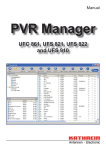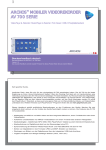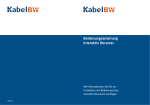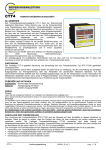Download 9362828e, Betriebsanleitung Twin-DVR-Sat
Transcript
Betriebsanleitung
Twin-DVR-Sat-Receiver
UFS 821sw/821si
mit Festplatte
VORWORT
Sehr geehrte Kundin, sehr geehrter Kunde,
die vorliegende Betriebsanleitung soll Ihnen helfen, die umfangreichen Funktionen Ihres neuen SatellitenReceivers optimal zu nutzen.
Wir haben die Bedienungshinweise so verständlich wie möglich verfasst und so knapp wie nötig gehalten.
Zum Verständnis bestimmter Fachausdrücke, die sich nicht übersetzen lassen, haben wir ein kleines Lexikon am Ende dieser Anleitung hinzugefügt.
Mit dem Netzschalter haben wir der Umweltfreundlichkeit Rechnung getragen. Trennen Sie deshalb Ihren
Receiver, um Strom zu sparen, bei längeren Fernsehpausen vom Netz. Bei kürzeren Pausen können Sie
den Receiver mit der Fernbedienung auf Stand-by schalten, sodass nur ein Minimum an Strom verbraucht
wird.
Wir wünschen Ihnen einen guten Empfang und viel Freude an Ihrem neuen DVR-Sat-Receiver.
Ihr
KATHREIN-Team
WICHTIGE HINWEISE
Hinsichtlich der Kanal-Belegung der Satelliten und Transponder finden immer wieder Veränderungen statt.
In solchen Fällen ist es erforderlich, die Kanäle neu einzustellen, da auch die werkseitige Vorprogrammierung nur dem Stand des Herstellungsdatums entspricht. Die Angaben für diese Neueinstellung können Sie
dem Internet oder den entsprechenden Zeitschriften entnehmen.
Ihr Receiver wurde ab Werk mit der jeweils neuesten Software ausgestattet. Wir sind aber stets bemüht, die
Software an die Wünsche unserer Kunden und den Stand der Technik anzupassen. Im Abschnitt „Softwareund Programm-Listen-Update“ finden Sie hierzu weitere Informationen.
Bewahren Sie die Originalverpackung bitte für den eventuellen Rückversand auf!
Festplatten sind auf Grund der Bauart stoßempfindlich und im Receiver nur durch die Originalverpackung ausreichend geschützt.
Bei unsachgemäßem Versand erlischt der Garantieanspruch für die Festplatte.
Änderungen an der Software des Receivers sowie die Verwendung von Applikationen, die nicht
durch die Firma Kathrein zur Verfügung gestellt wurden, führen zum Verlust des Gewährleistungsanspruches!
Die Kosten für Versand und Reparatur an Receivern, die durch das Verwenden von Software und
Applikationen verursacht wurden, die nicht von der Firma Kathrein zur Verfügung gestellt wurden,
sind von Ihnen selbst zu tragen!
Verwenden Sie deshalb für Ihren Receiver ausschließlich Software und Applikationen, die von der
Firma Kathrein zum Download über Satellit oder über ihre Internetseite (www.kathrein.de) zur Verfügung gestellt werden.
Notieren Sie sich die Grundeinstellungen des Receivers, um gegebenenfalls darauf zurückgreifen
zu können!
Dieser Receiver enthält unter anderem Software, die unter der GNU (General Public License) lizenziert
ist. Der Quelltext des Programms ist erhältlich unter: http//:www.kathrein.de/linux/receiver/ufs821/
DiSEqC™ ist ein Warenzeichen von Eutelsat.
2
TESTURTEILE UFS 821
3
INHALT
Vorwort..................................................................................................................................... 2
Wichtige Hinweise .................................................................................................................... 2
Testurteile UFS 821 ................................................................................................................... 3
Inhalt ........................................................................................................................................ 4
Sicherheitshinweise - Wichtige Hinweise ................................................................................. 9
Receiver-Eigenschaften/Lieferumfang .................................................................................... 10
Lieferumfang.......................................................................................................................... 10
Bedienelemente, Anzeigen und Anschlüsse ............................................................................. 11
Ansicht Vorderseite (Blende heruntergeklappt) ........................................................................... 11
Ansicht Rückseite .................................................................................................................... 11
Anschluss und Inbetriebnahme ..............................................................................................
Gerät anschliessen (sat-zf-anschlüsse).....................................................................................
Empfangsvoraussetzungen .....................................................................................................
Voreinstellung der Empfangsanlage .........................................................................................
Infos zum Antennenanschluss und „Durchschleif“-Betrieb ...........................................................
TV- und Videorecorder-Anschluss ............................................................................................
Audio-Anschluss ....................................................................................................................
Optischer Digital-Ausgang .......................................................................................................
Batterien in die Fernbedienung einlegen ...................................................................................
Entsorgungshinweis................................................................................................................
12
12
12
12
13
14
14
14
15
15
Fernbedienung ....................................................................................................................... 16
Fernbedienung RC 660 ........................................................................................................... 17
Erst-Installation ...................................................................................................................... 18
Bedienungshinweise ..............................................................................................................
Menü-Konzept .......................................................................................................................
Menü-Übersicht ......................................................................................................................
Alphanumerische Eingaben .....................................................................................................
Sprachauswahl - OSD ............................................................................................................
SYMBOL-ERKLÄRUNG RECEIVER-DISPLAY ..........................................................................
31
31
32
33
33
33
Bildschirm-Einblendungen/OSD (On Screen Display) .............................................................. 34
Kanalmeldungen .................................................................................................................... 34
Kanalmeldung TV..................................................................................................................
Kanalmeldung Radio ..............................................................................................................
Programm-Informationen ........................................................................................................
Options-kanäle .......................................................................................................................
Fehlermeldung .......................................................................................................................
Kanalliste - TV/Radio ..............................................................................................................
34
34
34
34
35
35
Common Interface ..................................................................................................................
wichtige hinweise ...................................................................................................................
Einsetzen der SmartCard und des CA-Modules .........................................................................
Mehrfach-Entschlüsselung ......................................................................................................
37
37
37
39
4
INHALT
Systemparameter einstellen.................................................................................................... 40
TV-Einstellungen .................................................................................................................... 41
AV (Audio/Video)-Einstellungen ................................................................................................
Menü am TV ausrichten ..........................................................................................................
TV-Standard ........................................................................................................................
ZeitEinstellung .......................................................................................................................
common interface ...................................................................................................................
Receiver-Verwaltung...............................................................................................................
Systeminformation.................................................................................................................
Werkseinstellung laden ...........................................................................................................
Betriebs-Software übertragen ...................................................................................................
Kanallisten Übertragen ...........................................................................................................
Satco-dx vom pc ...................................................................................................................
Receiver-Name ändern ...........................................................................................................
Festplatten-Verwaltung ...........................................................................................................
Formatiere Aufnahme-Archiv ....................................................................................................
Formatiere MP3-Archiv ...........................................................................................................
Formatiere Foto-Archiv ...........................................................................................................
USB-Geräte ...........................................................................................................................
Radiotext ...............................................................................................................................
Benutzer-Einstellungen ..........................................................................................................
Spracheinstellungen ...............................................................................................................
Sleep Timer ...........................................................................................................................
Kindersicherung .....................................................................................................................
Receiver sperren ..................................................................................................................
Altersgrenze festlegen ............................................................................................................
Receiver-Verwaltung sperren ...................................................................................................
PIN ändern ..........................................................................................................................
Anzeige-Einstellungen ............................................................................................................
Anzeigedauer Kanalmeldung ...................................................................................................
Anzeigedauer Wiedergabe-Info.................................................................................................
Anzeige des Lautstärke-Balkens ...............................................................................................
Position Kanalmeldung ...........................................................................................................
Display-Helligkeit ..................................................................................................................
Display-Anzeige im Stand-by-Betrieb (Stand-by-VFD) ....................................................................
Radio-Hintergrundbild ............................................................................................................
DVR-Einstellungen .................................................................................................................
Automatisches Timeshift .........................................................................................................
Speichergröße Timeshift .........................................................................................................
Festplatten-Management ........................................................................................................
Direkt-Aufnahme Infofenster ....................................................................................................
Standard-Aufnahmedauer .......................................................................................................
Speichern ...........................................................................................................................
Einstellung EPG-Erfassung .....................................................................................................
Vorlaufzeit für Aufnahmen .......................................................................................................
Nachlaufzeit für Aufnahmen .....................................................................................................
tvtv-Daten löschen.................................................................................................................
Dynamische SI-Verarbeitung ....................................................................................................
41
42
42
42
45
46
46
46
46
46
47
47
47
48
48
48
48
49
50
51
51
51
52
52
52
53
53
53
54
54
54
54
54
54
54
55
55
55
56
56
56
56
57
57
57
57
5
INHALT
Videotext ................................................................................................................................ 58
Kanallisten bearbeiten ............................................................................................................ 59
TV-Kanalliste ......................................................................................................................... 60
Kanäle sperren .....................................................................................................................
Kanäle umbenennen ..............................................................................................................
Kanäle verschieben ...............................................................................................................
Kanäle überspringen ..............................................................................................................
Kanäle löschen .....................................................................................................................
Radio-Favoritenlisten ..............................................................................................................
60
60
61
61
62
62
63
63
63
63
64
64
Twin-Funktionen .....................................................................................................................
Bild-in-Bild (PIP) .....................................................................................................................
Kanalwahl im Hauptbild ...........................................................................................................
Kanalwahl im PIP ...................................................................................................................
Kanaltausch Hauptbild und PIP ................................................................................................
Timeshift (zeitversetzte Wiedergabe) ........................................................................................
Direkt-Aufnahme ....................................................................................................................
65
65
65
65
65
66
66
Radio-Kanalliste .....................................................................................................................
TV-Favoritenlisten ..................................................................................................................
Favoritenliste erzeugen ..........................................................................................................
Favoritenliste umbenennen ......................................................................................................
Favoritenliste löschen.............................................................................................................
Kanäle löschen/hinzufügen (Favoritenliste) ..................................................................................
Timeshift ................................................................................................................................ 67
Timeshift (zeitversetzte Wiedergabe) ........................................................................................ 67
TVTV-EPG und Timer ..............................................................................................................
Erster Aufruf tvtv-EPG.............................................................................................................
Aufruf TVTV-EPG ...................................................................................................................
„Jetzt läuft“-Ansicht .................................................................................................................
Programm-Liste .....................................................................................................................
Tagestipps .............................................................................................................................
Programme/Sendungen nach Genre sortiert .............................................................................
Such-funktion .........................................................................................................................
Aufnahmeplan........................................................................................................................
Wichtige Zusatz-Informationen.................................................................................................
Erklärungen ...........................................................................................................................
Sender-Liste ..........................................................................................................................
68
68
68
69
70
70
71
72
73
74
75
77
78
79
79
80
Ton-Einstellungen...................................................................................................................
Einstellen der Lautstärke .........................................................................................................
Ton abschalten .......................................................................................................................
Optionsmenü für Audio und Untertitel .......................................................................................
AC 3 .....................................................................................................................................
81
81
81
81
82
Suchspeicher .......................................................................................................................
Detail-Informationen ...............................................................................................................
Aufnahme setzen ...................................................................................................................
Direkte entschlüsselung von tvtv-timern ......................................................................................
6
INHALT
Aufnehmen (Record)...............................................................................................................
Direkte Festplattenaufnahme (Übernahme der Timeshift-Speicherung) ........................................
Direkte Festplatten-Aufnahme sofort/später...............................................................................
Setzen von Lesezeichen (Bookmarks) während der Aufnahme....................................................
83
83
85
86
Aufnahme-Archiv....................................................................................................................
Aufnahme wiedergeben ..........................................................................................................
Fernbedienungstasten und ihre Funktionen im Wiedergabemodus ..............................................
Aufnahme entschlüsseln .........................................................................................................
Gesperrte Aufnahmen .............................................................................................................
Aufnahmen editieren (bearbeiten) ............................................................................................
87
87
88
90
90
91
91
92
92
94
96
97
97
98
98
99
Löschen..............................................................................................................................
Umbenennen .......................................................................................................................
Kopieren .............................................................................................................................
Schneiden ...........................................................................................................................
Zusammenfügen ...................................................................................................................
Löschschutz ........................................................................................................................
Sperren ..............................................................................................................................
Lesezeichen ..........................................................................................................................
Lesezeichen setzen ...............................................................................................................
Lesezeichen Löschen.............................................................................................................
Multimedia/Spiele ................................................................................................................. 100
MP3-Spieler ......................................................................................................................... 101
MP3-Dateien organisieren .....................................................................................................
102
Fotoalbum ........................................................................................................................... 104
Foto-Dateien organisieren .....................................................................................................
106
Spiele ................................................................................................................................. 107
Breakout ...........................................................................................................................
Tetris................................................................................................................................
107
107
Applikationen ....................................................................................................................... 107
Installations-Menü ................................................................................................................ 108
Erst-Installation .................................................................................................................... 109
Antennen-Einstellungen ........................................................................................................ 109
Einstellungen Tuner 1............................................................................................................
110
Kanalsuchlauf ....................................................................................................................... 111
Automatischer Suchlauf .........................................................................................................
Manueller Suchlauf ...............................................................................................................
Erweiterte Kanalsuche...........................................................................................................
112
113
114
Drehantenne ......................................................................................................................... 115
Tuner-Einstellungen .............................................................................................................. 116
Satellitendaten editieren ......................................................................................................... 117
Transponder editieren ............................................................................................................ 118
Betriebs-Software aktualisieren .............................................................................................. 120
Video-/DVR-Recorder-Anschluss .......................................................................................... 121
Aufnahme ............................................................................................................................ 121
Wiedergabe ......................................................................................................................... 121
7
INHALT
Software- und Programm-Listen-Update ............................................................................... 122
Transponder-Informationen ....................................................................................................
Aktuelle Software-Version .....................................................................................................
Info-Text ...........................................................................................................................
Kanalliste ..........................................................................................................................
Betriebs-Software................................................................................................................
Download starten ................................................................................................................
123
123
123
123
123
123
DVR-Manager (USB-Tool) ......................................................................................................
Sicherheitshinweise ..............................................................................................................
Allgemeiner Hinweis .............................................................................................................
System-Voraussetzung/USB-Port/Receiver-Voraussetzung ......................................................
Benötigte Software ...............................................................................................................
USB-Kabel ..........................................................................................................................
Standard-Installation .............................................................................................................
Start DVR-Manager ..............................................................................................................
126
126
126
126
126
126
126
129
129
130
130
131
131
133
134
135
135
Aufnahmen ........................................................................................................................
Video-Upload (Receiver → PC) ..............................................................................................
Video-Download (PC → Receiver) ...........................................................................................
Aufnahmen löschen .............................................................................................................
MP3 ....................................................................................................................................
Bilder ..................................................................................................................................
Spiele .................................................................................................................................
Upgrade (Betriebs-Software des Receivers aktualisieren) .........................................................
Kanalliste ............................................................................................................................
Bedienung von der Frontseite ............................................................................................... 142
Ausnahmebetrieb ................................................................................................................. 142
Datenübertragung von Receiver zu Receiver ........................................................................
Vorbereitung ........................................................................................................................
Kanallisten-Einspielung .........................................................................................................
Betriebs-Software-Übertragung ..............................................................................................
143
143
143
143
Technischer Anhang .............................................................................................................
Technische Merkmale ...........................................................................................................
Zubehör ..............................................................................................................................
Scart-Buchsen-Belegung ......................................................................................................
Umschaltung VHS/S-VHS .....................................................................................................
Anschlussbeispiele ...............................................................................................................
beispielE Einkabel-Anlagen ...................................................................................................
144
144
146
146
146
147
148
Kleines Technisches Lexikon................................................................................................ 151
Glossar ............................................................................................................................... 153
Fehlererkennung und Problembehandlung ........................................................................... 154
Für Ihre Notizen .................................................................................................................... 155
Service ................................................................................................................................. 156
8
SICHERHEITSHINWEISE - WICHTIGE HINWEISE
9
RECEIVER-EIGENSCHAFTEN/LIEFERUMFANG
Der Multifunktions-Sat-Receiver UFS 821 verfügt über zwei unabhängige Empfangs und Signalverarbeitungszweige sowie eine Computer-Festplatte mit einer Speicherkapazität von 160 GByte. Damit lassen sich
ca. 100 Stunden lang TV- und Radio-Mitschnitte aufzeichnen und beliebig oft sowie ohne Qualitätsverlust
zeitgleich oder mit beliebigem Zeitversatz wiedergeben (Timeshift).
Der redaktionell aufbereitete tvtv-EPG liefert kostenlos Informationen für über 60 Programme ohne aufwändigen Kanalwechsel, zum Teil über eine ganze Woche im Voraus.
Die Besonderheit des Multitalents besteht jedoch in den vielfältigen Ausstattungsmerkmalen, die der Receiver bietet, wie z. B. PIP-Funktion (Bild in Bild-Darstellung), Übertragen des MPEG-Datenstroms auf den PC,
Übertragen, Abspielen und Speichern von MP3-Dateien. Mit dem JPEG-Viewer können Sie Ihre Fotos auf
der Festplatte speichern und eine Dia-Show gestalten.
Das alphanumerische Display zeigt Programmnamen und Radiodaten an. Der Multifunktions-Einstellregler
an der Gerätefront passt sich an das moderne Design des Receivers an und ermöglicht auch eine Nahbedienung des Receivers.
Eine weitere Besonderheit ist der geringe Stromverbrauch im Stand-by-Modus. Der Receiver schaltet sich
selbstständig in den „Deep-sleep mode“. Der Stromverbrauch wird hierbei auf unter einem Watt pro Stunde
gesenkt.
Das Betriebssystem des Receivers basiert auf LINUX und bietet noch weitere komfortable Funktionen.
Der UFS 821 besitzt zwei getrennte Tuner für den gleichzeitigen Empfang von zwei Kanälen und eine Festplatte zum Aufzeichnen und Wiedergeben.
Je nach Konstellation können Sie
• eine Sendung betrachten und eine Sendung auf der Festplatte aufzeichnen,
• eine Aufnahme von der Festplatte wiedergeben und eine Sendung auf die Festplatte aufzeichnen oder
• zwei Sendungen auf die Festplatte aufzeichnen und eine Aufnahme von der Festplatte wiedergeben
oder
• zwei Sendungen auf der Festplatte aufzeichnen und eine Sendung aus einem der gerade empfangenen
Programmpakete ansehen.
Wenn Sie alle diese Möglichkeiten ausnutzen wollen, sind komplexe Bedienvorgänge nötig. Lesen Sie deshalb diese Bedienungsanleitung aufmerksam durch.
LIEFERUMFANG
-
10
UFS 821si bzw. UFS 821sw
Fernbedienung RC 660
Scart-Kabel
Koaxial-Durchschleifkabel für Durchschleif-Betrieb
2 Batterien AAA 1,5 V
Stromversorgungskabel
Betriebsanleitung
BEDIENELEMENTE, ANZEIGEN UND ANSCHLÜSSE
In diesem Abschnitt finden Sie eine kurze Beschreibung aller Bedienelemente, Anzeigen und Anschlüsse.
Die hier vorgestellten Tasten-Symbole finden Sie auch in der Beschreibung der Bedienabläufe.
ANSICHT VORDERSEITE (BLENDE HERUNTERGEKLAPPT)
ANSICHT RÜCKSEITE
Bedienelemente und Anzeigen auf der
Vorderseite
Bedienelemente und Anschlüsse auf der
Rückseite
1.
1.
2.
3.
4.
5.
6.
7.
8.
9.
2.
3.
4.
5.
6.
7.
*)
Common Interface zur Aufnahme von zwei
CA-Modulen für Pay-TV-Karten *)
USB 1.1-Anschluss
Menü-Taste zum Aufrufen und Verlassen der
Menüs oder Untermenüs
Record-Taste zum manuellen AufnahmeStart
Play-Taste zum manuellen Wiedergabe-Start
Stopp-/Exit-Taste zum manuellen Wiedergabe- bzw. Aufnahme-Stopp/zum Verlassen der
Menüs
Multifunktions-Einstellregler
Ein-/Aus-Schalter (mit Netztrennung)
Netzspannungszuleitung
Daten-Schnittstelle (nur für Service)
Video-Ausgang (FBAS)
Audio-Ausgänge (L/R) Cinch-Buchsen
Scart-Buchse TV-Anschluss
Scart-Buchse VCR-/AUX-Anschluss
USB 2.0-Buchse (USB-B-Stecker)
Optischer Digital-Datenstrom-Ausgang
(SPDIF/Sony Philips Digital Interface
Format) für Dolby Digital AC 3 Audio
10. LNB 2 Ein- und Durchschleifausgang
11. LNB 1 Ein- und Durchschleifausgang
CA-Module und Pay-TV-Karten nicht im Lieferumfang enthalten
11
ANSCHLUSS UND INBETRIEBNAHME
Der folgende Abschnitt ist speziell für den Fachhändler gedacht. Sie müssen diesen Abschnitt nur beachten,
wenn Sie die Installation selbst durchführen.
Im Abschnitt „Anschlussbeispiele“ finden Sie eine Musterkonfiguration.
Schließen Sie das Gerät erst an das Stromnetz an, wenn alle Installationsarbeiten fachgerecht durchgeführt
sind.
Beachten Sie hierzu den Abschnitt „Sicherheitshinweise“.
GERÄT ANSCHLIESSEN (SAT-ZF-ANSCHLÜSSE)
Schließen Sie die Sat-ZF-Eingänge des Receivers an die Satelliten-Empfangsanlage
an. Verwenden Sie hierfür Koaxialkabel mit einem Anschlussstecker der Norm F.
Wenn die F-Stecker noch nicht montiert sind, isolieren Sie die Kabel entsprechend der
folgenden Grafik ab und drehen Sie die F-Stecker auf die Kabelenden sorgfältig auf, bis
sie fest auf dem Kabel sitzen.
Achten Sie darauf, dass bei der Montage des Steckers keine Drähtchen des Abschirmgeflechts den Innenleiter berühren, sodass kein Kurzschluss entstehen kann.
Die Qualität des Empfangssignals hängt von der Verbindung ab!
EMPFANGSVORAUSSETZUNGEN
Vergewissern Sie sich, dass Ihre eigene Sat-Antennenanlage für den Digitalempfang
im High-Band-Bereich zumindest mit einem Universal-LNB ausgestattet ist.
VOREINSTELLUNG DER EMPFANGSANLAGE
Die Voreinstellung für die Steuersignale wurde für herkömmliche Empfangsanlagen vorgenommen, also
14/18 V zur Polarisationsumschaltung und 22-kHz-Schaltsignal zur Low-/High-Band-Umschaltung bei Multifeed-Empfangsanlagen.
Werden in der Empfangsanlage Tone Burst-Schaltmatrizen eingesetzt, muss im Installationsmenü, Antennen-Einstellungen, Tuner 1 und Tuner 2 im Auswahlmenü „DiSEqC™-Schalter“, die Voreinstellung geändert
werden. Siehe hierzu Abschnitt „Installationsmenü“, „Antennen-Einstellungen“, „Tuner 1“ und „Tuner 2“. Beachten Sie unbedingt die Anwendungshinweise für die verwendete Matrix.
12
ANSCHLUSS UND INBETRIEBNAHME
INFOS ZUM ANTENNENANSCHLUSS UND „DURCHSCHLEIF“-BETRIEB
Damit Sie alle Empfangs- und Aufzeichnungs-Eigenschaften Ihres Twin-DVR-Sat-Receivers UFS 821 nutzen können, wie
1. Eine Sendung aufzeichnen und gleichzeitig eine beliebige andere Sendung betrachten oder durch die
Kanäle zappen und
2. Zwei verschiedene Sendungen gleichzeitig aufzeichnen,
müssen die beiden Tuner-Eingänge des Sat-Receivers mit je einem eigenen Satellitensignal von der Antennen-Anlage/-Sat-Steckdose versorgt werden.
Die Voreinstellung der Tuner-Eingänge des Receivers wurde werkseitig im Installations-Menü für die Betriebsart mit zwei separaten Sat-Antennen-Anschlüssen vorgenommen.
Für den Fall, dass Ihnen nur ein Antennen-Anschluss zur Verfügung steht, empfehlen wir Ihnen, den Ausgang des Tuners 1 und den Eingang des Tuners 2 mittels des mitgelieferten Durchschleifkabels zu verbinden.
Durchschleifkabel
Dafür muss in der „Erst-Installation“ beim Tuner-Eingang 2 der „Durchschleif-Modus“ gewählt werden (siehe
Kapitel „Erst-Installation“).
Den Menüpunkt „Tuner-Eingang“ finden Sie über die
-Taste, wählen dann „Installation“ und „Erst-Installation“. Gehen Sie Schritt für Schritt vor, bis Sie zur Tuner-Einstellung kommen. Hier können Sie die Einstellungen vornehmen. Dabei besteht aber die Einschränkung, dass Sie mit Tuner 2 nur die weiteren Kanäle der
aktuell von Tuner 1 eingestellten Ebene (z. B. Horizontal High) empfangen können.
Wollen Sie Ihren UFS
821 an einer EinkabelAnlage betreiben, beachten Sie hierzu bitte
das Anschlussbeispiel
für Einkabel (siehe „Anschlussbeispiele“)
13
ANSCHLUSS UND INBETRIEBNAHME
Dies funktioniert nur bei Empfang eines Satelliten, nicht bei Multifeed-Empfang!
Wird nur der Tuner 1 angeschlossen (ohne Verbindung zum Tuner 2), muss für den Tuner-Eingang die
Einstellung „Single-Modus“ gewählt werden. Es stehen Ihnen dann nur die Möglichkeiten eines normalen
„Einzel-Receivers“ zur Verfügung. Wird diese Einstellung nicht vorgenommen, führt dies zu Fehlfunktionen
und es erfolgt die Einblendung:
Kein Signal!
TV- UND VIDEORECORDER-ANSCHLUSS
Verbinden Sie den Satelliten-Receiver (TV-Scart-Buchse) und TV-Gerät mit einem Scart-Kabel (siehe „Anschlussbeispiel“). Ist Ihr Fernsehgerät stereotauglich, können Sie den Ton über die Scart-Verbindung in
Stereo empfangen.
Verbinden Sie den Satelliten-Receiver (VCR-/AUX-Scart-Buchse) und den Video-/DVR-Recorder ebenfalls
mit einem Scart-Kabel. Systembedingt befinden sich an den Scart-Ausgängen und am Video-Cinch-Ausgang die selben Videosignale.
Sollten Sie eine Aufnahme mit einem externen Videorecorder vornehmen, bedenken
Sie, dass Sie den Receiver während der Aufnahme nicht betätigen, da sonst alle Bildschirm-Einblendungen mit aufgezeichnet werden.
AUDIO-ANSCHLUSS
Wollen Sie den Ton über die HiFi-Anlage wiedergeben, so verbinden Sie die Audio-Cinch-Buchsen und die
Eingangsbuchsen der HiFi-Anlage mit einem entsprechenden Kabel (siehe „Anschlussbeispiel“).
OPTISCHER DIGITAL-AUSGANG
Der optische Lichtwellenleiter-Ausgang ist für den Anschluss an eine Dolby Digital-Anlage vorgesehen
(siehe „Anschlussbeispiel“).
14
ANSCHLUSS UND INBETRIEBNAHME
BATTERIEN IN DIE FERNBEDIENUNG EINLEGEN
Nehmen Sie den Deckel auf der Rückseite der Fernbedienung ab.
Legen Sie die beiden beiliegenden Batterien in die Fernbedienung ein. Achten Sie dabei auf
die richtige Polung der Batterien, sie ist im Batteriefachboden markiert.
Schieben Sie den Deckel wieder in das Gehäuse und lassen Sie ihn einrasten.
Verbrauchte Batterien sind Sondermüll!
Werfen Sie daher verbrauchte Batterien nicht in den Hausmüll, sondern geben Sie diese bei
einer Sammelstelle für Altbatterien ab!
ENTSORGUNGSHINWEIS
Elektronische Geräte gehören nicht in den Hausmüll, sondern müssen - gemäß Richtlinie
2002/96/EG DES EUROPÄISCHEN PARLAMENTS UND DES RATES vom 27. Januar 2003
über Elektro- und Elektronik-Altgeräte fachgerecht entsorgt werden.
Bitte geben Sie dieses Gerät am Ende seiner Verwendung zur Entsorgung an den dafür vorgesehenen öffentlichen Sammelstellen ab.
15
FERNBEDIENUNG
Ton ein/aus
Betrieb ein/Stand-by
... Zifferneingabe für
Videotext
Kanäle, Timer etc.
Aufruf Hauptmenü
Verlassen von
Menüs
(rot)
Aufruf Favoritenliste
!
(grün)
Bild-in-Bild vom
2. Tuner oder von
Festplatte
%
Lautstärke
"
(gelb)
Aufruf Kanaloptionen
Ton-/Untertitelauswahl
#
(blau)
Wechsel TV/Radio
Aufruf Kanalmeldung
Programm-Info
AV-Modus
&
Kanal-Wahl
auf-/abwärts
Menü verlassen -
zurück zu TV-Bild
Eingabebestätigung
Aufruf Kanalliste
Schneller Rück-
lauf
Cursor-Tasten
Wiedergabe
Festplatteninhalt
Pause (Standbild)
Aufruf TVTV-EPG
(Programm-Führer)
Schneller Vorlauf
Timeshift
(rot)
SofortAufnahme
16
Aufzeichnung/
Wiedergabe-Stopp
FERNBEDIENUNG
FERNBEDIENUNG RC 660
Die Fernbedienung RC 660 unterstützt bis zu vier Geräte (die standardmäßig mit der RC 660 ausgeliefert
werden) und zusätzlich die Receiver der Familie UFD 5xx (nicht UFD 552, 554, 558) und UFD 4xx.
Schalten Sie zunächst alle Receiver aus (Netzschalter).
So prägen Sie die jeweiligen Receiver auf einen Infrarot-Code ein:
Schalten Sie den betreffenden Receiver ein.
Drücken Sie auf der Fernbedienung gleichzeitig die Tasten
Adresse 1 =
++
Schalten Sie den Receiver im Anschluss wieder aus (Netzschalter) und verfahren Sie mit den weiteren Geräten ebenso (
+ + für zweiten Receiver; + + für dritten Receiver und
+ + für den vierten Receiver)
Achten Sie darauf, dass immer nur ein Receiver eingeschaltet ist!
Umschaltung der Fernbedienung auf einen Infrarot-Code:
Nachdem Sie alle Receiver auf ihren Infrarot-Code eingestellt haben, funktioniert die Umstellung zwischen
den Geräten auf der Fernbedienung folgendermaßen:
Für
die
Bedienung
des
ersten
Receivers
(Adresse
1)
drücken
Sie
+ , für den zweiten Receiver + , für den dritten Receiver + und für den vierten Receiver + .
+
(rot) = Kathrein UFD 5xx-Code Fernbedienung RC 400
Die Fernbedienungen RC 600 und RC 650 können nicht ersetzt werden!
17
ERST-INSTALLATION
Bevor Sie Ihr Gerät in Betrieb nehmen, lesen Sie die Kapitel „Sicherheitshinweise“ sowie
„Anschluss und Inbetriebnahme“.
Im Abschnitt „Anschlussbeispiele“ finden Sie eine Musterkonfiguration.
Schließen Sie das Gerät erst an das Stromnetz an, wenn alle Installationsarbeiten fachgerecht durchgeführt sind.
Bei Erklärung des Kapitels „Erst-Installation“ gehen wir davon aus, dass der Receiver fachgerecht, unter Berücksichtigung der Kapitel „Sicherheitshinweise“ und „Anschluss und Inbetriebnahme“, angeschlossen worden ist.
Schalten Sie zuerst Ihr TV-Gerät ein und wählen Sie den AV-Programmplatz. Nehmen Sie Ihren Receiver mit
dem Netzschalter an der Geräterückseite in Betrieb. Sie erhalten folgende Einblendung:
Beachten Sie zusätzlich die Leisten
im unteren Teil der
Bildschirm-Einblendungen! Hier
finden Sie Hinweise zur weiteren Bedienung.
-Tasten aus. Zur Verfügung stehen
Wählen Sie die von Ihnen gewünschte Menüsprache mit den
Ihnen: Deutsch, Englisch, Türkisch, Italienisch, Spanisch, Polnisch, Niederländisch und Französisch.
Drücken Sie
18
!(grün)-Taste, um zum nächstfolgenden Menü zu gelangen.
ERST-INSTALLATION
Sie erhalten folgende Einblendung:
Wählen Sie hier mit den
-Tasten die Einstellungen für Ihr Fernsehgerät aus.
Beachten Sie die Bedienungsanleitung Ihres Fernsehgerätes!
Video-Ausgabe
Hier wählen Sie die Art des Videosignals, das an der Scart-Buchse anliegt. Wählen Sie das Signal, das Ihr
Fernsehgerät verarbeiten kann.
- FBAS – zusammengesetztes Basisbandsignal
(Farb-/Bild-/Austast-/Synchron-Signal)
- RGB – Rot-/Grün-/Blau-Signal
- Y/C – S-Video-Signal (Luminanz/Chrominanz) oder
- YPbPr - Komponenten-Signal
TV-Typ
Hier wählen Sie das Bildformat Ihres Fernsehgerätes aus. Entweder
4:3-Format oder
16:9-Format.
Anzeige-Format
Hier wählen Sie die Art der Bildschirmdarstellung:
- Pan & Scan
- Letter-Box
Drücken Sie
!(grün)-Taste, um zum nächstfolgenden Menü zu gelangen.
19
ERST-INSTALLATION
Sie erhalten folgende Einblendung:
Hinweis:
Sollten Sie einmal nicht
sicher sein, ob Sie im
vorangegangenen Menü
die richtige Einstellung
getroffen haben, können
Sie während der gesamten Erst-Installation mit
der (rot)-Taste um einen
Schritt zurück springen.
Wählen Sie hier mit den
-Tasten die von Ihnen oder dem Fachmann am Receiver vorgenommene
Anschlussart und Signalkonfiguration für die Tuner aus.
Sie haben folgende Möglichkeiten:
Installiertes System
- „LNB/DiSEqC™-System“: Herkömmlicher Sat-Empfang (einfache digitale Sat-Anlage)
- „Einkabel-System“: Sat-Empfang über ein „Einkabel-System“ (funktioniert derzeit nur mit Einkabelsystem von Kathrein!)
Anschlussart für Tuner 2
- „Getrennt“: Tuner 2 (Eingang) hat einen eigenen Signal-Eingang, d. h. eine direkte Verbindung zwischen
Antennen-Steckdose und Eingang Tuner 2
- „Durchschleifbetrieb“: Tuner 2 (Eingang) bekommt das aktuell am Tuner 1-Durchschleif-Ausgang anliegende Signal durchgeschleift „Loop-through-Betrieb“, siehe dazu auch Kapitel „Betrieb an einem Antennen-Anschluss“
Signalkonfiguration für Tuner 2 (nur bei Anschlussart „Getrennt“)
- Wie Tuner 1: Beide Tuner sind an die selbe Signalquelle angeschlossen (gleiches Kabel vom LNB)
- Unterschied zu Tuner 1: Beide Tuner sind an verschiedene Signalquellen angeschlossen (separate Leitungen vom LNB)
!
Drücken Sie die (grün)-Taste, um zum nächstfolgenden Menü zu gelangen. In der weiteren Erklärung der
nächsten Menüs der Erst-Installation teilen wir diese auf zwei Spalten auf. In der linken Spalte sehen Sie die
weitere Installation für die Signalkonfiguration „wie Tuner 1“ und in der rechten Spalte die weitere Installation
für die Signalkonfiguration „Unterschied zu Tuner 1“. Sollten Sie ein „Einkabel“-System von Kathrein in Ihrer
Empfangsanlage verwenden, fahren Sie mit der Erst-Installation auf Seite 25 fort.
Die in den nächsten Bildern aufgeführten Satelliten sind ab Werk voreingestellt. Um die
jeweils von Ihnen gewünschten Satelliten empfangen zu können, muss Ihre Empfangsanlage auf diese Satelliten ausgerichtet sein!
20
ERST-INSTALLATION
Signalkonfiguration
„wie Tuner 1“
Signalkonfiguration
„Unterschied zu Tuner 1“
#
Mit der (blau)-Taste können Sie sich die Satelliten nach Kontinenten anzeigen lassen, d. h. welche Satelliten sind auf welchem Kontinent empfangbar. Die Kontinente werden über der Liste der Satellitennamen
angezeigt. Der jeweils ausgewählte Kontinent ist in gelber Schrift dargestellt.
Die Satelliten der vorprogrammierten Kanalliste werden in der rechten Spalte automatisch eingetragen/vorgegeben und können je nach Empfangsanlage von Ihnen geändert/gelöscht werden.
Wählen Sie hier mit den
-Tasten und der
-Taste die Satelliten aus, deren Signal von
Tuner 1 und 2 empfangen werden soll. Nach Be-
stätigung der Auswahl mit der
-Taste wird der
Satellit in die rechte Liste der Satelliten für die Tuner übernommen.
Sollten Sie versehentlich einen Satelliten in die rechte Liste übernommen haben, können Sie mit der
"(gelb)-Taste zwischen den Listen wechseln und
mit der -Taste den Satelliten wieder entfernen.
Wenn Sie Ihre gewünschten Satelliten gewählt haben, drücken Sie die
!(grün)-Taste.
Wählen Sie hier mit den
-Tasten und der
-Taste die Satelliten aus, deren Signal vom Tu
ner 1 empfangen werden soll. Nach Bestätigung
der Auswahl mit der
-Taste wird der Satellit in
die rechte Liste der Satelliten für die Tuner übernommen.
Sollten Sie versehentlich einen Satelliten in die
rechte Liste übernommen haben, können Sie mit
"(gelb)-Taste zwischen den Listen wechseln
und mit der -Taste den Satelliten wieder entfernen.
der
Wenn Sie Ihre gewünschten Satelliten gewählt haben, drücken Sie die
!(grün)-Taste.
21
ERST-INSTALLATION
Wählen Sie hier wie bei Tuner 1 die Satelliten,
deren Signal vom Tuner 2 empfangen werden
soll, für Tuner 2 aus. Wenn Sie Ihre gewünschten
!
Satelliten gewählt haben, drücken Sie die (grün)Taste.
Wählen Sie hier mit den
-Tasten und
Wählen Sie hier mit den
-Tasten und
der
-Taste die Satelliten-Konfiguration für jeden von Ihnen vorher gewählten Satelliten aus.
der
-Taste die Satelliten-Konfiguration für jeden von Ihnen vorher gewählten Satelliten aus.
LNB-Typ:
LNB-Typ:
Mit der
-Taste öffnen Sie das LNB-Einstellungs-Menü. Die Auswahl nehmen Sie mit den
Mit der
-Taste öffnen Sie das LNB-Einstellungs-Menü. Die Auswahl nehmen Sie mit den
-Tasten vor. Zum Bestätigen der Auswahl
wechseln Sie mit den -Tasten auf die „OK“Schaltfläche und bestätigen Sie die Auswahl mit
-Tasten vor. Zum Bestätigen der Auswahl
wechseln Sie mit den -Tasten auf die „OK“Schaltfläche und bestätigen Sie die Auswahl mit
der
-Taste.
- Einzeln (LNB Low-Frequenz 9750 MHz)
- Dual (LNB Low-Frequenz 9750 MHz u. LNB
High-Frequenz 10600 MHz)
22
der
-Taste.
- Einzeln (LNB Low-Frequenz 9750 MHz)
- Dual (LNB Low-Frequenz 9750 MHz u. LNB
High-Frequenz 10600 MHz)
ERST-INSTALLATION
- Universal (LNB Low-Frequenz 9750 MHz u.
LNB High-Frequenz 10600 MHz u. Grenzfrequenz 11700 MHz)
- Universal (LNB Low-Frequenz 9750 MHz u.
LNB High-Frequenz 10600 MHz u. Grenzfrequenz 11700 MHz)
22-kHz-Signal:
Die Auswahl (Ein/Aus) nehmen Sie mit den
22-kHz-Signal:
Die Auswahl (Ein/Aus) nehmen Sie mit den
-Tasten vor. Das 22-kHz-Signal wird zur
Umschaltung von LNBs bei Multifeed-Empfang
-Tasten vor. Das 22-kHz-Signal wird zur
Umschaltung von LNBs bei Multifeed-Empfang
sowie zur Umschaltung des Low-/High-Band-Bereiches benötigt.
sowie zur Umschaltung des Low-/High-Band-Bereiches benötigt.
DiSEqC™-Eingabe:
DiSEqC™-Eingabe:
Die Auswahl nehmen Sie mit den
-Tasten
vor.
- 1 von 4: Für den ersten Satelliten des Tuners
- 2 von 4: Für den zweiten Satelliten des Tuners
- 3 von 4: Für den dritten Satelliten des Tuners
- 4 von 4: Für den vierten Satelliten des Tuners
- Mini A: Tone Burst-Steuersignal 1 für den ersten Satelliten des Tuners (falls Empfangsanlage nicht DiSEqC™-fähig ist)
- Mini B: Tone Burst-Steuersignal 2 für den zweiten Satelliten des Tuners (falls Empfangsanlage nicht DiSEqC™-fähig ist)
- Abschalten: Falls Ihre Empfangsanlage nicht
DiSEqC™-fähig ist und nur ein Satellit pro Tuner gewählt ist.
Die Auswahl nehmen Sie mit den
-Tasten
vor.
- 1 von 4: Für den ersten Satelliten des Tuners
- 2 von 4: Für den zweiten Satelliten des Tuners
- 3 von 4: Für den dritten Satelliten des Tuners
- 4 von 4: Für den vierten Satelliten des Tuners
- Mini A: Tone Burst-Steuersignal 1 für den ersten Satelliten des Tuners (falls Empfangsanlage nicht DiSEqC™-fähig ist)
- Mini B: Tone Burst-Steuersignal 2 für den zweiten Satelliten des Tuners (falls Empfangsanlage nicht DiSEqC™-fähig ist)
- Abschalten: Falls Ihre Empfangsanlage nicht
DiSEqC™-fähig ist und nur ein Satellit pro Tuner gewählt ist.
23
ERST-INSTALLATION
Transponder:
Transponder:
Mit den
-Tasten können Sie die Transponder des im oberen Teil des Bildes in gelber Schrift
dargestellten Satelliten durchblättern. Sie sehen
rechts dazu die jeweilige anliegende Signalstärke des Transponders an den beiden Tunern eingeblendet und können so kontrollieren, ob Ihre
eben eingestellte Satellitenkonfiguration in Ordnung ist.
Mit den
-Tasten können Sie die Transponder des im oberen Teil des Bildes in gelber Schrift
dargestellten Satelliten durchblättern. Sie sehen
rechts dazu die jeweilige anliegende Signalstärke des Transponders an den beiden Tunern eingeblendet und können so kontrollieren, ob Ihre
eben eingestellte Satellitenkonfiguration in Ordnung ist.
Wenn Sie mit der Satelliten-Konfiguration für die-
Wenn Sie mit der Satelliten-Konfiguration für die-
sen Satelliten fertig sind, drücken Sie die
Taste.
!(grün)-
Sollten Sie im vorhergehenden Menü „Satelliten
auswählen“ mehr als einen Satelliten gewählt
haben, bekommen Sie jetzt die Satelliten-Konfiguration für den nächsten, zuvor von Ihnen ausgewählten Satelliten angezeigt. Führen Sie die
Satelliten-Konfiguration, wie vorher beschrieben,
durch.
Nach Abschluss der Satelliten-Konfiguration mit
!
der (grün)-Taste, blendet Ihnen der Receiver
automatisch das Auswahl-Menü für den KanalSuchlauf ein.
sen Satelliten fertig sind, drücken Sie die
Taste.
!(grün)-
Sollten Sie im vorhergehenden Menü „Satelliten
auswählen“ mehr als einen Satelliten gewählt
haben, bekommen Sie jetzt die Satelliten-Konfiguration für den nächsten, zuvor von Ihnen ausgewählten Satelliten angezeigt. Führen Sie die
Satelliten-Konfiguration, wie vorher beschrieben,
durch.
Nach dem Sie die Satelliten-Konfiguration für jeden der zuvor für den Tuner 1 gewählten Satelliten
durchgeführt haben, erhalten Sie die Einblendung
für die Satelliten-Konfiguration des zweiten Tuners
(siehe Beispiel):
Führen Sie die Satelliten-Konfiguration für die Satelliten des zweiten Tuners auf die gleiche Art und
Weise wie bei Tuner 1 durch.
Nach Abschluss der Satelliten-Konfiguration mit
!
der -(grün)Taste blendet Ihnen der Receiver
automatisch das Auswahl-Menü für den KanalSuchlauf ein.
Ab diesem Zeitpunkt ist die Erklärung der Erst-Installation wieder eingleisig!
Fahren Sie mit der Erst-Installation auf Seite 28 fort.
24
ERST-INSTALLATION
Einkabel-System
„Automatisch“
Einkabel-System
„Manuell“
Hinweis: Befindet sich schon ein UFS 821 am
System und soll ein zweiter UFS 821 zugefügt
werden, so muss der erste UFS 821 eingeschaltet
und beide Tuner aktiv sein, damit die für den ersten Receiver verwendeten Einkabel-Frequenzen
reserviert bleiben. Beide Receiver können nicht
die gleichen Frequenzen verwenden.
Hinweis: Befindet sich schon ein UFS 821 am
System und soll ein zweiter UFS 821 zugefügt
werden, müssen Sie dem zweiten UFS 821 unterschiedliche Frequenzen zuweisen (Receiver stören sich sonst gegenseitig).
Es können max. zwei UFS 821 an einem 4-SCRSystem angeschlossen werden.
Mit der
!-(grün)Taste fahren Sie mit der Installation fort
-Tasten die
Stellen Sie hier mit den
beiden von Ihrem Receiver zu nutzenden Einkabel-Frequenzen ein.
!
Drücken Sie im Anschluss die -(grün)Taste, um
die nächste Einblendung zu erhalten.
Anzeige der vom Receiver gefundenen gültigen
Einkabel-Frequenzen (Beispiel):
Einkabel-Frequenz 0 – 1400 MHz
Einkabel-Frequenz 1 – 1516 MHz
Einkabel-Frequenz 2 – 1632 MHz
Einkabel-Frequenz 3 – 1748 MHz
Die Anzahl der Suchläufe ist auf 10 beschränkt.
Wenn der zehnte Suchlauf ohne Ergebnis errreicht
wurde, wird auf den manuellen Modus gewechselt.
Es kann aber wieder in den automatischen Modus
gewechselt werden.
25
ERST-INSTALLATION
Der Receiver überprüft nun, ob zwei freie Einkabel-Frequenzen vorhanden sind, die der Receiver
für sich nutzen kann.
Wählen Sie hier mit den
-Tasten und der
-Taste die Satelliten aus, deren Signal von
Tuner 1 und 2 empfangen werden soll. Nach Be-
stätigung der Auswahl mit der
-Taste wird der
Satellit in die rechte Liste der Satelliten für die Tuner übernommen.
Sollten Sie versehentlich einen Satelliten in die
rechte Liste übernommen haben, können Sie mit
"(gelb)-Taste zwischen den Listen wechseln
und mit der -Taste den Satelliten wieder entfernen.
der
Wenn Sie Ihre gewünschten Satelliten gewählt
Anzeige der vom Receiver gewählten Frequenzen
(Beispiel):
Einkabel-Frequenz 0 – 1400 MHz
Einkabel-Frequenz 1 – 1516 MHz
haben, drücken Sie die
!(grün)-Taste.
Der Receiver führt nun selbstständig die Konfiguration durch (Einstellung der LNB-Frequenz und
des LNB-Typs).
Der Receiver blendet Ihnen, nach Abschluss der
automatischen Konfiguration, eine Übersicht ein.
Nun drücken Sie die
-Taste.
Ist der verwendete LNB-Typ in Ihrer Empfangsanlage ein Einkabel-LNB, muss die Einstellung
„Wideband“-LNB sein. Bei Verwendung eines
Universal-LNBs und einer Einkabel-Matrix
muss die Einstellung „Universal“-LNB sein
(beachten Sie hierzu die dem LNB bzw. der Matrix beiliegenden Produkt-Informationen, Anwendungshinweise und Anleitungen).
Nehmen Sie hier bei „LNB-Typ“ die für Ihre Empfangsanlage geeignete Einstellung, „Wideband“
oder „Universal“, vor.
Das „22-kHz-Signal“ muss auf „Aus“ und die
„DiSEqC™-Eingabe“ muss auf „abschalten“ stehen.
Ob Ihre Konfiguration für Ihre Empfangsanlage
stimmt, können Sie anhand der Signalstärke des
Test-Transponders (Auswahl mit
sehen.
26
-Tasten)
ERST-INSTALLATION
Wählen Sie hier mit den
-Tasten und der
-Taste die Satelliten aus, deren Signal von
Tuner 1 und 2 empfangen werden soll. Nach Be-
stätigung der Auswahl mit der
-Taste wird der
Satellit in die rechte Liste der Satelliten für die Tuner übernommen.
Sollten Sie versehentlich einen Satelliten in die rechte Liste übernommen haben, können Sie mit der
"(gelb)-Taste zwischen den Listen wechseln und
mit der -Taste den Satelliten wieder entfernen.
Wenn Sie Ihre gewünschten Satelliten gewählt
haben, drücken Sie die
!(grün)-Taste.
Das „22-kHz-Signal“ muss auf „Aus“ und die
„DiSEqC™-Eingabe“ muss auf „abschalten“
stehen.
Ob Ihre Konfiguration für Ihre Empfangsanlage
stimmt, können Sie anhand der Signalstärke des
Test-Transponders (Auswahl mit
sehen.
-Tasten)
27
ERST-INSTALLATION
Ab diesem Zeitpunkt ist die Erklärung der Erst-Installation wieder eingleisig!
Nehmen Sie die Einstellungen mit den
-Tasten vor.
Kanalsuchlauf
Wählen Sie mit den
-Tasten aus, ob Sie die werkseitig vorgespeicherte Kanalliste verwenden, oder
ob Sie nach weiteren/neuen Kanälen suchen wollen.
Auswahl FTA (freie Kanäle) und/oder CI (verschlüsselte Kanäle):
- Alle: Freie und verschlüsselte Kanäle werden gesucht
- Nur freie Kanäle: Nur nicht verschlüsselte Kanäle wie z. B. ZDF werden gesucht
- Nur verschlüsselte Kanäle: Nur verschlüsselte Kanäle wie z. B. ORF werden gesucht
Verschlüsselte Kanäle sind nur mit CA-Modul und entsprechender Smartcard zu entschlüsseln. CA-Module und Smartcards sind nicht im Lieferumfang enthalten. Wenden
Sie sich an den entsprechenden Pay-TV-Anbieter.
Netzwerksuche
Bei der Einstellung „Netzwerksuche Aus“ werden nur die ab Werk gespeicherten Transponder der von Ihnen
zuvor gewählten Satelliten nach neuen, noch nicht gespeicherten Kanälen durchsucht.
Bei der Einstellung „Netzwerksuche Ein“ können durch die Vernetzung der Transponder zusätzlich noch
nicht gespeicherte Transponder gefunden werden. Diese werden gespeichert und ebenfalls, wie die bereits
vorhandenen Transponder, nach neuen Kanälen durchsucht.
!
Mit der (grün)-Taste starten Sie den Kanal-Suchlauf bzw. kommen bei Auswahl „Kanalsuchlauf Aus“ direkt
zum nächsten Punkt der Erst-Installation.
28
ERST-INSTALLATION
Nach erfolgreichem Kanalsuchlauf erhalten Sie folgende Einblendung (Beispiel):
Anzahl der gefundenen Kanäle
Mit der
-Taste bestätigen Sie die Speicherung der neu gefundenen Kanäle und gelangen zum nächsten
Schritt der Erst-Installation.
Hier wählen Sie mit den
-Tasten die Art der Zeiterfassung aus:
• Manuell oder
• Auto (Receiver übernimmt Zeit vom eingestellten Kanal)
Zeiteinstellung „Manuell“
-Tasten nehmen Sie die Ein-
Mit den
stellungen vor.
Zeiteinstellung „Auto“
-Tasten nehmen Sie die Ein-
Mit den
stellungen vor.
29
ERST-INSTALLATION
Aktuelle
chung)
Zeit
eingeben
(Zeitzonen-Abwei-
Drücken Sie die
-Taste, um die Abweichung
von der UMTC (Universal Mean Time Coordinate;
früher Greenwich Mean Time) sowie Winter-/Sommerzeit einzustellen. Am unteren Bildrand sehen
Sie jeweils größere Städte als Beispiel eingeblendet, damit Sie wissen, welche Zeitzone Sie gerade
eingestellt haben. Beispiel: Für Berlin (Deutschland) müssen Sie +1 Stunde eingeben. Die Einstellung erfolgt mit den
-Tasten.
Tag
Hier wählen Sie das aktuelle Tagesdatum aus.
Drücken Sie die
-Taste, um einen Kalender einzublenden. Wählen Sie den gewünschten Tag mit
Hilfe der Cursor-Tasten (
) aus. Sollte
nicht der richtige Monat bzw. das richtige Jahr eingeblendet werden, können Sie wie folgt wählen:
• Vorheriger Monat ( (rot)-Taste)
!
• Vorheriges Jahr ("(gelb)-Taste)
• Nächstes Jahr (#(blau)-Taste)
Mit der -Taste bestätigen Sie die Auswahl.
Aktuelle
chung)
Zeit
eingeben
(Zeitzonen-Abwei-
Drücken Sie die
-Taste, um die Abweichung
von der UMTC (Universal Mean Time Coordinate;
früher Greenwich Mean Time) sowie Winter-/Sommerzeit einzustellen. Am unteren Bildrand sehen
Sie jeweils größere Städte als Beispiel eingeblendet, damit Sie wissen, welche Zeitzone Sie gerade
eingestellt haben. Beispiel: Für Berlin (Deutschland) müssen Sie +1 Stunde eingeben. Die Einstellung erfolgt mit den
-Tasten.
Kanal für Zeitabgleich
Ist in der Zeiterfassung der automatische Modus
gewählt, stellen Sie hier den Kanal ein (Voreinstellung: „Das Erste“), von dem der Receiver die
Uhrzeit empfangen soll. Durch Drücken der
Taste wird Ihnen eine Kanalliste eingeblendet, in
-Tasten den gewünschten
Kanal auswählen können. Mit der -Taste bestätigen Sie die Auswahl.
der Sie mit den
• Nächster Monat ( (grün)-Taste)
Aktuelle Zeit
Geben Sie hier mit den Zifferntasten die aktuelle
Uhrzeit ein. Die einzugebende Stelle wird automatisch unterstrichen.
Zeit jetzt anpassen
Drücken Sie die
-Taste, um die Zeit jetzt sofort
anzupassen. Es kann einige Sekunden dauern,
bis die richtige Uhrzeit und das richtige Datum eingeblendet werden.
Sollte die Zeitabweichung einmal größer als
eine Minute sein, wird bei einem Wechsel auf
das Programm „Das Erste“ die Zeit vom Receiver automatisch aktualisiert.
-Tasten auf die „OK“-Schaltfläche und schließen Sie die Erst-Installation
durch Drücken der -Taste ab. Drücken Sie im Anschluss die -Taste, um zum TV-Bild zu gelangen.
Wechseln Sie mit den
30
BEDIENUNGSHINWEISE
MENÜ-KONZEPT
Das Menükonzept ist nach logischen Bedienungsabfolgen aufgebaut. In der oberen rechten Ecke des Bildschirms erscheint immer das Programm des zur Zeit angewählten Kanals.
Eine detaillierte Beschreibung der aufgerufenen Menüfunktion finden Sie jeweils unter dem dazugehörigen Kapitel der Betriebsanleitung!
Hinweis:
Die angewählten Menüs, Untermenüs und Positionen sowie die einzustellenden Parameter
werden jeweils farbig hervorgehoben. Die Menüs sind selbsterklärend.
Beachten Sie zusätzlich die Leisten
im unteren Teil der
Bildschirm-Einblendungen! Hier
finden Sie Hinweise zur weiteren Bedienung.
-Taste aufgerufen und die Untermenüs mit den -Tasten angewählt.
Der Zugang zu den Untermenüs erfolgt mit der -Taste. Die Positionen in den Untermenüs werden mit
den -Tasten angewählt.
Die Einstellungen in den Positionen werden entweder mit den - oder den Zifferntasten vorgenommen. Das Haupt- und die Untermenüs sowie die Einzelpositionen werden mit der -Taste schrittweise
verlassen (die Einstellungen/Veränderungen werden gespeichert). Mit der -Taste können Sie direkt aus
einem der Menüs zum TV-Bild zurückkehren (die Einstellungen/Veränderungen werden gespeichert).
Das Hauptmenü wird mit der
31
BEDIENUNGSHINWEISE
MENÜ-ÜBERSICHT
Hauptmenü
Kanallisten bearbeiten
Programmführer
Systemparameter
TV-Einstellungen
Zeiteinstellung
Common Interface
Receiver-Verwaltung
Festplatten-Verwaltung
USB-Geräte
Installation
Erst-Installation
Antennen-Einstellungen
Kanalsuchlauf
Drehantenne
Satellitendaten editieren
Transponder editieren
Betriebs-Software aktualisieren
Benutzer-Einstellungen
Sprach-Einstellungen
Sleep Timer
Kindersicherung
Anzeige-Einstellung
DVR-Einstellungen
EPG-Einstellung
Aufnahme-Archiv
Multimedia/Spiele
32
TV-Kanalliste
Radio-Kanalliste
TV-Favoritenlisten
Radio-Favoritenlisten
MP3-Spieler
Fotoalbum
Spiele
Applikationen
BEDIENUNGSHINWEISE
ALPHANUMERISCHE EINGABEN
Für die Eintragung von Kanal-, Favoriten- und Satelliten-Namen verwenden Sie die jeweils eingeblendete Tastatur (siehe
Bild links), in der Sie mit den Cursor-Tasten und
die gewünschten Zeichen/Buchstaben auswählen können. Sie können
zwischen Groß-/Kleinschreibung, Nummern und Sonderzeichen wählen ( (rot)-Taste). Stellen Sie anschließend den Bal-
übernehmen
Sie das gewünschte Zeichen in die Auswahl. Mit der !(grün)Taste können Sie eine Stelle nach links und mit der "(gelb)-Taste eine Stelle nach rechts gehen. Mit der #(blau)-Taste können Sie die vorherige Stelle löschen. Wenn
Sie alle Zeichen ausgewählt haben, gehen Sie mit den Cursor-Tasten auf „Speichern“ und bestätigen die
ken-Cursor auf das gewünschte Zeichen. Mit
Eingabe mit
. Mit „Löschen“ können Sie den eingegebenen Namen wieder komplett löschen.
SPRACHAUSWAHL - OSD
So stellen Sie die Sprache für die Bildschirm-Einblendung ein:
→ → Benutzer-Einstellungen → → Sprach-Einstellungen → → → Deutsch
Zur Verfügung stehen Deutsch, Englisch, Italienisch, Französisch, Niederländisch, Polnisch, Spanisch und
Türkisch.
Sie können jetzt die weiteren noch möglichen Einstellungen vornehmen:
- Sprache der Untertitel
- Audiosprache
- SI-(Event-)Sprache
Die Einstellung erfolgt auf die gleiche Art und Weise, wie bei der OSD-Sprache.
Nachdem Sie alle Einstellungen vorgenommen haben, verlassen Sie das Menü mit der
Einstellungen zu speichern. Mit der
-Taste, um die
-Taste kehren Sie direkt zum TV-Bild zurück.
SYMBOL-ERKLÄRUNG RECEIVER-DISPLAY
Im Display des Receivers werden Ihnen zeitweise verschiedene Symbole überhalb der normalen Anzeige (Programmname) eingeblendet. Diese werden nicht permanent angezeigt, sondern nur bei bestimmten
Funktionen, Abläufen oder Programm-Eigenschaften.
USB-Anschluss in Verwendung
Radio-Betrieb
Pause
Sendung wird in HD abgestrahlt
Mute (Ton aus)
Aufnahme läuft
Festplatte im Receiver aktiv
Play (Wiedergabe)
Verschlüsselte Sendung
Sendung wird in Dolby Digital abgestrahlt
MP3-Wiedergabe
Rückspulen/Vorspulen
33
BILDSCHIRM-EINBLENDUNGEN/OSD (ON SCREEN DISPLAY)
KANALMELDUNGEN
KANALMELDUNG TV
Kanalnummer aus
Gesamtliste
Anzahl
Tonspuren
Videotext
verfügbar
"(gelb)-Taste
FTA = unverschlüsseltes
Programm/
$ = verschlüsseltes Programm
Wochentag
mit Uhrzeit
Signalstärke
Kanalname
Ausgewählte
Kanalliste
Angewählter
Satellit
Dolby Digital - wird nur bei
Verfügbarkeit eingeblendet
Anfangszeit der
aktuellen und nächstfolgenden Sendung
Die Kanalmeldung wird bei jedem Kanalwechsel für einige Sekunden (kann im Menü „Benutzer-Einstellungen“,
„Anzeige-Einstellungen eingestellt werden) oder ständig mit der
-Taste eingeblendet.
KANALMELDUNG RADIO
Die Meldung für den eingestellten Radiokanal ist ebenso aufgebaut. Sollte ein Radiokanal den „Radiotext
plus“ unterstützen, erhalten Sie zusätzlich in der Kanalmeldung die Einblendung „RT+“. Der verfügbare Radiotext wird Ihnen im Display des UFS 821 angezeigt.
PROGRAMM-INFORMATIONEN
-Taste werden Ihnen, falls vom Programm-Anbieter gesendet, Programm-Informationen zur laufenden Sendung eingeblendet. Sie können mit den -Tasten zwischen
den vorhandenen Seiten blättern.
Durch zweimaliges Drücken der
OPTIONS-KANÄLE
Einige Kanäle bieten Ihnen die Möglichkeit, spezielle Optionskanäle anzuwählen (z. B. bei Fußball- oder
"
Formel 1-Übertragungen). Durch einmaliges Drücken der (gelb)-Taste werden Ihnen, falls vom Programm-
-Tasten zwischen den vorhandenen Kanälen wählen und mit der -Taste aufrufen. Durch erneutes Drücken der "(gelb)-Taste kommen
Sie in das normale Optionsmenü. Mit einem erneuten Druck auf die "(gelb)-Taste oder einem Druck auf die
-Taste können Sie die Einblendung wieder verlassen.
Anbieter gesendet, die Options-Kanäle angezeigt. Sie können mit den
34
BILDSCHIRM-EINBLENDUNGEN/OSD (ON SCREEN DISPLAY)
FEHLERMELDUNG
„Kein Signal“ zeigt an, dass ein Fehler in der Empfangsanlage bzw. in den Einstellungen des Receivers
vorliegt oder der Transponder nicht sendet.
Überprüfen Sie den Sat-ZF-Anschluss und die LNB-Konfiguration. Falls Sie Einstellungen verändert haben
sollten, vergleichen Sie diese mit den Grundeinstellungen (falls, wie vorgeschlagen, vor Änderung notiert).
KANALLISTE - TV/RADIO
Die Kanalliste erhalten Sie über die
-Taste.
Oben links sehen Sie die durch ein Fernsehgerät (Kanalliste TV) oder ein Radiogerät (Kanalliste Radio),
um welche Kanalliste es sich handelt. Mit der
Kanalliste wechseln.
#(blau)-Taste können Sie zwischen der TV- und der Radio-
Rechts daneben sehen Sie die aktuell von Ihnen gewählte Kanallisten-Sortierung.
Die Kanalliste kann Kanäle nach verschiedenen Auswahl- und Sortierkriterien anzeigen, die variabel miteinander kombiniert werden können (siehe dazu auch Beispiel nächste Seite, Bild unten).
Auswahlmöglichkeiten:
- Drücken Sie die (rot)-Taste, um zwischen den von Ihnen erstellten Favoritenlisten und der Liste mit allen
Kanälen zu wählen/wechseln
35
BILDSCHIRM-EINBLENDUNGEN/OSD (ON SCREEN DISPLAY)
!
- Drücken Sie die (grün)-Taste, um sich nur die Kanäle eines bestimmten Satelliten (z. B. ASTRA) oder
der aller empfangenen Satelliten (entspricht der Liste „Alle Kanäle“) anzeigen zu lassen.
Sortiermöglichkeiten (Aufruf durch Drücken der
"(gelb)-Taste:
- Drücken Sie die (rot)-Taste, um in die Alphabet-Auswahl zu gelangen. Hier können Sie alle Kanäle nach
Alphabet sortiert oder mit dem jeweils ausgewählten Anfangsbuchstaben anzeigen lassen
!
- Drücken Sie die (grün)-Taste, um sich die Kanäle nach Providern (Anbietern) sortiert oder die Kanäle
eines speziellen Providers anzeigen zu lassen
#
- Drücken Sie die (blau)-Taste, um sich die Kanäle entweder nach Kanalnummer, A-Z, Z-A oder freien
(FTA) und verschlüsselten Kanälen (CI) sortieren zu lassen.
Die Auswahl in den Menüs erfolgt mit den Cursor-Tasten (
) und der Aufruf wird mit der
te bestätigt (Optionskanäle werden mit Opt 01, Opt 02, usw. in der Kanalliste angezeigt)
Mit der
Bild):
-Tas-
-Taste können Sie sich folgende zusätzliche Daten eines Kanales anzeigen lassen (siehe Beispiel
-
Abstrahlender Satellit
Frequenz (MHz)
Symbol-Rate
Polarisation
Audio- und Video-PID (Packet Identification Number, dient der
Zuordnung der Daten eines Kanales auf dem Transponder)
ID (Identification Number)
Identifikationsnummer des Kanales auf dem Transponder
Das folgende Bild ist ein Beispiel für die Kombination von Auswahl- und Sortierkriterien in der Kanalliste
(Auswahl: TV-Kanäle aller Satelliten, Sortierung: Kanäle mit Anfangsbuchstaben „B“:
36
COMMON INTERFACE
WICHTIGE HINWEISE
Beachten Sie unbedingt die Bedienungshinweise Ihres Pay-TV-Anbieters und die der
Smartcard und dem CA-Modul beiliegenden Anweisungen!
Smartcards und CA-Module sind nicht im Lieferumfang enthalten!
Die Karten und Module werden von den jeweiligen Pay-TV-Anbietern herausgegeben
und enthalten die Teilnehmerdaten und Daten zu den entsprechenden, bezahlten Programmen. Diese Programme sind grundsätzlich verschlüsselt.
Wenden Sie sich an den Pay-TV-Anbieter, wenn Sie an einem Pay-TV-Kanal interessiert
sind.
Für den Einsatz der Smartcard in das CA-Modul sind Sie verantwortlich!
In das CA-Modul wird die käuflich erworbene Smartcard des Pay-TV-Anbieters eingeschoben, die jeweils für eine Verschlüsselungstechnik geeignet ist.
Bewahren Sie die Karte sowie den PIN-Code bei Nichtgebrauch sicher auf!
EINSETZEN DER SMARTCARD UND DES CA-MODULES
Das Common Interface (CI)
des UFS 821 ist für die Aufnahme von zwei CA-Modulen (Conditional Access) geeignet. Diese beiden CI-Steckplätze befinden sich links unten an der Vorderseite.
nimmt die Smartcard auf (Chipkontakte zeigen nach oben und zur Buchsenleiste)
und wird anschließend in einen der beiden CI-Steckplätze geschoben.
Das Einsetzen der Smartcard in das CA-Modul muss ohne großen Kraftaufwand gelingen. Dies gilt auch für das
Das CA-Modul
CA-Modul im CI-Steckplatz!
Wenden Sie keine Gewalt an und beachten Sie die der Smartcard und dem CA-Modul beiliegenden Anleitungen.
Zum Entnehmen des Moduls drücken Sie den jeweiligen Auswurfknopf
.
Beim Einstecken des Moduls erscheint folgende Meldung:
37
COMMON INTERFACE
Welche Conditional Access-Module sich in den CI-Schächten des UFS 821 befinden bzw. welche Smartcard
sich in welchem CA-Modul befindet, erfahren Sie über das „Hauptmenü“, „Systemparameter“ und das Menü
„Common Interface” mit Bestätigung durch die
-Taste.
Die folgenden Darstellungen sind vom Modul und der Karte abhängig und somit nur als Beispiel
gedacht:
Mit der
-Taste gelangen Sie in das vom CA-Modul erzeugte Menü:
Über dieses Menü erhalten Sie mit Ihrer Karte und mit Ihrem PIN-Code Zugriff auf die verschiedenen Programme Ihres Pay-TV-Anbieters.
Hier wurde als Beispiel „Alphacrypt Light“ gewählt. Die Angaben für jedes CA-Modul können unterschiedlich
sein. Beachten Sie in jedem Fall die Hinweise Ihres Pay-TV-Anbieters (Provider)!
Hinweis:
38
Die Einblendungen des Moduls können auch in englischer Sprache erscheinen, selbst wenn
Sie Deutsch als Menü-Sprache für den Receiver gewählt haben, da das Menü vom Modul
generiert wird!
COMMON INTERFACE
MEHRFACH-ENTSCHLÜSSELUNG
Falls Ihr CA-Modul mehrere Kanäle entschlüsseln kann, können Sie mit den
-Tasten wählen, ob immer nur ein Kanal (Aus) oder mehrere gleichzeitig (Ein) entschlüsselt werden sollen.
Bei der Auswahl „Aus“ können Sie, bei unverschlüsselter Aufzeichnung eines verschlüsselten Kanales, keine weiteren verschlüsselten Kanäle des verwendeten CA-Moduls unverschlüsselt betrachten.
Bei der Auswahl „Ein“ können Sie, bei Aufzeichnung eines verschlüsselten Kanales, weitere verschlüsselte
Kanäle des verwendeten CA-Moduls und des aktuell gewählten Transponders betrachten. Wieviele weitere
verschlüsselte Kanäle Sie betrachten können, hängt von Ihrem verwendetem CA-Modul ab.
Hinweis:
Es ist Ihnen nicht möglich, gleichzeitig zwei unverschlüsselte Aufnahmen von verschlüsselten
Kanälen, die durch verschiedene CA-Module entschlüsselt werden, zu machen.
Hinweis für Conax-, SECA-, Viaccess- und CryptoWorks-Anwender:
Bitte beachten Sie, dass die Programm-Anbieter die Freischaltung von Pay-TV-Karten bei monatlichen Freigabe-Intervallen unterschiedlich vornehmen. Die Freischaltung kann deshalb einige Tage vor oder nach dem Monatswechsel erfolgen. Während
dieser Freischaltzeit muss sich das CA-Modul mit Karte im Schacht befinden und
der Receiver eingeschaltet sowie auf den gebuchten Pay-TV-Kanal eingestellt sein.
Beachten Sie auch die Hinweise des Pay-TV-Anbieters.
Sollte die Freischaltung Ihrer Pay-TV-Karte trotzdem nicht erfolgen, empfehlen wir Ihnen, das CA-Modul mit Karte bei eingeschaltetem Gerät kurz aus dem Geräteschacht
zu ziehen und wieder einzuschieben.
Dieser Hinweis hat nichts mit den Geräte-Eigenschaften zu tun, sondern soll Ihnen als Hilfe dienen.
39
SYSTEMPARAMETER EINSTELLEN
Die angewählten Menüs, Untermenüs und Positionen sowie die einzustellenden Parameter werden jeweils
farbig hervorgehoben. Die Menüs sind größtenteils selbsterklärend.
Beachten Sie zusätzlich die Leisten
im unteren Teil der
Bildschirm-Einblendungen! Hier
finden Sie Hinweise zur weiteren Bedienung.
Das Menü „Systemparameter“ wählen Sie mit der Menütaste
, den -Tasten im Hauptmenü und
.
-Tasten werden die weiteren Positionen angewählt. Sollte ein weiteres Unterverzeichnis vorhanden sein, können Sie dieses mit der -Taste öffnen. Ist kein weiteres Unterverzeichnis vorhanden,
nehmen Sie die Einstellungen mit den - oder den Ziffern-asten vor.
Mit der -Taste können Sie die Einstellungen speichern und zum vorherigen Menü zurückkehren. Mit der
-Taste kehren Sie direkt zum TV-Bild zurück.
Mit den
40
SYSTEMPARAMETER EINSTELLEN
TV-EINSTELLUNGEN
Mit der
-Taste rufen Sie das Menü „TV-Einstellungen“ auf. Sie erhalten folgende Einblendung:
AV (AUDIO/VIDEO)-EINSTELLUNGEN
VIDEO-AUSGABE
Hier wählen Sie die Art des Videosignals, das an der Scart-Buchse anliegt. Wählen Sie das Signal, das Ihr
Fernsehgerät verarbeiten kann. Beachten Sie die Bedienungsanleitung Ihres Fernsehgerätes!
• FBAS – zusammengesetztes Basisbandsignal
(Farb-/Bild-/Austast-/Synchron-Signal)
• RGB – Rot-/Grün-/Blau-Signal oder
• Y/C – S-Video-Signal (Luminanz/Chrominanz)
• YPbPr – Componenten-Signal
AUDIO-AUSGANG
Hier wählen Sie die Art des Audio-Signals, das an der Scart-Buchse anliegt:
• Stereo – linker und rechter Tonkanal
• Mono links – nur linker Tonkanal
• Mono rechts – nur rechter Tonkanal
Weitere Audio-Einstellungen (z. B. Wiedergabe von Dolby Digital) müssen Sie jeweils direkt am TV-Bild mit
der
"(gelb)-Taste beim entsprechenden Kanal aufrufen und auswählen.
41
SYSTEMPARAMETER EINSTELLEN
TV-TYP
Hier wählen Sie das Bildformat Ihres Fernsehgerätes aus. Entweder
4:3-Format oder
16:9-Format.
ANZEIGE-FORMAT
Hier wählen Sie die Art der Bildschirmdarstellung:
• Pan & Scan
• Letter-Box
SEPARATE KANAL-LAUTSTÄRKE
Hier wählen Sie, ob die Lautstärken-Einstellung auf alle Kanäle übernommen werden soll (Auswahl: Aus),
oder ob Sie die Lautstärke für jeden Kanal einzeln festlegen wollen (Auswahl: An).
MENÜ AM TV AUSRICHTEN
Mit den Cursor-Tasten (
) können Sie die Einblendposition der Menüs im TV-Bild wählen/ausrichten. Die Einblendungen des Receivers werden dann zukünftig an der von Ihnen ausgewählten Stelle im
TV-Bild angezeigt.
TV-STANDARD
Hier stellen Sie ein, ob es sich bei Ihrem Fernsehgerät um ein
• PAL- oder
• NTSC-Gerät
handelt.
ZEITEINSTELLUNG
Mit der
-Taste rufen Sie das Menü „Zeiteinstellung“ auf. Sie erhalten je nach Einstellung („Manuell“ oder
„Auto“) folgende Einblendung:
42
SYSTEMPARAMETER EINSTELLEN
Bei der Zeiteinstellung „Manuell“
wird nach einer TVTV-Aktualisierung im Stand-by die Zeitaktualisierung durchgeführt. Wenn der Satellit
Astra installiert ist, erfolgt die Zeitaktualisierung von „Das Erste“. Falls
Astra nicht installiert ist, erfolgt die
Zeitaktualisierung von Kanal 1 der
Kanalliste.
ZEIT-ERFASSUNG
Hier wählen Sie die Art der Zeit-Erfassung aus:
• Manuell oder
• Auto (Receiver übernimmt Zeit vom eingestellten Kanal)
ZEIT-ERFASSUNG MANUELL
ZEITZONEN-ABWEICHUNG
Hier wählen Sie die Abweichung von der UMTC (Universal Mean Time Coordinate; früher Greenwich Mean
Time) aus. Am unteren Bildrand sehen Sie jeweils größere Städte als Beispiel eingeblendet, damit Sie wissen, welche Zeitzone Sie gerade eingestellt haben:
43
SYSTEMPARAMETER EINSTELLEN
ZEITUMSTELLUNG
Wählen Sie zwischen Sommer- und Winterzeit. Im Beispiel auf der vorigen Seite ist die Sommerzeit gewählt.
TAG
-Taste, um einen Kalender einzublenden.
Wählen Sie den gewünschten Tag mit Hilfe der Cursor-Tasten () aus. Sollte nicht der richtige
Monat bzw. das richtige Jahr eingeblendet werden, können Sie wie folgt wählen:
Hier wählen Sie das aktuelle Datum aus. Drücken Sie die
• Vorheriger Monat ( (rot)-Taste)
!
Vorheriges Jahr ("(gelb)-Taste)
Nächster Jahr (#(blau)-Taste)
• Nächster Monat ( (grün)-Taste)
•
•
Mit der
-Taste bestätigen Sie die Auswahl.
AKTUELLE ZEIT
Geben Sie hier mit den Zifferntasten die aktuelle Uhrzeit ein. Die einzugebende Stelle wird automatisch
unterstrichen.
ZEIT-ERFASSUNG AUTO
Bei „Zeiteinstellung automatisch“
wird nach einer TVTV-Aktualisierung im Stand-by die Zeitaktualisierung durchgeführt. Welcher
Kanal für die Zeitaktualisierung
zuständig ist können Sie im
„Hauptmenü“, „Systemparameter“ und „Zeiteinstellung“ beeinflussen.
ZEITZONEN-ABWEICHUNG
Siehe Zeitzonen-Abweichung „Zeit-Erfassung Manuell“
44
SYSTEMPARAMETER EINSTELLEN
ZEITUMSTELLUNG
Wählen Sie zwischen Sommer- und Winterzeit. Im Beispiel auf der vorigen Seite ist die Sommerzeit gewählt.
KANAL FÜR ZEIT-ERFASSUNG
Ist in der Zeit-Erfassung der automatische Modus gewählt, stellen Sie hier den Kanal ein, von dem der Re-
-Taste wird Ihnen eine Kanalliste eingeblendet,
in der Sie mit den -Tasten den gewünschten Kanal auswählen können. Mit der -Taste bestätigen
Sie die Auswahl.
ceiver die Uhrzeit empfangen soll. Durch Drücken der
ZEIT JETZT AKTUALISIEREN
Bestätigen Sie mit der
-Taste, um die Zeit sofort zu aktualisieren.
COMMON INTERFACE
Siehe Kapitel „Common Interface“
45
SYSTEMPARAMETER EINSTELLEN
RECEIVER-VERWALTUNG
Mit der
-Taste rufen Sie das Menü „STB-Verwaltung“ auf. Sie erhalten folgende Einblendung:
SYSTEMINFORMATION
Mit der
-Taste wird der aktuelle Software-Stand eingeblendet. Mit einem erneuten Druck auf die
te schließen Sie die Einblendung wieder.
-Tas-
WERKSEINSTELLUNG LADEN
-Taste werden Sie gefragt, ob Sie alle Einstellungen in den Auslieferzustand zurücksetzen wollen. Wählen Sie mit den -Tasten die Auswahl „OK“ und bestätigen Sie den Start mit der
-Taste.
Durch Drücken der
Alle Ihre persönlichen Einstellungen werden gelöscht (Favoritenlisten, Kanal-Sortierung usw.)!
BETRIEBS-SOFTWARE ÜBERTRAGEN
Übertragung der Betriebs-Software von einem UFS 821 auf einen anderen UFS 821. In dieser SoftwareVersion noch nicht verfügbar.
KANALLISTEN ÜBERTRAGEN
Übertragung der Kanalliste von einem UFS 821 auf einen anderen UFS 821. Siehe Kapitel „Datenübertragung von Receiver zu Receiver“.
46
SYSTEMPARAMETER EINSTELLEN
SATCO-DX VOM PC
Einspielung von im Internet unter „http://www.satcodx.com/“ bereitgestellten Satelliten-Kanallisten.
Siehe Kapitel „DVR-Manager (USB-Tool)“.
RECEIVER-NAME ÄNDERN
Drücken Sie die
-Taste und geben Sie hier die Geräte-Identifikation ein. Dies kann zur Wiedererkennung
bei einem Diebstahl sinnvoll sein. Die alphanumerische Eingabe erfolgt wie im Kapitel „Alphanumerische
Eingaben“ beschrieben. Hier im Beispiel wurde die Bezeichnung „UFS 821“ vergeben.
FESTPLATTEN-VERWALTUNG
Mit der
-Taste rufen Sie das Menü „Festplatten-Verwaltung“ auf. Sie erhalten folgende Einblendung:
47
SYSTEMPARAMETER EINSTELLEN
FORMATIERE AUFNAHME-ARCHIV
-Taste werden Sie gefragt, ob Sie alle Aufnahmen löschen wollen. Wählen Sie mit
den -Tasten die Auswahl „OK“ und bestätigen Sie den Start mit der -Taste.
Durch Drücken der
Es werden alle Aufnahmen auf der Festplatte unwiderruflich gelöscht!
FORMATIERE MP3-ARCHIV
-Taste werden Sie gefragt, ob Sie alle MP3-Dateien löschen wollen. Wählen Sie mit
den -Tasten die Auswahl „OK“ und bestätigen Sie den Start mit der -Taste.
Durch Drücken der
Es werden alle MP3-Dateien auf der Festplatte unwiderruflich gelöscht!
FORMATIERE FOTO-ARCHIV
-Taste werden Sie gefragt, ob Sie alle Fotos/Bilder löschen wollen. Wählen Sie mit
den -Tasten die Auswahl „OK“ und bestätigen Sie den Start mit der -Taste.
Durch Drücken der
Es werden alle Fotos/Bilder auf der Festplatte unwiderruflich gelöscht!
USB-GERÄTE
Mit der
-Taste rufen Sie das Menü „USB-Geräte“ auf. Sie erhalten folgende Einblendung (Beispiel), in der
Sie alle an den Receiver über USB angeschlossenen Geräte sehen:
48
SYSTEMPARAMETER EINSTELLEN
RADIOTEXT
Mit den
-Tasten wählen Sie aus, ob der Radiotext im Radiomodus im Display des Receivers angezeigt werden soll oder nicht.
49
BENUTZER-EINSTELLUNGEN
Das Menü „Benutzer-Einstellungen“ wählen Sie mit der Menütaste
und
, den -Tasten im Hauptmenü
.
-Tasten werden die weiteren Positionen angewählt. Sollte ein weiteres Unterverzeichnis vorhanden sein, können Sie dieses mit der -Taste öffnen. Ist kein weiteres Unterverzeichnis vorhanden,
nehmen Sie die Einstellungen mit den - oder den Ziffern-Tasten vor.
Mit den
Mit der
-Taste können Sie die Einstellungen speichern und zum vorherigen Menü zurückkehren. Mit der
-Taste kehren Sie direkt zum TV-Bild zurück.
50
BENUTZER-EINSTELLUNGEN
SPRACHEINSTELLUNGEN
Siehe Kapitel „Bedienungshinweise“, „Sprachauswahl - OSD“. In diesem Menü können Sie die Auswahl für
die Menüsprache, die Sprache der Untertitel, die Audio-Sprache sowie die Programm-Sprache wählen.
SLEEP TIMER
Wählen Sie mit den
-Tasten die gewünschte Zeit aus, nach der sich der UFS 821 selbstständig ausschalten (Stand-by) soll. Sie können als Minimum 15 Minuten und als Maximum 360 Minuten einstellen. Mit
jedem Druck auf die
-Tasten erhöht bzw. verringert sich die Ausschaltzeit um 15 Minuten. Die errechnete Uhrzeit, zu der sich der Receiver ausschaltet, wird im grauen Balken darunter angezeigt.
KINDERSICHERUNG
Dieses Menü ist Passwort-geschützt und kann nur durch seine Eingabe aufgerufen werden. Die werkseitige
Einstellung für das Passwort ist „0000“. Sie erhalten folgende Einblendung:
51
BENUTZER-EINSTELLUNGEN
RECEIVER SPERREN
Wählen Sie mit den
-Tasten (Ein/Aus), ob die Benutzung des Receivers nur nach Eingabe des vierstelligen PIN-Codes möglich sein soll. Sie werden nach dem Einschalten des Gerätes aus dem Stand-by
zur Eingabe des PIN-Codes aufgefordert. Ohne Eingabe des PIN-Codes kann der Receiver nicht bedient
werden.
ALTERSGRENZE FESTLEGEN
Wählen Sie mit den
-Tasten die gewünschte Altersgrenze für das Betrachten von TV-Sendungen aus.
Sie können als Minimum „unter 4 Jahre“ und als Maximum „unter 18 Jahre“ einstellen. Mit jedem Druck auf
die
-Tasten erhöht bzw. verringert sich die Altersgrenze um 2 Jahre. Diese Sendungen können dann
nur unter Eingabe des PIN-Codes betrachtet werden.
Diese Sperrung wird nur bei entsprechend mitgesendeten Sperrsignalen wirksam.
RECEIVER-VERWALTUNG SPERREN
-Tasten (Ein/Aus), ob Einstellungen/Änderungen am STB-Verwaltungsmenü (UnWählen Sie mit den
termenü von Systemparameter) ohne Eingabe des PIN-Codes vorgenommen werden dürfen oder nicht.
52
BENUTZER-EINSTELLUNGEN
PIN ÄNDERN
Drücken Sie die
-Taste, um den alten PIN-Code durch einen neuen zu ersetzen. Geben Sie den neuen
PIN-Code ein (vierstellig). Zur Sicherheit müssen Sie den neuen PIN-Code noch einmal wiederholen. Wählen Sie in der folgenden Einblendung mit den
Änderung des PIN-Codes mit der
-Tasten die „OK“-Schaltfläche und bestätigen Sie die
-Taste.
Bewahren Sie das Passwort sicher auf, damit Sie jederzeit Zugang zu Ihren Kanälen
haben, auch wenn Sie das Passwort einmal vergessen haben sollten.
Sollten Sie das Passwort vergessen haben, müssen Sie sich an Ihren Händler wenden,
der Ihren Receiver wieder entsperrt.
ANZEIGE-EINSTELLUNGEN
In diesem Menü können Sie einstellen, wie lange die Kanalmeldung und die Wiedergabe-Info eingeblendet
werden sollen. Ebenfalls können Sie einstellen, ob bei einer Lautstärken-Korrektur der Lautstärke-Balken
angezeigt werden soll.
ANZEIGEDAUER KANALMELDUNG
Wählen Sie mit den
-Tasten die gewünschte Zeit aus, nach der sich die Kanalmeldung wieder selbstständig ausblenden soll. Sie können zwischen 5, 8, 10, 12, 15 Sekunden und „Nicht anzeigen“ wählen.
53
BENUTZER-EINSTELLUNGEN
ANZEIGEDAUER WIEDERGABE-INFO
Wählen Sie mit den
-Tasten die gewünschte Zeit aus, nach der sich die Wiedergabe-Info wieder
selbstständig ausblenden soll. Sie können zwischen 5, 8, 10, 12, 15 Sekunden und „Nicht anzeigen“ wählen.
ANZEIGE DES LAUTSTÄRKE-BALKENS
-Tasten (Ein/Aus), ob bei einer Lautstärken-Korrektur, der Lautstärke-Balken
Wählen Sie mit den
angezeigt werden soll.
POSITION KANALMELDUNG
Wählen Sie mit den
-Tasten (+0 bis +10), die vertikale Position der Kanalmeldung. Mit dieser
Funktion können Sie die Kanalmeldung weiter nach oben im Bild schieben (evtl. nötig, falls eine Kanalmeldung auf Grund des Zoom-Faktors des TV-Gerätes am unteren Bildrand abgeschnitten wird).
DISPLAY-HELLIGKEIT
Wählen Sie mit den
Receivers aus.
-Tasten (1 bis 7) die von Ihnen gewünschte Helligkeit der Display-Anzeige des
DISPLAY-ANZEIGE IM STAND-BY-BETRIEB (STAND-BY-VFD)
Wählen Sie mit den
-Tasten (Ein/Aus), ob die Display-Anzeige des Receivers im Stand-by-Modus
ein- bzw. ausgeschaltet werden soll.
RADIO-HINTERGRUNDBILD
Wählen Sie mit den
-Tasten (Ein/Aus), ob das Radio-Hintergrundbild im Radio-Betrieb angezeigt
werden oder der Bildschirm schwarz getastet werden soll.
DVR-EINSTELLUNGEN
In diesem Menü können Sie Einstellungen für Ihre Aufnahmen/Timeshift vornehmen.
54
BENUTZER-EINSTELLUNGEN
AUTOMATISCHES TIMESHIFT
Wählen Sie mit den
-Tasten, ob das automatische Timeshift ein- bzw. ausgeschaltet werden soll. Im
Zustand „Ein“ nimmt der Receiver automatisch im Hintergrund die von Ihnen gerade betrachtete Sendung
ab dem Umschalten auf diesen Kanal auf. Sie können dann bei manuellem Aufnahme-Start durch Drücken
der
(rot)-Taste entscheiden, ob Sie die Sendung ab dem aktuellen Zeitpunkt aufnehmen wollen oder die
Sendung seit dem Umschalten auf den Kanal aufnehmen wollen. Dies hat den Vorteil, dass Sie den betrachteten Teil der Sendung vor der Entscheidung zur Aufnahme nicht verlieren! Im Zustand „Aus“ können Sie die
Sendung erst ab dem Aufnahme-Start aufnehmen und verlieren den vor dem Aufnahme-Start gesehenen
Teil der Sendung.
SPEICHERGRÖSSE TIMESHIFT
Hier wählen Sie mit den
-Tasten die Größe des Speicherplatzes, den der Receiver für die TimeshiftAufnahme im Hintergrund zur Verfügung stellt. Sie können von 1 GByte in 1-GByte-Schritten bis 8 GByte
wählen. Der Receiver zeigt Ihnen in der Klammer hinter der GByte-Anzahl an, wie lange der Receiver damit
ungefähr im Hintergrund aufnehmen kann.
FESTPLATTEN-MANAGEMENT
Wählen Sie mit den
-Tasten, ob das Festplatten-Management vom Receiver „Automatisch“ oder von
Ihnen „Manuell“ gesteuert werden soll.
Bei der Einstellung „Automatisch“ löscht der Receiver bei Erreichen der max. Festplattenkapazität selbstständig ältere Aufnahmen, um für geplante Aufnahmen Platz zu schaffen (Aufnahmen können aber, wie
in dem Kapitel „Aufnahme-Archiv“, „Aufnahmen editieren“, „Löschschutz“ beschrieben, vor der Löschung
durch den Receiver geschützt werden).
Bei der Einstellung „Manuell“ müssen Sie selbst immer für genügend Kapazität auf der Festplatte sorgen.
Sollte die freie Festplattenkapazität unter fünf Prozent fallen, wird bei einem Neustart eine Warnmeldung
eingeblendet.
55
BENUTZER-EINSTELLUNGEN
DIREKT-AUFNAHME INFOFENSTER
-Tasten, ob Sie die Einblendung der erweiterten Aufnahme-Einstellungen beim Start (Betätigen (rot)-Taste) der Aufnahme zulassen wollen oder nicht. Bei Auswahl „abschalten“ wird dadurch automatisch bei manuellem
Hier wählen Sie mit den
Aufnahme-Start mit der Timeshift-Aufnahme aufgenommen (siehe Kapitel „Aufnahme
(Record)). Andere Aufnahme-Modi sind dann ausgeschlossen.
STANDARD-AUFNAHMEDAUER
Hier wählen Sie mit den
-Tasten die Standard-Aufnahmedauer. Sollten Sie vergessen, eine manuell
gestartete Aufnahme zu stoppen, wird sie nach Erreichen der Standard-Aufnahmedauer automatisch vom
Receiver abgebrochen. Sie können von 30 Minuten in 30-Minuten-Schritten bis zu 4 Stunden wählen.
SPEICHERN
Wenn Sie alle Einstellungen erledigt haben, können Sie diese jetzt mit der
-Taste speichern.
EINSTELLUNG EPG-ERFASSUNG
In diesem Menü wählen Sie mit den
-Tasten die gewünschte Uhrzeit, zu der der UFS 821 die EPGDaten aktualisieren soll. Der Receiver (muss im Stand-by-Modus sein) schaltet sich aus dem Stand-byModus ein, aktualisiert die Daten und geht anschließend wieder in Stand-by. Geplante Aufnahmen spielen
dabei keine Rolle, die Aktualisierung wird in diesem Fall vom Receiver automatisch zu einem späteren
Zeitpunkt nach der Aufnahme durchgeführt.
Wenn Sie „EPG-Erfassen“ auf „Aus“ stellen, wird der tvtv-EPG zu keiner Zeit aktualisiert und die vorhandenen tvtv-Daten gelöscht. Der EPG greift dann auf die vom Programm-Anbieter mitgesendeten SI-Daten
(EPG-Daten) zurück. Wenn Sie „EPG-Erfassen“ wieder auf „Ein“ stellen, müssen Sie zuerst die tvtv-Daten
aktualisieren, bevor Sie den tvtv-EPG wieder nutzen können. Schalten Sie hierzu den Receiver mit der
Taste in den Stand-by-Modus und warten Sie mit der Inbetriebnahme, bis die Aktualisierung abgeschlossen
ist.
56
BENUTZER-EINSTELLUNGEN
Sollten die tvtv-EPG-Daten älter als
36 Stunden sein oder vorher durch
„tvtv-Daten löschen“ gelöscht worden sein, aktualisiert der Receiver
die tvtv-EPG-Daten automatisch,
sobald der Receiver mit der
Taste in den Stand-by-Modus
geschaltet wird. Durch nochmaliges
Drücken der
-Taste kann die Aktualisierung abgebrochen werden.
VORLAUFZEIT FÜR AUFNAHMEN
Hier wählen Sie mit den
-Tasten, um wieviele Minuten die Aufnahme vor dem, über den EPG eingestellten Start der Aufnahme, beginnen soll. Sie können zwischen einer Minute in 1-Minuten-Schritten bis zu
10 Minuten wählen. Die Aufnahme beginnt um die eingestellte Minutenzahl früher. Dadurch können kleinere
Änderungen in der Sendezeit aufgefangen werden. Überflüssige Teile einer Aufnahme können später, wie
in dem Kapitel „Aufnahme-Archiv“, „Aufnahmen editieren“, „Schneiden“ beschrieben, nachträglich gelöscht
werden.
NACHLAUFZEIT FÜR AUFNAHMEN
Hier wählen Sie mit den
-Tasten, um wieviele Minuten die Aufnahme nach der, über den EPG eingestellten Aufnahmestoppzeit, enden soll. Sie können zwischen 1 Minute in 1-Minuten-Schritten bis zu 30
Minuten wählen. Die Aufnahme endet um die eingestellte Minutenzahl später. Dadurch können kleinere
Änderungen in der Sendezeit aufgefangen werden. Überflüssige Teile einer Aufnahme können später, wie
in dem Kapitel „Aufnahme-Archiv“, „Aufnahmen editieren“, „Schneiden“ beschrieben, nachträglich gelöscht
werden.
TVTV-DATEN LÖSCHEN
In diesem Menü können Sie mit der
-Taste die gespeicherten tvtv-Daten löschen. Sie können dann den
UFS 821 zur ausgewählten Uhrzeit die Aktualisierung der tvtv-Daten vornehmen lassen oder Ihren Receiver
mit der
-Taste in den Stand-by-Modus schalten. Der Receiver beginnt automatisch mit der Aktualisierung
der tvtv-Daten. Sie bekommen den Fortschritt der tvtv-Daten-Aktualisierung am Display angezeigt. Nach
Aktualisierung der Daten schaltet der Receiver wieder selbstständig in den Stand-by-Modus. Sie können
jetzt den Receiver mit der
-Taste wieder in Betrieb nehmen.
DYNAMISCHE SI-VERARBEITUNG
Wählen Sie mit den
-Tasten „Ein“ oder „Aus. Im eingeschalteten Zustand verwendet der Receiver
automatisch die vom Sender abgestrahlten Porgrammnamen. Bei „Aus“ können Sie die Programmnamen
ändern ohne dass der Receiver die Programmnamen wieder automatisch ändert.
57
VIDEOTEXT
Dieses Symbol in der Kanal-Meldung zeigt Ihnen, ob Videotext bei dem gerade angewählten Kanal verfügbar ist.
Mit Druck auf die
-Taste bereitet der Receiver den mitgesendeten Videotext - auch bei verschlüsselten
Signalen – für das Fernsehgerät auf.
Während der Suche ist in der linken oberen Ecke die gesuchte Programm-Seite und in der rechten oberen
Ecke die laufende Zeitangabe mit Tagesdatum eingeblendet.
Nach Beendigung der Suche erscheint der vom jeweiligen Programm-Anbieter mitgesendete Videotext.
Sie haben mehrere Möglichkeiten, die gewünschten Seiten aufzurufen:
- Eingabe mit den Zifferntasten
- Seitenweise vor- und zurückblättern mit den
-Tasten
- Auswahl eines auf der aktuellen Seite aufgeführten Links (im Bild oben z. B. Seiten 133, 135, 116, ...) mit
den
-Tasten und Aufruf mit der -Taste
#
- Auswahl der am unteren Ende eingeblendeten Möglichkeiten mit der jeweiligen Farbtaste ( (blau),
"(gelb), !(grün) und
(rot))
- Vor- und zurückblättern in den Unterseiten (z. B. 1/2 und 2/2) mit den
-Tasten
&-Tasten können Sie zwischen den zuletzt gewählten/aufgerufenen Seiten blättern.
Durch mehrfaches drücken der -Taste können Sie den Videotext in drei Stufen transparent anzeigen
lassen. Durch ein viertes Mal drücken der -Taste, erscheint der Videotext wieder in der gewohnten Art.
Mit der Taste oder verlassen Sie den Videotext wieder. Bei erneutem Aufruf des Videotextes erhalten Sie automatisch die zuletzt gewählte Videotext-Seite eingeblendet.
Mit den
58
KANALLISTEN BEARBEITEN
Das Menü „Kanallisten bearbeiten“ wählen Sie mit der Menütaste
, den -Tasten im Hauptmenü
.
und
Dieses Menü ist Passwort-geschützt und kann nur durch dessen Eingabe aufgerufen werden. Die werkseitige Einstellung für das Passwort ist „0000“.
Die werkseitig vorprogrammierten Kanallisten lassen sich in diesem Menü verändern. Sie können die von
Ihnen bevorzugten TV- und Radio-Kanäle organisieren und sortieren, z. B. alle deutschsprachigen Kanäle
oder solche, die keine Werbeunterbrechungen senden.
Beachten Sie zusätzlich die Leisten
im unteren Teil der
Bildschirm-Einblendungen! Hier
finden Sie Hinweise zur weiteren Bedienung.
-Tasten werden die weiteren Positionen angewählt. Sollte ein weiteres Unterverzeichnis vorhanden sein, können Sie dieses mit der -Taste öffnen.
Mit den
Mit der
-Taste können Sie die Einstellungen speichern und zum vorherigen Menü zurückkehren. Mit der
-Taste kehren Sie direkt zum TV-Bild zurück.
59
KANALLISTEN BEARBEITEN
TV-KANALLISTE
KANÄLE SPERREN
) aus und sperren Sie ihn durch
Drücken der -Taste. Durch einen erneuten Druck auf die -Taste wird der Kanal wieder entsperrt.
Wählen Sie den zu sperrenden Kanal mit den Cursor-Tasten (
Sie haben zusätzlich die Möglichkeit, sich die Kanäle vorher nach folgenden Kriterien sortieren zu lassen:
!
• Nach Satellit ( (grün)-Taste)
"
• Nach Favoritenliste ( (gelb)-Taste)
#
• Nach alphabetischer oder numerischer Reihenfolge ( (blau)-Taste)
Wählen Sie die gewünschte Sortierung mit den
-Tasten aus und bestätigen Sie den Aufruf mit der
-Taste.
KANÄLE UMBENENNEN
Wählen Sie den umzubennenden Kanal mit den Cursor-Tasten (
) aus und öffnen Sie die Tasta-
tur durch Drücken der
-Taste. Jetzt können Sie, wie im Kapitel „Alphanumerische Eingaben“ beschrieben, den Kanal nach Ihren Wünschen umbenennen.
Sie haben zusätzlich die Möglichkeit, sich die Kanäle vorher nach folgenden Kriterien sortieren zu lassen:
60
KANALLISTEN BEARBEITEN
!
• Nach Satellit ( (grün)-Taste)
"
• Nach Favoritenliste ( (gelb)-Taste)
#
• Nach alphabetischer oder numerischer Reihenfolge ( (rot)-Taste)
Wählen Sie die gewünschte Sortierung mit den
-Tasten aus und bestätigen Sie den Aufruf mit der
-Taste.
KANÄLE VERSCHIEBEN
Wählen Sie den zu verschiebenden Kanal mit den Cursor-Tasten (
) aus und drücken Sie die
-Taste. Jetzt können Sie den Kanal mit den Cursor-Tasten auf die gewünschte Kanalnummer schieben
und durch einen erneuten Druck auf die -Taste an dieser Stelle einfügen.
KANÄLE ÜBERSPRINGEN
Wählen Sie den zu überspringenden Kanal (wird beim Zappen übersprungen) mit den Cursor-Tasten
) aus und markieren Sie ihn durch Drücken der -Taste. Der Kanalname wird in grauer
Schrift angezeigt. Durch einen erneuten Druck auf die -Taste wird das Überspringen wieder aufgehoben.
(
Als zu „Überspringen“ markierte Kanäle werden im EPG und in der Kanalliste nicht angezeigt!
Sie haben zusätzlich die Möglichkeit, sich die Kanäle vorher nach folgenden Kriterien sortieren zu lassen:
!
• Nach Satellit ( (grün)-Taste)
"
• Nach Favoritenliste ( (gelb)-Taste)
#
• Nach alphabetischer oder numerischer Reihenfolge ( (blau)-Taste)
Wählen Sie die gewünschte Sortierung mit den
-Tasten aus und bestätigen Sie den Aufruf mit der
-Taste.
61
KANALLISTEN BEARBEITEN
KANÄLE LÖSCHEN
Wählen Sie den zu löschenden Kanal mit den Cursor-Tasten (
durch Drücken der
) aus und markieren Sie ihn
-Taste. Der Kanalname wird rot durchgestrichen. Durch einen erneuten Druck auf die
-Taste wird die Lösch-Auswahl wieder aufgehoben (funktioniert nur, solange Sie das Menü noch nicht
mit der -Taste verlassen haben).
Gelöschte Kanäle können nur durch einen Kanal-Suchlauf wieder gefunden werden!
Sie haben zusätzlich die Möglichkeit, sich die Kanäle vorher nach folgenden Kriterien sortieren zu lassen:
!
• Nach Satellit ( (grün)-Taste)
"
• Nach Favoritenliste ( (gelb)-Taste)
#
• Nach alphabetischer oder numerischer Reihenfolge ( (blau)-Taste)
Wählen Sie die gewünschte Sortierung mit den
-Tasten aus und bestätigen Sie den Aufruf mit der
-Taste.
Sie können mit (rot)-Taste auch alle Kanäle auf einmal auswählen bzw. auch wieder die Markierung aller
auf einmal rückgängig machen.
RADIO-KANALLISTE
Mit der
62
-Taste rufen Sie das Menü „Radio-Kanäle editieren“ auf. Sie erhalten folgende Einblendung:
KANALLISTEN BEARBEITEN
Die Funktionen im Menü „Radio-Kanäle editieren“ sind mit denen des „TV-Kanäle editieren“-Menüs bediengleich.
TV-FAVORITENLISTEN
Mit der
dung:
-Taste rufen Sie das Menü „TV-Favoritenlisten editieren“ auf. Sie erhalten folgende Einblen-
FAVORITENLISTE ERZEUGEN
Mit der
-Taste rufen Sie das Menü auf. Sie können jetzt mit Hilfe der eingeblendeten Tastatur (Bedienung
siehe „Alphanumerische Eingaben“) den Namen für die nächste freie Favoritenliste erzeugen. Insgesamt
können Sie acht Favoritenlisten (inkl. Radio) für Ihre bevorzugten TV-Kanäle anlegen.
Jedes Familienmitglied kann sich damit seine eigenen bevorzugten Kanäle einspeichern und jederzeit abrufen.
FAVORITENLISTE UMBENENNEN
-Taste rufen Sie das Menü auf. Wählen Sie mit den -Tasten die umzubenennde Favoritenliste aus und bestätigen Sie die Auswahl mit der -Taste. Sie können jetzt mit Hilfe der eingeblendeten
Tastatur (Bedienung siehe „Alphanumerische Eingaben“) den Namen der Favoritenliste ändern bzw. neu
Mit der
eingeben.
FAVORITENLISTE LÖSCHEN
-Taste rufen Sie das Menü auf. Wählen Sie mit den -Tasten die zu löschende Favoritenliste
aus und bestätigen Sie den Löschvorgang mit der -Taste. Wechseln Sie mit den -Tasten auf „OK“
und bestätigen Sie nochmals mit der -Taste.
Mit der
63
KANALLISTEN BEARBEITEN
Hinweis:
Es wird nur die Favoritenliste gelöscht, die sich in der Favoritenliste befindlichen Kanäle bleiben erhalten.
KANÄLE LÖSCHEN/HINZUFÜGEN (FAVORITENLISTE)
-Taste rufen Sie das Menü auf. Wählen Sie mit den -Tasten die Favoritenliste aus, in die Sie
Kanäle einfügen bzw. löschen möchten und bestätigen Sie die Auswahl mit der -Taste.
Mit der
Hinzufügen:
(ein Kanal auf/ab)- oder den (seitenweise)-Tasten den gewünschten Kanal
aus und bestätigen Sie die Übernahme in die Favoritenliste mit der -Taste. Auf die gleiche Art und Weise
können Sie weitere Kanäle in die momentan ausgewählte Favoritenliste übernehmen.
Wählen Sie mit den
Sie haben zusätzlich die Möglichkeit, sich die Kanäle vorher nach folgenden Kriterien sortieren zu lassen:
!
• Nach Satellit ( (grün)-Taste)
#
• Nach alphabetischer oder numerischer Reihenfolge ( (blau)-Taste)
Wählen Sie die gewünschte Sortierung mit den
-Tasten aus und bestätigen Sie den Aufruf mit der
-Taste.
Löschen:
Wechseln Sie mit der (rot)-Taste auf die rechte Liste (Anzeie Kanäle in Favoritenliste). Wählen Sie mit den
(ein Kanal auf/ab)- oder den (seitenweise)-Tasten den gewünschten Kanal aus und bestätigen
Sie das Löschen aus der Favoritenliste mit der -Taste. Auf die gleiche Art und Weise können Sie weitere
Kanäle in der momentan ausgewählte Favoritenliste löschen.
RADIO-FAVORITENLISTEN
Mit der
-Taste rufen Sie das Menü „Radio-Favoritenlisten editieren“ auf. Die Editierung der Radio-Favoriten-Kanäle ist mit denen der TV-Favoriten-Kanäle bediengleich.
64
TWIN-FUNKTIONEN
Der UFS 821 ist mit zwei Tunern ausgestattet, sodass Sie zwei unterschiedliche Funktionen zur gleichen
Zeit ausführen können. Hierzu gehören die Funktionen:
• Bild-in-Bild (PIP),
• Timeshift und
• Direkt-Aufnahme (One Touch Recording),
die zur gleichen Zeit möglich sind.
BILD-IN-BILD (PIP)
Mit der Bild-in-Bild-Funktion ist es möglich, zwei Sendungen zur selben Zeit zu sehen. Sie können so verfolgen, wann eine weitere Sendung, die Sie sehen möchten, beginnt, ohne die laufende Sendung zu verlassen.
!
Beim ersten Druck auf die (grün)-Taste wird in der rechten oberen Ecke ein Fenster geöffnet. Unter dem
eingeblendeten Bild ist der empfangene Sender angegeben:
KANALWAHL IM HAUPTBILD
Im großen Bild können Sie den Kanal wie gewohnt mit den Kanal-Tasten
& umschalten.
KANALWAHL IM PIP
Der Kanal im PIP-Fenster kann mit den
liste gewählt werden.
-Tasten in der Reihenfolge der momentan gewählten Kanal-
KANALTAUSCH HAUPTBILD UND PIP
Mit der
-Taste lassen sich die empfangenen Kanäle tauschen (Hauptbild und PIP).
65
TWIN-FUNKTIONEN
!
Mit einem zweiten Druck auf die (grün)-Taste sehen Sie im PIP-Fenster ein von der Festplatte wiedergegebenes Bild (siehe Bild nächste Seite, Beispiel):
• Wird die Sendung momentan aufgezeichnet, ist das PIP rot umrahmt
• Die PIP einer früheren Aufzeichnung erscheint gelb umrahmt
Das Bild ist mit einer Unterschrift mit vorangestelltem H (HDD - Festplatte) und der laufenden Nummer
versehen.
Mit einem weiteren Druck auf die
!(grün)-Taste oder verlassen Sie die PIP-Funktion wieder.
TIMESHIFT (ZEITVERSETZTE WIEDERGABE)
Die Timeshift-Funktion ist im Kapitel „Timeshift“ beschrieben. Bitte beachten Sie, dass der Receiver dabei in
den Festplatten-Modus schaltet.
DIREKT-AUFNAHME
Die Direkt-Aufnahme ist unter „Aufnehmen (Record)“ beschrieben.
66
TIMESHIFT
TIMESHIFT (ZEITVERSETZTE WIEDERGABE)
Wenn Sie den Start einer Sendung nicht direkt verfolgen können, weil Sie anderweitig beschäftigt sind oder
während einer laufenden Sendung eine kurze Pause benötigen, können Sie sich eine Sendung zeitversetzt
ansehen, während diese noch läuft. Diese Funktion wird mit einem Druck auf die
-Taste gestartet. Der
Receiver zeichnet die Sendung im Hintergrund weiter auf während Sie ein Standbild mit einem Kreisdiagramm und der Pause-Taste eingeblendet sehen (siehe Bild):
Die Sendung steht
Ihnen nach vollständiger
Betrachtung
nicht auf der Festplatte zur Verfügung! Um
die Sendung auf der Festplatte
zu speichern, müssen Sie die
Aufnahme wie im Kapitel „Aufnehmen (Record)“ beschrieben,
durchführen.
Im Display des Receivers erscheint vor der Kanalnummer und dem Kanalnamen „TSR“ (Timeshift-Recording).
- oder
-Taste. Sie können die Recorder-Funktionen
Die zeitversetzte Wiedergabe starten Sie mit der
„Vorlauf“ (bis zum aktuellen Zeitpunkt der Sendung), „Rücklauf“ (bis zum Aufnahmebeginn der Sendung),
„Pause“ und „Wiedergabe“ mit den entsprechenden Tasten steuern. Wenn Sie die
-Taste drücken, friert
das Fernsehbild ein, aber die Aufnahme im Hintergrund läuft weiter. Durch einen erneuten Druck auf die
- oder die -Taste wird die Pause wieder aufgehoben.
Sie können die Timeshift-Wiedergabe jederzeit mit der
-Taste abbrechen.
67
TVTV-EPG UND TIMER
Der
-EPG ist ein redaktionell aufbereiteter Programm-Führer der neuesten Generation. Er liefert
kostenlos alle EPG-Informationen für etwa 60 TV-Sender, ohne jeweils den aktuell eingestellten Kanal wechseln zu müssen und informiert Sie bis zu einer Woche im Voraus (vom jeweiligen Programm-Anbieter abhängig).
ERSTER AUFRUF TVTV-EPG
-Taste rufen Sie den
-EPG auf. Sie erhalten beim ersten Aufruf folgende Einblendung
Mit der
-Daten noch nicht
(falls Sie noch keinen Satelliten-Suchlauf über ASTRA haben laufen lassen und die
aktualisiert wurden!):
Mit der
-Taste schließen Sie die Einblendung. Verlassen Sie den
haben jetzt zwei Möglichkeiten die
-Daten zu aktualisieren:
-EPG mit der
-Taste. Sie
- Um die Daten sofort zu erhalten, schalten Sie den Receiver mit der
-Taste aus. Der Receiver zeigt
zuerst am Display „Empfange tvtv“ und im Anschluss den Download-Status in Prozent an (lade tvtv ...%).
Sobald diese Meldung nicht mehr im Display angezeigt wird, können Sie den Receiver wieder mit der
-Taste in Betrieb nehmen und den
-EPG nutzen.
- Um die Daten zu einer bestimmten Zeit zu laden, zu der Sie den Receiver nicht benötigen, können Sie
dem Receiver wie unter Punkt „Benutzer Einstellungen“, „Einstellung EPG-Erfassung“, beschrieben, die
Zeit vorgeben, zu der die Daten aktualisiert werden sollen.
AUFRUF TVTV-EPG
Der
-EPG wird mit der
-Taste aufgerufen und springt automatisch in die „Jetzt läuft“-Ansicht (siehe
Menüpunkt „Jetzt läuft“-Ansicht), egal welche Ansicht Sie vorher im
-EPG aufgerufen haben.
68
TVTV-EPG UND TIMER
„JETZT LÄUFT“-ANSICHT
Der
-EPG springt grundsätzlich beim Aufruf in die Ansicht „Jetzt läuft“ und markiert Ihnen den gerade
ausgewählten Kanal mit dem zum jetzigen Zeitpunkt laufenden Programm/Sendung.
Als zu „Überspringen“ markierte Kanäle („Kanallisten
bearbeiten“, „TVKanalliste“, „Kanäle überspringen“) werden im
EPG nicht angezeigt.
Im Hauptfenster sehen Sie links die Kanalnummer, mittig den Kanalnamen mit dem gerade laufenden Programm und rechts einen Fortschrittsbalken. Oben rechts im Bild sehen Sie den aktuellen Wochentag mit
Datum und Uhrzeit eingeblendet. Im Rahmen rechts erhalten Sie Wochentag, Datum, Dauer der Sendung,
Genre (Art der Sendung; im Beispiel oben „Dokumentation“) und das Land mit dem Drehjahr angezeigt. Im
unteren Teil der Einblendung sehen Sie die verschiedenen Auswahlmöglichkeiten des
-EPG‘s angezeigt, die Sie in jeder Ansicht des EPG‘s verwenden können. Mit der
•
(rot)-Taste können Sie den „Aufnahmeplan“,
!(grün)-Taste können Sie die Anzeige „Jetzt läuft“,
• "(gelb)-Taste können Sie die „Programmliste“ (des ausgewählten Kanals),
• #(blau)-Taste können Sie die Tagestipps (ein Tipp pro Tag, für eine Woche im Voraus),
• -Taste können Sie die Detail-Informationen zur ausgewählten Sendung oder Programm und mit der
• (rot)-Taste können Sie das Aufnahme (Timer)-Menü aufrufen.
Sie können mit den Cursor-Tasten (-Taste) zeilen- bzw. seitenweise durch die Kanäle blättern
bzw. die Kanäle direkt mit den Zifferntasten aufrufen. Mit den &-Tasten können Sie 24 Stunden (tagesweise)
vor- und wieder zurückblättern.
•
-Taste bestätigen Sie einen Kanalwechsel.
Mit der -Taste können Sie sich 15-Minutenweise die zeitlich folgenden Programme und Sendungen anzeigen lassen. Mit der -Taste können Sie schrittweise bzw. mit der !(grün)-Taste komplett zum Ausgangspunkt (aktuelle Uhrzeit) zurückkehren. Sie können den EPG entweder mit der -Taste, mit der
-Taste oder mit zwei Mal verlassen.
Mit der
69
TVTV-EPG UND TIMER
PROGRAMM-LISTE
Der Aufruf der Programm-Liste des eingestellten Kanals erfolgt über die
erhalten folgende Einblendung (Beispiel):
"(gelb)-Taste im
-EPG. Sie
) können Sie zeilen- bzw. seitenweise in der Programm-Liste des vor-
Mit den Cursor-Tasten (
her ausgewählten Kanals blättern.
Mit den
-Tasten können Sie zwischen den Kanälen wechseln und sehen dann die jeweilige Programm-Liste eingeblendet.
Das
-Zeichen beim Titel der Sendung/Programms zeigt Ihnen an, dass weitere Informationen zu dieser
Sendung/Programm abgerufen werden können (siehe „Detail-Informationen“).
Mit der
(rot)-Taste können Sie die von Ihnen ausgewählte Sendung in das Aufnahme-Menü übernehmen
(siehe „Aufnehmen“).
Mit den
&-Tasten können Sie 24 Stunden (tagweise) vor- und wieder zurückblättern.
TAGESTIPPS
#
Mit der (blau)-Taste im
-EPG können Sie die Ansicht mit den Tagestipps aufrufen. Sie erhalten dann
folgende Einblendung (Beispiel):
70
TVTV-EPG UND TIMER
Sie erhalten für jeden Tag einen Tipp, bis zu einer Woche im Voraus.
PROGRAMME/SENDUNGEN NACH GENRE SORTIERT
Mit den
-Tasten können Sie sich im Tagestipp-Menü die folgenden Programme/Sendungen
nach Genre oder Art des Programms/Sendung (z. B. Serie, Sport, Nachrichten, Magazin/Reportage,
Kinderprogramm ...) anzeigen lassen. Innerhalb eines jeden Genres können Sie mit den Cursor-Tasten
(
) wie gewohnt zeilen- oder seitenweise blättern. Mit der
(rot)-Taste können Sie das
ausgewählte Programm bzw. die ausgewählte Sendung in das Aufnahme-Menü übernehmen (siehe
„Aufnehmen“).
71
TVTV-EPG UND TIMER
SUCH-FUNKTION
Durch Drücken der
-Taste bietet Ihnen der
-EPG die Möglichkeit, die gesamten Informationen, die
dem
-EPG zur Verfügung stehen (Programm-/Sendungsname, Beschreibung, Titel, Schauspieler,
Regisseur, Detail-Infos), nach dem von Ihnen gewählten Begriff zu durchsuchen und Ihnen eine Liste der
gefundenen Resultate anzuzeigen.
Wechseln Sie mit der
-Taste auf „Suche“. Mit den Zifferntasten können Sie die Buchstaben in die Suchmaske eingeben. Die Belegung der Zifferntasten mit den Buchstaben wird Ihnen unten am Bildschirm wie
folgt eingeblendet:
-Tasten können Sie einen Leerschritt eingeben bzw. den jeweils letzten Buchstaben löschen.
Drücken Sie die -Taste, um die Suche zu starten.
Mit den
Die gefundenen Resultate werden Ihnen links im Hauptkasten der Einblendung angezeigt.
Sollten die gefundenen Programme/Sendungen nicht auf eine Seite passen, können Sie wie ge-
) nicht nur zeilen-, sondern auch seitenweise blättern.
Eine neue Suche kann mit der -Taste gestartet werden. Diese Funktion kann Ihnen beispielsweise helfen, Sendungen/Programme zu Ihrem nächsten Urlaubsland zu finden.
wohnt mit den Cursor-Tasten (
72
TVTV-EPG UND TIMER
SUCHSPEICHER
Sie können einzelne Suchbegriffe im Suchspeicher hinterlegen. Dazu muss der Suchbegriff, wie auf der
-Taste wird der Suchbegriff in den
Suchspeicher übernommen. Nun wählen Sie den Speicherplatz mit den -Tasten aus. Durch Drücken
der -Taste wird der Begriff in den Suchspeicher übernommen.
vorigen Seite beschrieben, eingegeben werden. Durch Drücken der
Sie haben zwei Möglichkeiten, um einen vorhandenen Suchbegriff aus dem Suchspeicher zu benutzen.
1. Sie müssen sich in der Suchfunktion befinden. Durch Drücken der
öffnet. Mit den
der
-Taste wird der Suchspeicher ge-
-Tasten wählen Sie den gewünschten Suchbegriff aus. Den Suchlauf starten Sie mit
-Taste.
#
2. Sie drücken die (blau)-Taste und können dann mit den
-Tasten die gespeicherten Suchbegriffe
anwählen und erhalten die zu Ihrem Suchbegriff gefundenen Sendungen eingeblendet.
73
TVTV-EPG UND TIMER
DETAIL-INFORMATIONEN
Mit der
-Taste können Sie im
-EPG Detail-Informationen zum ausgewählten Programm bzw. zur
ausgewählten Sendung aufrufen. Diese Informationen sind nur dann vorhanden, wenn das
-Zeichen
beim Titel der Sendung bzw. des Programms angezeigt wird. Dieses Zeichen erscheint aber erst, wenn Sie
den Kanal bzw. die Sendung in den verschiedenen Ansichten des
-EPG‘s mit dem gelben CursorBalken ausgewählt haben.
Drücken Sie die
-Taste und es erscheint folgende Einblendung (beispielhaft):
Bei Aufruf der Zusatzinformationen im
EPG mit der
-Taste wird Ihnen nur die
erste Seite der Beschreibung der Sendung
angezeigt.
Um die kompletten Informationen zur Sendung zu erhalten, stellen Sie im Menü „Benutzer-Einstellungen“, „EPG Einstellung“
den Punkt „EPG-Erfassen“ auf „Aus“.
Die tvtv-Daten werden gelöscht und nicht
mehr neu erfasst.
Sie haben jetzt die Möglichkeit, die vom
Programm-Anbieter mitgesendeten SI-Daten im EPG in vollem Umfang zu nutzen.
Um den tvtv-EPG wieder nutzen zu können, müssen Sie die Einstellung in der
Auswahl „EPG-Erfassen“ wieder auf „Ein“ ändern. In dem Auswahlfeld „Zeit für EPG-Erfassung“ können Sie
eine bestimmte Uhrzeit für die Aktualisierung der tvtv-Daten wählen. Um eine sofortige Aktualisierung der
tvtv-EPG-Daten zu erhalten, schalten Sie den Receiver mit der
-Taste in den Standy-by-Modus.
Mit den
-Tasten können Sie zwischen den verschiedenen Seiten der Detail-Information wechseln. Auf
der dritten Seite werden Ihnen die nächsten Folgen (z. B. bei einer Serie) angezeigt (siehe Beispiel):
Sollten weitere Folgen verfügbar sein (siehe Beispiel), können Sie sich durch Drücken der
-Taste die
Einblendung „Weitere Folgen“ anzeigen lassen. Zur Aufnahme einer Folge siehe „Aufnahme Setzen“.
74
TVTV-EPG UND TIMER
-Tasten können Sie zur Detail-Information der nächstfolgenden Sendung/Programm der vorher gewählten Ansicht wechseln. Mit der -Taste kehren Sie zur vorherigen Anzeige, z. B. ProgrammÜbersicht, zurück.
Mit den
AUFNAHME SETZEN
Sie können eine Aufnahme aus den verschiedenen Ansichten des
-EPG‘s („Jetzt läuft“, ProgrammListe“, „Tages-Tipps“ und „Detail-Information“) sowie aus deren Untermenüs setzen. Der
-EPG richtet
sich bei der Aufnahme-Programmierung automatisch nach den tatsächlichen Gegebenheiten der vorhandenen Sat-ZF-Eingangssignale (Single Betrieb/Loop Through/Double Tuner). Beispiel: Wenn Sie den UFS
821 im „Loop-through-Modus“ betreiben, können Sie nicht gleichzeitig eine Sendung auf dem Kanal ARD
und eine auf dem Kanal ProSieben aufnehmen, da beide Kanäle nicht auf dem gleichen Transponder gesendet werden.
Wählen Sie mit den Cursor-Tasten (
die
) die gewünschte Sendung/Programm aus und drücken Sie
(rot)-Taste. Sie erhalten folgende Einblendung (Beispiel):
Sie können im Menü „Benutzer-Einstellungen“, „EPG-Einstellung“ eine automatische Vor- und Nachlaufzeit für Ihre
Aufnahmen einstellen (siehe auch Kapitel „Benutzer-Einstellungen“, „EPGEinstellung“)
Sollten für den von Ihnen
ausgewählten Kanal keine EPG-Daten zur Verfügung stehen, gehen Sie
wie folgt vor:
Wählen Sie in der „Jetzt läuft“-Ansicht
den Kanal aus, für den Sie eine Aufnahme setzen wollen und drücken Sie
die
(rot)-Taste. Da keine EPG-Daten vorhanden sind, müssen Sie die Daten (Datum, Start, Ende) manuell eingeben. Die Eingabe der
Daten erfolgt mit den Cursor- (
Einstellungen.
) bzw. den Zifferntasten. Mit der -Taste speichern Sie Ihre
Soll auf einem gesperrten Kanal eine Sendung aufgenommen werden, müssen Sie die
vierstellige Geräte-PIN (Werkseinstellung „0000“) eingeben. Diese kann, wie im Kapitel
„Kindersicherung“ beschrieben, geändert werden.
Sie haben jetzt mehrere Aufnahme-Einstell-Möglichkeiten. Die Einstellungen werden mit den Cursor-Tasten
) sowie mit den Zifferntasten vorgenommen:
(
75
TVTV-EPG UND TIMER
• Aufnahme-Status (einmalig, täglich, wöchentlich, benutzerdefiniert, Serien-Aufnahme) - Auswahl mit den
-Tasten
-Tasten
Startzeit (Vorlauf erfolgt minutenweise) - Auswahl mit den -Tasten oder Direkteingabe über Zifferntasten
• Datum (Vorlauf erfolgt tageweise) - Auswahl mit den
•
• Endzeit (Vorlauf erfolgt minutenweise) - Auswahl mit den
tasten
Bei der benutzerdefinierten Aufnahme können Sie mit den
ern und mit der
-Tasten oder Direkteingabe über Ziffern-
-Tasten die einzelnen Wochentage ansteu-
-Taste aktivieren und deaktivieren.
Mit der
-Taste werden die ausgewählten Daten für die Aufnahme übernommen und gespeichert.
Sollte sich die von Ihnen gerade geplante Aufnahme mit einer oder mehreren bereits gespeicherten Aufnahmen überschneiden, erhalten Sie folgende Einblendung (Beispiel):
Hinweis:
Daten und Einstellungen einer gesetzten Aufnahme (Timer) können auch nachträglich noch
im Aufnahmeplan mit der
deren Eingabe.
-Taste geändert werden! Die Änderung der Daten erfolgt wie
Bei Aufnahme auf die
Festplatte wird das
Signal nicht an die
VCR-Scart-Buchse
weitergeleitet!
Beachten Sie bitte bei Aufnahme
auf einen VCR- oder DVR-Recorder auch, dass in den meisten
digitalen Fernseh-Signalen kein
VPS-Signal enthalten ist.
Sie müssen Ihren externen
Video- oder DVR-Recorder deshalb übereinstimmend mit den
Aufnahme (Timer-)-Einstellungen
programmieren.
Mit der
-Taste kehren Sie zur Auswahl zurück und können Ihre Eingaben entsprechend ändern. Die
schwarz eingeblendeten Aufnahmen sind die bereits gespeicherten. Die weiß eingeblendete ist die gerade
von Ihnen gespeicherte Aufnahme, die auf Grund der bereits programmierten Aufnahmen nicht aufgenommen werden kann.
Sollten Sie die weiß gekennzeichnete Aufnahme trotzdem aufnehmen wollen, haben Sie die Möglichkeit, die
vorher programmierten Aufnahmen noch zu ändern bzw. zu löschen.
76
TVTV-EPG UND TIMER
Beispiel benutzerdefinierte
Aufnahme:
Beispiel Serien-Aufnahme:
Hinweis:
Wird eine Serie mit Hilfe der „Serien-Aufnahme“ zur regelmäßigen Aufnahme vorprogram-EPG bei den kommenden Aktualisierungen wieder nach dieser Serie
miert, sucht der
und programmiert sie automatisch für die Aufnahme vor. Sollte sich die Ausstrahlzeit der Serie
ändern, ist das für den
-EPG kein Problem, da er sich an dem Titel der Serie orientiert.
Voraussetzung dafür ist aber, dass die Programm-Änderung schon vor der letzten Aktualisie-EPG‘s bekannt war.
rung des
DIREKTE ENTSCHLÜSSELUNG VON TVTV-TIMERN
Werden zwei Timer auf verschlüsselten Programmen, mit der Entschlüsselung auf
„Ein“, überlappend gesetzt, wird der erste Timer unverschlüsselt und der zweite Timer
verschlüsselt aufgenommen. Es ist nicht möglich, gleichzeitig zwei unverschlüsselte
Aufnahmen zu machen (die zuerst startende Aufnahme wird unverschlüsselt aufgenommen, die andere Aufnahme verschlüsselt). Werden zwei Timer auf verschlüsselten
Programmen, mit der Entschlüsselung auf „Ein“ hintereinander gesetzt, werden beide Timer unverschlüsselt aufgenommen. Während einer unverschlüsselten Aufnahme
können nur noch die weiteren Programme des jeweiligen Transponders gleichzeitig
betrachtet werden. Die zuletzt gewählte Entschlüsselungs-Option bleibt bestehen, bis
Diese wieder umgestellt wird.
77
TVTV-EPG UND TIMER
AUFNAHMEPLAN
Den Aufnahmeplan erhalten Sie über die
(rot)-Taste. Er zeigt Ihnen alle programmierten Aufnahmen (Ti-
-Tasten können Sie vom Aufnahmeplan (Gesamt) in die Anzeige „Einmalige“ und „Wiederholend“ vor- und zurückblättern. Mit den Cursor-Tasten () können Sie zwischen Aufnahmen
(Timern) zeilen- bzw. seitenweise wechseln.
mer). Mit den
In der oben aufgeführten Einblendung sehen Sie im rechten unteren Kasten den Aufnahmetag (Wochentag
mit Datum), die Aufnahme-Uhrzeit und die Art der Aufnahme.
Überschneidungen werden Ihnen in oranger Schrift angezeigt. Gehen Sie mit den
-Tasten auf die
orange gekennzeichnete Aufnahme und Sie sehen die überschneidende Aufnahme mit einem weißen
Schleier hinterlegt angezeigt (siehe Bild oben).
-Taste können Sie eine programmierte Aufnahme (Timer) nochmals aufrufen und ändern.
Mit der (rot)-Taste können Sie eine programmierte Aufnahme (Timer) löschen. Sollte es eine Serien-Aufnahme (wiederholend) sein, werden Sie zusätzlich gefragt, ob Sie alle gesetzten Aufnahmen dieser Serie
Mit der
(im Beispiel unten „Nicht mehr alle Serien aufnehmen?“) löschen wollen oder nur die eine ausgewählte („Nur
an diesem Tag nicht aufnehmen?“). Bestätigen Sie mit der
Taste den Vorgang ab.
78
-Taste oder brechen Sie mit der -/(rot)-
TVTV-EPG UND TIMER
WICHTIGE ZUSATZ-INFORMATIONEN
• Die
-Taste wird erst 15-20 Sekunden nach dem Erscheinen des Bildes am TV-Gerät aktiv.
-EPG‘s wird nur dann gestartet, wenn die
-EPG-Daten älter als 36
• Die Aktualisierung des
Stunden sind.
-EPG wird über den Satelliten ASTRA mit der Frequenz 12.603,75 MHz, der Symbol-Rate
• Der
von 22 MSymb/s und einer horizontalen Polarisation (18 V) abgestrahlt. Sollten Sie aus Versehen den
Transponder mit dieser Frequenz gelöscht haben, müssen Sie einen erneuten Satelliten- bzw. einen
Transponder-Suchlauf für den Satelliten ASTRA starten (siehe „Kanal-Suchlauf“).
• Bei digitaltauglichen Einkabel-Lösungen, wie z. B. „Technisat DisiCon 4 LNB“ ist die Übertragung der
-EPG-Daten nicht möglich, da der dazu notwendige Transponder (12.603,75 MHz, Symbol-Rate
22 MSymb/s, horizontal) in diesem System nicht übertragen wird. Dieser Transponder darf nicht gelöscht
-EPG-Daten übertragen werden.
werden, da auf ihm die
ERKLÄRUNGEN
Zeichen
Erklärung
Breitbildformat
Sendung wird in Schwarz/Weiß abgestrahlt
Dolby Digital 5.1 ist ein Tonübertragungs-Verfahren, welches es
ermöglicht, digitalen Surround-Ton auf einer Heimkinoanlage wiederzugeben
Dolby Surround
Untertitel für Hörgeschädigte
Mono
Stereo
Zweikanalton (z. B. mehrere Sprachen verfügbar)
Tages-Tipp
Detail-Information
Sendung wird wiederholt aufgenommen
Sendung wird aufgenommen
79
TVTV-EPG UND TIMER
SENDER-LISTE
Die Sender, die Sie in der unten aufgeführten Tabelle sehen, werden zum Stand 09.02.2006 mit
-EPG-Daten auf Kathrein-Receivern versorgt.
-EPG‘s mit den unten aufgeführten Sendern kann sich jederzeit ändern!
Die Belegung des
3sat
MDR Fernsehen
Sky News Intl
ARD Das Erste
MTV Central DE
Super RTL
ARTE Deutschland
N24
SW Fernsehen (BW)
ARTE France
NDR Fernsehen
SW3 (Saarland)
ATVplus
Neun Live
TELE 5
BBC World
n-tv
TV5 EUROPE
Bloomberg TV Ger
ORF 1
TW 1
BR Alpha
ORF 2
VIVA
BR3
Phoenix
VIVA Plus
CNN Internat‘l
Premiere Start
VOX
Das Vierte
ProSieben
WDR Fernsehen
DSF
QVC GERMANY
XXP TV
Eins Plus
RBB Fernsehen
ZDF
Eins Extra
RNF PLUS
ZDF dokukanal
Eins Festival
RTL 2
ZDF infokanal
Euronews DE
RTL shop
ZDF theaterkanal
Eurosport DtLand
RTL Television
hr-fernsehen
RTP Internac‘l
HSE24
SAT.1
Kabel 1
SF1
Kika
SF2
Um die
-EPG-Daten für die Sender „SF1“ und „SF2“ (Empfang über HOTBIRD 13° Ost) zusätzlich
zu den restlichen, oben aufgeführten Sendern zu erhalten, müssen Sie einen Kanal-Suchlauf auch für
den Satelliten „HOTBIRD 13° Ost“ durchführen.
80
TON-EINSTELLUNGEN
EINSTELLEN DER LAUTSTÄRKE
%
Die Lautstärke können Sie mit den -Tasten auf der Fernbedienung des Receivers einstellen. Auf dem Bildschirm wird jeweils ein Laufbalken eingeblendet, der die eingestellte Lautstärke anzeigt.
TON ABSCHALTEN
Durch Drücken der
-Taste wird der Ton abgeschaltet. Es erscheint die Einblendung „Ton aus“. Durch
erneutes Drücken der Taste wird der Ton wieder eingeschaltet.
OPTIONSMENÜ FÜR AUDIO UND UNTERTITEL
"
Mit der (gelb)-Taste rufen Sie das Audio-Menü für die Ton- und Sprachenwahl auf. Sie können darin die
gewünschten Einstellungen, wie Audio-Spur, Audio-Kanal und Untertitel, sofern sie im Empfangssignal enthalten sind, vornehmen:
-Tasten und die gewünschte Einstellung mit den
Tasten vor. Mit einem erneuten Druck auf die "(gelb)-Taste verlassen Sie das Menü wieder.
Die Auswahl der Menüpunkte nehmen Sie mit den
Folgende Ton-Einstellungen sind unter anderem möglich:
- Audio-Spur: Auto (Orientierung an der Menü-Einstellung) oder optional die vom Sender übertragenen
Tonspuren
(z. B. Mono/Hörfilm, Dolby Digital, Dolby Digital 2.0, Dolby Digital 5.1)
- Audiokanal:
Auswahl zwischen Menü-Einstellung, Stereo, Mono links und Mono rechts
- Untertitel:
Einschalten/abschalten
- Favorit:
Mit der
-Taste können Sie die vorher getätigten Ton-Einstellungen mit dem gewählten
Kanal in eine Favoritenliste speichern. Sollte keine Favoritenliste angelegt sein, werden Sie gefragt, ob Sie eine neue Favoritenliste anlegen wollen (Beispiel siehe nächste Seite).
81
TON-EINSTELLUNGEN
Beispiel:
Sie haben z. B. die Möglichkeit, sich im Menü „Kanallisten bearbeiten“, „TV-Favoritenlisten“, eine Favoritenliste mit dem Namen „Dolby Digital“ anzulegen. Im Anschluss können Sie über die vorher genannte „Favorit“Funktion Kanäle, die Dolby Digital abstrahlen, mit der Einstellung „Dolby Digital“ in die Favoritenliste „Dolby
Digital“ speichern. Bei Aufruf von einem dieser gespeicherten Kanäle, muss die Tonspur Dolby Digital nicht
mehr extra ausgewählt werden.
Drücken Sie die
-Taste.
Wählen Sie mit den
-Tasten die gewünschte Favoritenliste aus.
Bestätigen Sie die Speicherung des
Kanales mit der Einstellung der ausgewählten Tonspur in der gewählten Favoritenliste mit der
-Taste.
AC 3
Der Receiver besitzt einen optischen Tonausgang für das Format AC 3 (Dolby Digital). Damit haben Sie die
Möglichkeit, sich den Kinoton ins Wohnzimmer zu holen. Der AC 3-Ton wird mit aufgezeichnet und kann bei
der Wiedergabe ausgewählt werden. Verbinden Sie den entsprechenden Digitaltonausgang nur mit einer
Dolby Digital-Anlage.
Sofern kein AC 3-Signal empfangen wird, können Sie nur die üblichen Stereo- oder Mono-Einstellungen
vornehmen, oder die mitgesendeten Sprachen wählen.
Beachten Sie auf jeden Fall die Bedienungsanleitung Ihrer Dolby Digital-Anlage.
82
AUFNEHMEN (RECORD)
Der UFS 821 bietet Ihnen folgende Möglichkeiten, eine Sendung aufzunehmen:
- Timeshift-Aufnahme
Dabei können die im Hintergrund bereits aufgezeichneten Daten mit in die Aufnahme übernommen werden
- Direkte Festplatten-Aufnahme
Dabei kann die Aufzeichnung ab sofort oder zu einem späteren Zeitpunkt gestartet werden
- Timer-Aufnahme (siehe tvtv-EPG)
Hier können Sie Ihre Aufzeichnungen koordinieren und über längere Zeit im Voraus planen und haben
viele weitere verschiedene Optionen, wie z. B. den Serien-Timer
Kontrollieren Sie vor jeder Aufnahme, ob Sie noch genügend Festplattenkapazität frei
haben! Dies können Sie im Menü „Aufnahme-Archiv“ an der rechten Seite der Einblendung (HDD-Kapazität) sehen. Der Speicherplatz, den eine Aufnahme benötigt, kann
nicht genau angegeben werden, da er von der Menge der übertragenen Dateninhalte
abhängt. Gehen Sie von ca. 1,5 GByte für eine Stunde Aufzeichnung aus.
DIREKTE FESTPLATTENAUFNAHME
(ÜBERNAHME DER TIMESHIFT-SPEICHERUNG)
Der UFS 821 bietet Ihnen hier ein besonderes Feature. Sobald Sie auf einen Kanal wechseln, zeichnet der
Receiver automatisch die von Ihnen betrachtete Sendung im Hintergrund auf die Festplatte auf. Nehmen Sie
einen erneuten Kanalwechsel vor, werden die vorherigen gespeicherten Daten gelöscht und die Aufnahme
im Hintergrund beginnt von vorne.
Sollten Sie sich zu einem späteren Zeitpunkt des Betrachtens der Sendung entscheiden, die Sendung
aufzeichnen zu wollen, können Sie dies von dem Zeitpunkt an tun, von dem Sie auf diesen Kanal gewechselt
haben.
Voraussetzung:
Im Menü „DVR-Einstellungen“ muss die Auswahl „automatisches Timeshift“ auf „Ein“
gestellt und in der Auswahl „Speichergröße für Timeshift“ genügend Festplattenkapazität für die Timeshift-Aufnahme zur Verfügung gestellt sein.
Siehe dazu auch Kapitel „Benutzer-Einstellungen“, „DVR-Einstellungen“.
Start
Drücken Sie die
(rot)-Taste. Sie erhalten folgende Einblendung:
83
AUFNEHMEN (RECORD)
Es werden beim
Aufnahme-Start nur
die Daten der zur
Zeit laufenden Sendung aufgezeichnet.
Sollte zuvor beim
Kanalwechsel eine vorhergehende Sendung noch gelaufen
sein, wird diese nicht mit aufgezeichnet.
Hinweis:
Die Zeile „Entschlüsselung“ wird nur bei Aufnahme eines verschlüsselten Kanales angezeigt.
Sie können die Sendung ab dem Zeitpunkt aufnehmen, ab dem Sie auf diesen Kanal geschaltet haben und
brauchen dafür nur die
-Taste zu drücken oder zu warten, bis die 5 Sekunden zum automatischen Aufnahme-Beginn abgelaufen sind. Sollten Sie noch Änderungen an der Endzeit bzw. an der Aufnahmedauer
vornehmen wollen, können Sie dies, wie unter „Dauer/Ende“ beschrieben, tun, bevor Sie den Start der Aufnahme mit der
-Taste bestätigen.
Dauer/Ende
Unabhängig vom Start der Aufnahme können Sie die Dauer der Aufnahme festlegen. Der Receiver setzt
im Feld „Dauer“ automatisch die Endzeit der aktuell betrachteten Sendung aus den EPG-Informationen
(sofern vorhanden) ein. Andernfalls richtet sich die Endzeit nach der im Menü „Benutzer-Einstellungen“,
„DVR-Einstellungen“, eingestellten Standard-Aufnahmedauer. Sollte es zu einer Überschneidung mit
einer anderen geplanten Aufnahme kommen, wird die Endzeit der jetzigen Aufnahme, der Startzeit der
geplanten Aufnahme angeglichen. Möchten Sie die Aufnahmedauer ändern, wechseln Sie mit den
-Tasten
auf das Auswahlfeld „Dauer“ und wechseln Sie mit den
-Tasten
die gewünsch-
te Zeit aus, nach deren Ablauf die Aufnahme automatisch gestoppt werden soll. Mit der
können Sie das Aufnahme-Ende um 10 Minuten verkürzen und mit der
verlängern.
Wenn Sie Ihre Einstellungen abgeschlossen haben, wechseln Sie mit den
"(gelb)-Taste
#(blau)-Taste um 10 Minuten
-Tasten auf die „OK“-Schalt-
fläche und bestätigen Sie den Start der Aufnahme mit der
-Taste. Sollte noch eine Überschneidung der
Endzeit mit der Startzeit einer geplanten Aufnahme bestehen, springt der Receiver automatisch in den
Aufnahmeplan des tvtv-EPGs und Sie können dort eine der beiden Aufnahmen löschen/abbrechen/bearbeiten.
Sie können eine Aufnahme aber jederzeit durch Drücken der
84
-Taste abbrechen.
AUFNEHMEN (RECORD)
Entschlüsselung
-Tasten wählen, ob die Sendung unverschlüsselt (Auswahl „Ein“) oder verSie können hier mit den
schlüsselt (Auswahl „Nein“) auf die Festplatte aufgenommen werden soll.
Bei „Auswahl Ein“ können Sie, je nach Einstellung im Menü „Systemparameter“ „Common Interface“ „Mehrfach-Entschlüsselung“, evtl. keine weiteren verschlüsselten Kanäle betrachten, die vom verwendeten CAModul entschlüsselt werden (siehe dazu Kapitel „Systemparameter“ „Common Interface“ „Mehrfach-Entschlüsselung“).
Sollte es eine Überschneidung mit einer anderen geplanten oder laufenden Aufnahme geben, wird
Ihnen dies eingeblendet. Der Receiver gibt Ihnen als Endzeit dann die Startzeit der sich überschneidenden Sendung vor (siehe dazu rechts „Dauer/Ende“).
DIREKTE FESTPLATTEN-AUFNAHME SOFORT/SPÄTER
Start
Drücken Sie die
(rot)-Taste. Sie erhalten folgende Einblendung:
- Sie können die Sendung sofort aufnehmen. Dafür gehen Sie mit den
„Aufnahme starten“ und wechseln mit den
-Tasten auf das Auswahlfeld
-Tasten auf „sofort“.
- Sie können die Aufnahme aber auch zu einem späteren Zeitpunkt starten lassen. Dafür gehen Sie mit
den
-Tasten auf das Auswahlfeld „Aufnahme starten“ und wechseln mit den
-Tasten die
gewünschte Zeit aus, nach deren Ablauf die Aufnahme starten soll. Sie können von einer Minute in EinMinuten-Schritten bis zu 119 Minuten wählen.
85
AUFNEHMEN (RECORD)
Dauer/Ende
Unabhängig vom Start der Aufnahme können Sie die Dauer der Aufnahme festlegen. Der Receiver setzt
im Feld „Dauer“ automatisch die Endzeit der aktuell betrachteten Sendung aus den EPG-Informationen
(sofern vorhanden) ein. Andernfalls richtet sich die Endzeit nach der im Menü „Benutzer-Einstellungen“,
„DVR-Einstellungen“, eingestellten Standard-Aufnahmedauer. Sollte es zu einer Überschneidung mit einer
anderen geplanten Aufnahme kommen, wird die Endzeit der jetzigen Aufnahme der Startzeit der geplanten
Aufnahme angeglichen. Möchten Sie die Aufnahmedauer ändern, wechseln Sie mit den
-Tasten auf
-Tasten die gewünschte Zeit aus, nach deren Ablauf die
Aufnahme automatisch gestoppt werden soll. Mit der "(gelb)-Taste können Sie das Aufnahme-Ende um 10
Minuten verkürzen und mit der #(blau)-Taste um 10 Minuten verlängern.
Wenn Sie Ihre Einstellungen abgeschlossen haben, wechseln Sie mit den -Tasten auf die „OK“-Schaltfläche und bestätigen Sie den Start der Aufnahme mit der -Taste. Sollte noch eine Überschneidung der
Endzeit mit der Startzeit einer geplanten Aufnahme bestehen, springt der Receiver automatisch in den
das Auswahlfeld „Dauer“ und wählen mit den
Aufnahmeplan des tvtv-EPGs und Sie können dort eine der beiden Aufnahmen löschen/abbrechen/bearbeiten.
Entschlüsselung (siehe Seite vorher)
Sie können eine Aufnahme aber jederzeit durch Drücken der
-Taste abbrechen.
Sollte es eine Überschneidung mit einer anderen geplanten oder laufenden Aufnahme
geben, wird Ihnen dies eingeblendet. Der Receiver gibt Ihnen als Endzeit dann die
Startzeit der sich überschneidenden Sendung vor (siehe dazu oben „Dauer/Ende“).
SETZEN VON LESEZEICHEN (BOOKMARKS) WÄHREND DER AUFNAHME
Sie können Lesezeichen (Bookmarks) bereits während einer Aufnahme, wie unter „Lesezeichen“ beschrieben, setzen. Dadurch ist es möglich, bestimmte Teile einer Sendung mit Lesezeichen zu versehen, um beim
nochmaligen Ansehen der Sendung z. B. Werbeblöcke überspringen zu können.
86
AUFNAHME-ARCHIV
, den -Tasten im Hauptmenü und .
Sie können das Aufnahme-Archiv auch direkt vom TV-Bild mit der -Taste aufrufen. Sie erhalten folgende
Einblendung (Beispiel):
Das Menü „Aufnahme-Archiv“ wählen Sie mit der Menütaste
Sie können mit der
-Taste eine
Liste mit den vorhanden Aufnahmen
einblenden lassen, in der Sie mit den
-Tasten die gewünschte Aufnahme auswählen und mit der -Taste
aufrufen können. Die Bearbeitungsfunktionen aus dem Aufnahme-Archiv
sind nicht verfügbar. Mit nochmaligem
Druck auf die
-Taste verschwindet
die Einblendung wieder.
AUFNAHME WIEDERGEBEN
Mit der
#(blau)-Taste können Sie im Aufnahme-Archiv zwischen TV- und Radio-Aufzeichnungen wählen.
!
Mit der (grün)-Taste können Sie sich die Aufnahmen im Aufnahme-Archiv nach folgenden Kriterien sortieren lassen:
- Datum der Aufnahme (steigend)
87
AUFNAHME-ARCHIV
-
Aufnahmedauer (fallend)
Aufnahmedauer (steigend)
Aufnahmekanal (fallend)
Aufnahmekanal (steigend)
Titel der Aufnahme (fallend)
Titel der Aufnahme (steigend)
Datum der Aufnahme (fallend)
Wählen Sie mit den
der
-Tasten die gewünschte Aufnahme aus und starten Sie die Wiedergabe mit
-Taste. Die aufgezeichnete Sendung wird als Vollbild dargestellt.
Beim nächsten Aufruf des Aufnahme-Archivs wird automatisch der zuletzt gewählte Modus (TV/Radio) und
Sortiertyp angezeigt.
Während der Wiedergabe können Sie sich mit der
-Taste die Kanalmeldung dauerhaft einblenden und
durch nochmaliges Drücken die mit aufgezeichneten EPG-Daten betrachten (siehe Beispiel unten). Die
Einblendungen können mit der
-Taste wieder verlassen werden.
Mit aufgezeichnete EPG-Daten.
Mit den
-Tasten kann in den
EPG-Daten geblättert werden.
Aufgezeichnete Sendung
Kanalname
Abgespielte Zeit/
Gesamt-Aufnahmedauer
FERNBEDIENUNGSTASTEN UND IHRE FUNKTIONEN IM WIEDERGABEMODUS
-Taste (Play/Wiedergabe)
Wiedergabestart
-
Beenden des Vor- bzw. Rücklaufs und Rückkehr zur Wiedergabe
Beenden des Pausezustandes und Rückkehr zur Wiedergabe
Einblendung des Wiedergabe-Fortschrittsbalkens im Wiedergabemodus (zeigt die Gesamtlänge der Aufzeichnung, die aktuelle Wiedergabeposition und evtl. gesetzte Indexmarken an)
-Taste (Pause)
- Unterbrechung bzw. Anhalten der Wiedergabe
- Fortsetzung der Wiedergabe, falls mit
88
-Taste angehalten
AUFNAHME-ARCHIV
-Taste (Stopp)
- Wiedergabe wird gestoppt bzw. abgebrochen (automatische Rückkehr ins Aufnahme-Archiv)
-Taste (Information)
- Einblendung Kanalmeldung. Durch nochmaliges Drücken werden die mit aufgezeichneten EPG-Daten
angezeigt
-Tasten (Spultasten)
- Mit bis zu 24facher Wiedergabe-Geschwindigkeit vor- bzw. zurückspulen (bei noch nicht entschlüsselten
Aufnahmen können Sie nur mit 4facher Wiedergabe-Geschwindigkeit vor- und mit 2facher zurückspulen).
Während des Vor- bzw. Zurückspulens können Sie durch drücken der Taste für die entgegengesetzte
Spulart, die Geschwindigkeit bei jedem Drücken um eine Stufe verringern.
- Nach angehaltener Wiedergabe mit der
-Taste kann mit der -Taste der Zeitlupenmodus gestartet
werden. Mit jedem Druck auf die
-Taste wird Zeitlupenstufe erhöht. Es gibt 7 Stufen, wobei 7 die Langsamste ist (Zeitlupenfunktion ist nur vorwärts möglich!)
-Tasten (Cursor-Tasten links/rechts)
"
- 30-Sekunden-Sprünge vor- bzw. zurück (kann über (gelb)-Taste verändert werden, siehe unten)
- Durch dauerhaftes Drücken können größere Sprünge gemacht werden (Receiver führt die Sprünge erst
nach dem Loslassen der Taste aus)
-Tasten (Cursor-Tasten oben/unten)
- 10%-Sprünge vor- bzw. zurück
(rot)-,
!(grün)-, #(blau)-Tasten (siehe „Aufnahme-Archiv“ „Lesezeichen“)
-Taste (Videotext)
- Aufruf des mit aufgezeichneten Videotextes
-Taste
- Einblendung einer Liste aller Aufnahmen (nur TV-Aufnahmen)
(Anwahl und Änderungen werden mit den -Tasten vorgenommen)
"- (gelb)-Taste
Auswahl der Audio-Spur
- Auswahl Audiokanal (Ton-Option: Stereo, Mono links, Mono rechts, Menüeinstellung, evtl. Dolby Digital)
- Untertitel einschalten/ausschalten (falls vorhanden)
- „Sprung Zurück“ (Zeitsprünge mit
-Taste), Einstellung der Größe der Zeitsprünge (einstellbar von 30
Sekunden in 30-Sekunden-Schritten bis hin zu 10 Minuten)
- „Sprung Vor“ (Zeitsprünge mit
-Taste), Einstellung der Größe der Zeitsprünge (einstellbar von 30 Sekunden in 30-Sekunden-Schritten bis hin zu 10 Minuten)
89
AUFNAHME-ARCHIV
AUFNAHME ENTSCHLÜSSELN
Sie können verschlüsselte Sendungen auch ohne das eingeschobene CA-Modul mit Smartcard aufzeichnen. Allerdings muss zum Betrachten der Aufzeichnung das entsprechende CA-Modul mit Smartcard in das
Common Interface des Receivers eingeschoben sein.
Sie können eine Aufzeichnung aber auch im Nachhinein entschlüsseln, um sie künftig ohne CA-Modul und
Smartcard betrachten zu können. Dafür muss das entsprechende CA-Modul mit Smartcard in das Common
Interface des Receivers eingeschoben sein.
Verschlüsselte Aufzeichnungen werden durch ein $-Zeichen am Ende der Zeile (hinter der Aufnahmedauer)
gekennzeichnet.
-Tasten die zu entschlüsselnde Aufnahme aus und drücken Sie die "(gelb)Taste. Wählen Sie in der vom Receiver angezeigten Einblendung mit den -Tasten die „OK“-Schaltfläche aus und bestätigen Sie die Vorbereitung zur Entschlüsselung mit der -Taste. Der Receiver gibt nun
folgende Meldung aus:
Wählen Sie mit den
„Entschlüsselung wird im Stand-by gestartet“.
Bestätigen Sie diese Meldung mit der
-Taste. Sobald Sie den Receiver das nächste Mal in Stand-by
schalten, wird die Aufnahme entschlüsselt. Der Fortschritt der Entschlüsselung wird Ihnen am Display angezeigt. Warten Sie mit dem Einschalten des Receivers, bis die Entschlüsselung abgeschlossen ist.
Der Receiver speichert die entschlüsselte Sendung zusätzlich zur Verschlüsselten auf die Festplatte ab.
Sie können die verschlüsselte Sendung löschen (wird nicht automatisch vom Receiver gelöscht).
GESPERRTE AUFNAHMEN
Um Aufnahmen zu betrachten, die von gesperrten Kanälen aufgenommen wurden, ist die Eingabe des vierstelligen Geräte-PIN-Codes erforderlich (Werkseinstellung „0000“).
90
AUFNAHME-ARCHIV
AUFNAHMEN EDITIEREN (BEARBEITEN)
#
Bevor Sie sich auf die Art der Editierung (Bearbeitung) festlegen, müssen Sie mit der (blau)-Taste wählen,
ob Sie eine TV- oder Radio-Aufzeichnung editieren wollen. Die Sortierung der Aufzeichnungen kann, wie
unter „Aufnahme wiedergeben“ beschrieben, erfolgen.
Mit der (rot)-Taste können Sie die verschiedenen Editier-Möglichkeiten aufrufen. Durch jeden Druck auf die
(rot)-Taste wechselt die Auswahl zwischen den vorhandenen Editier-Möglichkeiten:
-
Löschen
Umbenennen
Kopieren
Schneiden
Zusammenfügen
Löschschutz
Sperren
Hinweis:
Laufende Aufnahmen werden in roter Schrift dargestellt und können erst nach AufnahmeEnde editiert werden. Sie erhalten folgende Meldung eingeblendet: „Diese Funktion ist nicht
möglich“.
Um diese Bearbeitungs-Ebenen zu verlassen (zurück zum Aufnahme-Archiv), drücken Sie die
-Taste.
Anzeige der Editier-Möglichkeiten. Die ausgewählte Editier-Funktion wird mit gelber
Schrift dargestellt.
Beachten Sie zusätzlich die Leisten
im unteren Teil der
Bildschirm-Einblendungen! Hier finden Sie Hinweise
zur weiteren Bedienung.
LÖSCHEN
Wählen Sie mit den
-Tasten die zu löschende Aufnahme aus und drücken Sie die
-Taste.
Die zu löschende Aufnahme wird rot durchgestrichen und der Balken-Cursor springt automatisch auf die
nächste Sendung. Auf die gleiche Art und Weise können Sie jetzt weitere Aufzeichnungen für die Löschung
vorbereiten. So lange Sie dieses Menü nicht mit der
erneuten Druck auf die
mit der
(rot)-Taste verlassen haben, können Sie durch einen
-Taste die Löschmarkierung wieder aufheben. Erst beim Verlassen des Menüs
(rot)-Taste wird die Aufnahme endgültig gelöscht.
91
AUFNAHME-ARCHIV
UMBENENNEN
Achten Sie darauf, dass Sie mit der
(rot)-Taste auch „Umbenennen“ gewählt haben.
Wählen Sie mit den
-Tasten die umzubennende Aufnahme aus und drücken Sie die
Sie erhalten folgende Einblendung (Beispiel):
-Taste.
Wechseln Sie mit den
-Tasten auf „Direkteingabe“ und bestätigen Sie die Auswahl mit der
-Taste.
Sie können jetzt, wie unter „Alphanumerische Eingaben“ beschrieben, der Aufnahme den gewünschten
Namen zuweisen.
KOPIEREN
Mit dieser Funktion können Sie eine Aufnahme oder Teile davon auf der Festplatte duplizieren.
Achten Sie darauf, dass Sie mit der
(rot)-Taste auch „Kopieren“ gewählt haben.
Wählen Sie mit den
-Tasten die zu kopierende Aufnahme aus und drücken Sie die
Sie erhalten folgende Einblendung (Beispiel):
92
-Taste.
AUFNAHME-ARCHIV
Beachten Sie zusätzlich die Leisten
im unteren Teil der
Bildschirm-Einblendungen! Hier
finden Sie Hinweise zur weiteren Bedienung.
Der Receiver beginnt automatisch mit der Wiedergabe der Aufnahme. Sie haben jetzt mehrere Möglichkeiten, den zu kopierenden Bereich festzulegen (siehe dazu Beispiel-Balken):
Anfang
Mitte
Ende
Um möglichst schnell den genauen Zeitpunkt für das Setzen der Anfangs- und Endmarkierungen für den
Kopier-Bereich festzulegen, können Sie verschiedene Tasten als Hilfe verwenden:
- Mit den
-Tasten können Sie mit bis zu 24facher Wiedergabe-Geschwindigkeit vor- bzw. zurückspulen (bei noch nicht entschlüsselten Aufnahmen können Sie nur mit 4facher WiedergabeGeschwindigkeit vor- und mit 2facher zurückspulen)
-Taste können Sie die Wiedergabe anhalten und erhalten ein Standbild (mit der -Taste kann
die Zeitlupenfunktion vorwärts gestartet werden (7 Stufen mit der -Taste einstellbar))
Mit den -Tasten können Sie 30-Sekunden-Sprünge vor bzw. zurück machen
- Mit der
-
Den mit „Anfang“ markierten Bereich kopieren Sie folgendermaßen:
- Spulen Sie ans Ende des zu kopierenden Bereiches und drücken Sie die
-Taste. Setzen Sie jetzt mit
!
der (grün)-Taste die Anfangsmarke des zu kopierenden Bereiches. Der Receiver markiert dabei automatisch den kompletten Bereich zurück bis zum Anfang der Aufnahme. Im Anschluss drücken Sie die
(rot)-Taste und setzen damit die Endmarke am Ende des zu kopierenden Bereiches der Aufnahme.
Den mit „Mitte“ markierten Bereich kopieren Sie folgendermaßen:
- Spulen Sie an den Anfang des zu kopierenden Bereiches und drücken Sie die
-Taste. Setzen Sie jetzt
mit der (rot)-Taste die Anfangsmarke des zu kopierenden Bereiches. Im Anschluss spulen Sie weiter bis
zum Ende des zu kopierenden Bereiches. Drücken Sie erneut die
Endmarke zu setzen.
-Taste und die
(rot)-Taste, um die
93
AUFNAHME-ARCHIV
Den mit „Ende“ markierten Bereich kopieren Sie folgendermaßen:
- Spulen Sie an den Anfang des zu kopierenden Bereiches und drücken Sie die
-Taste. Setzen Sie
jetzt mit der (rot)-Taste die Anfangsmarke des zu kopierenden Bereiches. Im Anschluss drücken Sie die
!(grün)-Taste und markieren damit automatisch den gesamten Bereich bis zum Ende der Aufnahme
Die gesamte Aufnahme kopieren Sie folgendermaßen:
- Drücken Sie zwei Mal die
Drücken Sie die
!(grün)-Taste, um die gesamte Aufnahme zu markieren
(rot)-Taste, um den markierten Bereich (wird dunkel dargestellt) zu kopieren oder die
!(grün)-Taste, um die Marken neu zu setzen.
Der UFS 821 kopiert nun intern den ausgewählten Bereich der Aufnahme als neue Aufzeichnung. Nach
abgeschlossenem Kopiervorgang wird Ihnen das Aufnahme-Archiv eingeblendet. Die Kopie erkennen Sie
an dem vor den Namen gestellten „C:“.
SCHNEIDEN
Diese Funktion können Sie z. B. dafür nutzen, um Werbeblöcke aus Ihren aufgezeichneten Sendungen zu
entfernen.
Achten Sie darauf, dass Sie mit der
(rot)-Taste auch „Schneiden“ gewählt haben.
Wählen Sie mit den
-Tasten die zu schneidende Aufnahme aus und drücken Sie die
Sie erhalten folgende Einblendung (Beispiel):
-Taste.
Der entfernte Teil aus einer Aufnahme kann nicht wieder zurückgeholt werden! Machen Sie sich zur Sicherheit beim ersten Schneiden eine Kopie von der zu beschneidenden Aufnahme, um notfalls darauf zurückgreifen zu können (siehe „Kopieren“).
Beachten Sie zusätzlich die Leisten
im unteren Teil der
Bildschirm-Einblendungen! Hier
finden Sie Hinweise zur weiteren Bedienung.
94
AUFNAHME-ARCHIV
Der Receiver beginnt automatisch mit der Wiedergabe der Aufnahme. Sie haben jetzt mehrere Möglichkeiten, den zu beschneidenden Bereich festzulegen (siehe dazu Beispiel-Balken):
Anfang
Mitte
Ende
Um möglichst schnell den genauen Zeitpunkt für das Setzen der Anfangs- und Endmarkierungen festzulegen, können Sie verschiedene Tasten als Hilfe verwenden:
- Mit den
-Tasten können Sie mit bis zu 24facher Wiedergabe-Geschwindigkeit vor- bzw. zurückspulen (bei noch nicht entschlüsselten Aufnahmen können Sie nur mit 4facher Wiedergabe-Geschwindigkeit
vor- und mit 2facher zurückspulen)
-Taste können Sie die Wiedergabe anhalten und erhalten ein Standbild (mit der -Taste kann
die Zeitlupenfunktion vorwärts gestartet werden (7 Stufen mit der -Taste einstellbar))
Mit den -Tasten können Sie 30-Sekunden-Sprünge vor bzw. zurück machen
- Mit der
-
Den mit „Anfang“ markierten Bereich schneiden Sie folgendermaßen aus:
- Spulen Sie ans Ende des auszuschneidenden Bereiches und drücken Sie die
-Taste. Setzen Sie jetzt
!
mit der (grün)-Taste die Anfangsmarke des auszuschneidenden Bereiches. Der Receiver markiert dabei
automatisch den kompletten Bereich zurück bis zum Anfang der Aufnahme. Im Anschluss drücken Sie die
(rot)-Taste und setzen damit die Endmarke des zu beschneidenden Bereiches der Aufnahme.
Den mit „Mitte“ markierten Bereich schneiden Sie folgendermaßen aus:
- Spulen Sie an den Anfang des auszuschneidenden Bereiches und drücken Sie die
Sie jetzt mit der
-Taste. Setzen
(rot)-Taste die Anfangsmarke und spulen Sie im Anschluss weiter bis zum Ende des
auszuschneidenden Bereiches. Drücken Sie erneut die
zu setzen.
-Taste und die
(rot)-Taste, um die Endmarke
Den mit „Ende“ markierten Bereich schneiden Sie folgendermaßen aus:
- Spulen Sie an den Anfang des auszuschneidenden Bereiches und drücken Sie die
-Taste. Setzen Sie
!
jetzt mit der (rot)-Taste die Anfangsmarke und drücken Sie im Anschluss die (grün)-Taste, um damit
automatisch den gesamten Bereich bis zum Ende der Aufnahme zu markieren.
Drücken Sie die (rot)-Taste, um den markierten Bereich aus der Aufnahme zu entfernen, oder die
(grün)-Taste, um die Marken neu zu setzen.
!
Sie können immer nur einen Block pro Schneidevorgang aus der Aufnahme entfernen. Um mehrere Blöcke zu entfernen, müssen Sie den Vorgang wiederholen.
95
AUFNAHME-ARCHIV
ZUSAMMENFÜGEN
Diese Funktion können Sie nutzen, um zwei oder mehrere Aufnahmen eines Kanales zu einer zusammenzufassen.
Achten Sie darauf, dass Sie mit der
Wählen Sie mit den
weils die
(rot)-Taste auch „Zusammenfügen“ gewählt haben.
-Tasten die zusammenzufügenden Aufnahmen aus und drücken Sie je-
-Taste. Sie erhalten folgende Einblendung (Beispiel):
Die erste ausgewählte Datei wird
der Namensgeber
für die neu zusammengefügte Aufnahme. Dieser kann aber im
Anschluss im Menü „Umbenennen“ geändert werden.
Nach Auswahl aller zusammenzufügenden Aufnahmen drücken Sie die
folgende Einblendung (Beispiel):
96
(rot)-Taste. Der Receiver zeigt
AUFNAHME-ARCHIV
Wählen Sie mit den
-Tasten „OK“ aus und starten Sie das Zusammenfügen der Aufnahmen mit der
-Taste. Der Receiver fügt die beiden Aufnahmen zusammen. Die neu entstandene Aufnahme bekommt
den Namen der ersten ausgewählten Aufzeichnung vor der Zusammenfügung.
LÖSCHSCHUTZ
Diese Funktion können Sie nutzen, um Aufnahmen bei eingeschaltetem automatischen Festplatten-Management (siehe Kapitel „Benutzer-Einstellungen“, „DVR-Einstellungen“, „Festplatten-Management“) vor
der Löschung zu schützen.
Achten Sie darauf, dass Sie mit der
Wählen Sie mit den
(rot)-Taste auch „Löschschutz“ gewählt haben.
-Tasten die zu schützende Aufnahme aus und drücken Sie die -Taste.
Die Aufnahme ist nun mit einem „*“ vor dem Namen als geschützt gekennzeichnet.
Durch einen erneuten Druck auf die
det.
-Taste wird der Schutz wieder aufgehoben und der „*“ verschwin-
SPERREN
Diese Funktion können Sie nutzen, um Aufnahmen zu sperren. Die Wiedergabe der Aufnahme kann dann
nur durch Eingabe des PIN-Codes erfolgen.
Achten Sie darauf, dass Sie mit der (rot)-Taste auch „Sperren“ gewählt haben.
Diese Editier-Funktion ist PIN-Code-geschützt. Nach dem Aufruf der Sperrfunktion müssen Sie den PINCode eingeben (Werkseinstellung: 0000).
Wählen Sie mit den
-Tasten die zu sperrende Aufnahme aus und bestätigen Sie die Sperrung
mit der
-Taste. Die Aufnahme ist nun mit einem Vorhängeschloss-Symbol vor dem Namen als gesperrt
gekennzeichnet.
Durch einen erneuten Druck auf die
schloss-Symbol verschwindet.
-Taste wird der Schutz wieder aufgehoben und das Vorhänge-
97
AUFNAHME-ARCHIV
LESEZEICHEN
Diese Funktion können Sie nutzen, um Aufnahmen in Kapitel zu unterteilen bzw. um bestimmte Sequenzen
aus einer Aufnahme möglichst schnell wiederzufinden.
LESEZEICHEN SETZEN
Starten Sie eine aufgezeichnete Sendung mit der
-Taste. Drücken Sie an der gewünschten Stelle, an der
Sie ein Lesezeichen setzen möchten, die (rot)-Taste. An dieser Stelle erscheint ein „Fähnchen“. Diesen
Vorgang können Sie beliebig oft wiederholen.
Nachdem Sie alle Lesezeichen gesetzt haben, gelangen Sie durch Drücken der
tel-Menü:
#(blau)-Taste in das Kapi-
-Tasten das gewünschte Lesezeichen aus. Durch Drücken der -Taste
startet die Wiedergabe. Sie können während der Wiedergabe mit der !(grün)-Taste zum nächsten Lesezeichen springen.
Wählen Sie mit den
Hinweis:
Sie können die Lesezeichen auch während einer Aufnahme setzen. Wählen Sie mit den
-Tasten den gewünschten Zeitpunkt in der Aufnahme aus und drücken Sie die
(rot)-Taste.
98
AUFNAHME-ARCHIV
LESEZEICHEN LÖSCHEN
-Tasten das zu löschende Lesezeichen im Kapitel-Menü aus. Drücken
Sie anschließend die (rot)-Taste. Wechseln Sie mit den -Tasten in der eingeblendeten Meldung auf
„OK“ und bestätigen Sie nochmals mit der -Taste.
Wählen Sie mit den
!(grün)-Taste im Kapitel-Menü. Wechseln Sie mit den
-Tasten in der eingeblendeten Meldung auf „OK“ und bestätigen Sie nochmals mit der -Taste.
Zum Löschen aller Lesezeichen drücken Sie die
99
MULTIMEDIA/SPIELE
Das Menü „Multimedia/Spiele“ wählen Sie mit der Menütaste
, den -Tasten im Hauptmenü und
. Sie erhalten folgende Einblendung (Beispiel):
Wählen Sie mit den
-Tasten die gewünschte Funktion aus und bestätigen Sie den Aufruf mit der
-Taste. Sie erhalten folgende Einblendungen (jeweils nur beispielhaft):
100
MULTIMEDIA/SPIELE
MP3-SPIELER
Wählen Sie mit den
-Tasten das gewünschte Verzeichnis aus und drücken Sie die
-Taste, um das
Verzeichnis zu öffnen und um in die Unterordner zu gelangen. Im oben gezeigten Beispiel sehen Sie als
erstes Verzeichnis die lokale Festplatte des UFS 821 angezeigt (Local HDD). Das zweite Verzeichnis ist ein
USB-Speicher-Stick. Sie können aber auch eine externe Festplatte über den USB-Anschluss des UFS 821
auslesen und die Dateien direkt von ihr aus öffnen, ohne Sie auf den UFS 821 zu speichern.
Sie erhalten folgende Einblendung (Beispiel):
Beachten Sie zusätzlich die Leisten
im unteren Teil der
Bildschirm-Einblendungen! Hier
finden Sie Hinweise zur weiteren Bedienung.
-Tasten die wiederzugebende Datei aus oder markieren Sie mit der #(blau)-Taste
(Vielfach-Auswahl) mehrere Dateien. Mit der -Taste öffnen Sie den MP3-Spieler. Sie erhalten folgende
Einblendung am TV-Gerät (Beispiel):
Wählen Sie mit den
101
MULTIMEDIA/SPIELE
Der MP3-Spieler startet automatisch die Wiedergabe der ersten ausgewählten Datei. Sie haben jetzt folgende Möglichkeiten:
-Tasten können Sie zum nächsten/vorhergehenden Titel springen
Mit den -Tasten können Sie im aktuell gewählten Titel vor- und zurückspulen
Mit der -Taste können Sie die Wiedergabe unterbrechen und mit der -Taste wieder fortsetzen
Mit der -Taste können Sie die Wiedergabe abbrechen
Mit der #(blau)-Taste können Sie zusätzliche Wiedergabe-Einstellungen aufrufen und mit den
-Tasten auswählen:
Wiederholen: Ein (alles wird wiederholt), Aktueller Song, Aus
- Mit den
•
•
•
Zufallswiedergabe:
Ein/Aus
Schließen:
Mit der
- Mit den
Mit der
-Taste werden die Einstellungen wieder verlassen
%-Tasten können Sie die Lautstärke einstellen.
-Taste kehren Sie zur MP3-Auswahl (Dateisystem) zurück.
MP3-DATEIEN ORGANISIEREN
Sie können im Menü „MP3-Dateisystem“ die darin enthaltenen Dateien organisieren. Drücken Sie dafür die
"(gelb)-Taste. Sie erhalten folgende Einblendung (Beispiel):
102
MULTIMEDIA/SPIELE
Markieren Sie den gewünschten Ordner bzw. die gewünschte Datei mit der
-Taste. Die Auswahl wird mit
einem „+“-Zeichen am Ende versehen. Sie haben jetzt folgende Möglichkeiten:
!(grün)-Taste können Sie den/die von Ihnen gewählte/n Ordner/Datei löschen
Mit der #(blau)-Taste können Sie die Dateien verschieben (z. B. von der Festplatte auf einen externen
Speicher oder umgekehrt). Der Receiver springt automatisch in die Laufwerksauswahl (Auswahl erfolgt
- Mit der
-
-Tasten). Starten Sie den Verschiebe-Vorgang mit der
Vorgang mit der !(grün)-Taste ab
mit den
(rot)-Taste oder brechen Sie den
- Mit der (rot)-Taste können Sie im ausgewählten Verzeichnis einen neuen Ordner anlegen (Eingabe des
Namens über die eingeblendete Tastatur, siehe „Alphanumerische Eingaben“)
"
- Mit der (gelb)-Taste können Sie die/den ausgewählte/n Datei/Ordner kopieren (z. B. von der Festplatte
auf einen externen Speicher oder umgekehrt). Der Receiver springt automatisch in die Laufwerksaus-
-Tasten). Starten Sie den Kopier-Vorgang mit der
brechen Sie den Vorgang mit der !(grün)-Taste ab.
wahl (Auswahl erfolgt mit den
(rot)-Taste oder
103
MULTIMEDIA/SPIELE
FOTOALBUM
Wählen Sie mit den
-Tasten das gewünschte Verzeichnis aus und drücken Sie die
-Taste, um das
Verzeichnis zu öffnen und um in die Unterordner zu gelangen. Im oben gezeigten Beispiel sehen Sie als
erstes Verzeichnis die lokale Festplatte des UFS 821 angezeigt (Local HDD). Sie können aber auch eine externe Festplatte über den USB-Anschluss des UFS 821 auslesen und die Dateien direkt von ihr aus öffnen,
ohne sie auf den UFS 821 zu speichern.
Sie erhalten folgende Einblendung (Beispiel):
Beachten Sie zusätzlich die Leisten
im unteren Teil der
Bildschirm-Einblendungen! Hier
finden Sie Hinweise zur weiteren Bedienung.
-Tasten die anzuzeigende Datei aus. Mit der !(grün)-Taste öffnen Sie die Vorschau-Ansicht. Mit der -Taste starten Sie eine Dia-Show. Sie erhalten folgende Einblendung am TV-Gerät (Beispiel):
Wählen Sie mit den
104
MULTIMEDIA/SPIELE
Die Dia-Show startet automatisch mit dem ersten ausgewählten Bild. Sie haben jetzt folgende Möglichkeiten:
-Taste blenden Sie die Hilfeleiste zur Diashow ein (siehe Bild oben unterer Teil)
Mit der -Taste können Sie die Dia-Show anhalten und im Anschluss mit den -Tasten einzeln
vor- und zurückblättern. Drücken Sie die -Taste, um die Dia-Show fortzusetzen
Mit der !(grün)-Taste kommen Sie zurück zum Anfang der Dia-Show
Mit der #(blau)-Taste können Sie ein PIP (Bild-im-Bild-Fenster) einblenden, in dem Sie die Sendung des
aktuell ausgewählten Kanales sehen. Mit den -Tasten können Sie die Kanäle im PIP wechseln.
Durch nochmaliges Drücken der #(blau)-Taste verschwindet die Einblendung wieder
Mit der "(gelb)-Taste können Sie die Position des PIP am TV-Bild ändern
- Mit der
-
-
-
- Mit der
(rot)-Taste können Sie die Dia-Show-Einstellungen öffnen.
Die Einstellungen werden mit den
-Tasten vorgenommen. Sie haben folgende Möglichkeiten:
•
Bild-Effekt (Bildaufbau): Sie können zwischen verschiedenen Bildaufbau-Varianten wechseln
•
Dauer: Legen Sie die Einblenddauer eines Bildes in der Dia-Show fest
•
Steuerbox: Legen Sie fest, ob die Steuerbox (im Bild oben rechts) angezeigt oder ausgeblendet werden
soll
- Mit der
-Taste kehren Sie zur Foto-Auswahl (Dateisystem) zurück.
105
MULTIMEDIA/SPIELE
FOTO-DATEIEN ORGANISIEREN
Sie können im Menü „Foto-Dateisystem“ die darin enthaltenen Dateien organisieren. Drücken Sie dafür die
"(gelb)-Taste. Sie erhalten folgende Einblendung (Beispiel):
Markieren Sie den gewünschten Ordner bzw. die gewünschte Datei mit der
-Taste. Die Auswahl wird mit
einem „+“-Zeichen am Ende versehen. Sie haben jetzt folgende Möglichkeiten:
!(grün)-Taste können Sie den/die von Ihnen gewählte/n Ordner/Datei löschen
Mit der #(blau)-Taste können Sie die Dateien verschieben (z. B. von der Festplatte auf einen externen
Speicher oder umgekehrt). Der Receiver springt automatisch in die Laufwerksauswahl (Auswahl erfolgt
- Mit der
-
-Tasten). Starten Sie den Verschiebe-Vorgang mit der
Vorgang mit der !(grün)-Taste ab
mit den
(rot)-Taste oder brechen Sie den
- Mit der (rot)-Taste können Sie im ausgewählten Verzeichnis einen neuen Ordner anlegen (Eingabe des
Namens über die eingeblendete Tastatur, siehe „Alphanumerische Eingaben“)
"
- Mit der (gelb)-Taste können Sie die/den ausgewählte/n Datei/Ordner kopieren (z. B. von der Festplatte
auf einen externen Speicher oder umgekehrt). Der Receiver springt automatisch in die Laufwerksaus-
-Tasten). Starten Sie den Kopier-Vorgang mit der
brechen Sie den Vorgang mit der !(grün)-Taste ab.
wahl (Auswahl erfolgt mit den
106
(rot)-Taste oder
MULTIMEDIA/SPIELE
SPIELE
Es stehen Ihnen zwei Spiele zur Verfügung (Breakout und Tetris). Der Aufruf des Spiele-Menüs erfolgt über
das Menü „Multimedia/Spiele“. Wählen Sie das gewünschte Spiel mit den
es mit der
-Tasten aus und starten Sie
-Taste.
Beide Spiele werden mit den
werden.
-Tasten gesteuert und können mit der -Taste wieder verlassen
BREAKOUT
TETRIS
APPLIKATIONEN
Ist in der jetzigen Software-Version noch nicht verfügbar.
107
INSTALLATIONS-MENÜ
Das Menü „Installation“ wählen Sie mit der Menütaste
, den -Tasten im Hauptmenü und .
-Tasten werden die weiteren Positionen angewählt. Sollte ein weiteres Unterverzeichnis vorhanden sein, können Sie dieses mit der -Taste öffnen. Ist kein weiteres Unterverzeichnis vorhanden,
nehmen Sie die Einstellungen mit den - oder den ZiffernTasten vor.
Mit den
-Taste können Sie die Einstellungen speichern und zum vorherigen Menü bzw. zum
Mit der
- oder der
TV-Bild zurückkehren.
108
INSTALLATIONS-MENÜ
ERST-INSTALLATION
Siehe Kapitel „Erst-Installation“.
Führen Sie in diesem Menü nur Änderungen durch, wenn sich Einstellungen oder Gegebenheiten in/an Ihrer Empfangsanlage geändert haben. Die Antennen-Einstellungen
haben Sie bei der Erst-Installation mit durchgeführt. Die Einstellungen sollten von
einem Fachmann durchgeführt werden.
ANTENNEN-EINSTELLUNGEN
Wählen Sie mit den
-Tasten aus, ob Sie nur den Tuner 1 (Single-Modus) oder beide Tuner (Dual-Modus) nutzen wollen. Im Dual-Modus (beide Tuner bekommen ein eigenes Signal oder das Signal von Tuner
1 wird auf den Tuner 2 durchgeschleift) muss an beiden Tunern ein SAT-ZF-Signal anliegen.
109
INSTALLATIONS-MENÜ
EINSTELLUNGEN TUNER 1
Satellitennummer:
Jeder Tuner kann bis zu vier Satelliten ansteuern. Wählen Sie mit den
Sie einen neuen oder anderen Satelliten zuweisen wollen.
-Tasten die Position aus, der
Satellitenname:
-Taste öffnen Sie die Liste der vorhandenen Satelliten. Wählen Sie mit den -Tasten den gewünschten Satelliten aus und bestätigen Sie die Übernahme der Auswahl mit der -Taste. Vergewissern
Sie sich, dass Ihre Empfangsanlage auch auf diesen Satelliten ausgerichtet ist.
Mit der
LNB-Frequenz:
Wählen Sie mit den
-Tasten die LNB-Frequenz aus, die auf Ihre Empfangsanlage zutrifft oder drücken
Sie die
-Taste, um die gleiche Einblendung wie bei der Erst-Installation zu erhalten, in der die gängigsten
Varianten wie folgt aufgeführt sind:
- Einzeln (LNB Low-Frequenz 9750 MHz)
- Dual (LNB Low-Frequenz 9750 MHz u. LNB High-Frequenz 10600 MHz)
- Universal (LNB Low-Frequenz 9750 MHz u. LNB High-Frequenz 10600 MHz u. Grenzfrequenz 11700
MHz)
-Tasten vor. Zum Bestätigen der Auswahl wechseln Sie mit den
-Tasten auf die „OK“-Schaltfläche und bestätigen die Auswahl mit der -Taste.
Die Auswahl nehmen Sie mit den
22 kHz-Signal:
Die Auswahl (Ein/Aus) nehmen Sie mit den
-Tasten vor. Das 22-kHz-Signal wird zur Umschaltung von
LNBs bei Multifeed-Empfang sowie zur Umschaltung des Low-/High-Band-Bereiches benötigt.
110
INSTALLATIONS-MENÜ
DiSEqC™1.0:
Die Auswahl nehmen Sie mit den
-Tasten vor.
- 1 von 4: Für den ersten Satelliten des Tuners
- 2 von 4: Für den zweiten Satelliten des Tuners
- 3 von 4: Für den dritten Satelliten des Tuners
- 4 von 4: Für den vierten Satelliten des Tuners
- Mini A: Tone Burst-Steuersignal 1 für den ersten Satelliten des Tuners (falls Empfangsanlage nicht
DiSEqC™-fähig ist)
- Mini B: Tone Burst-Steuersignal 2 für den zweiten Satelliten des Tuners (falls Empfangsanlage nicht
DiSEqC™-fähig ist)
- Abschalten: Falls Ihre Empfangsanlage nicht DiSEqC™-fähig und nur ein Satellit pro Tuner gewählt ist
Einkabel-Frequenz:
Wenn Sie „Einkabel-System“ eingestellt haben, können Sie hier die Einkabel-Frequenz für Tuner 1 und
Tuner 2 manuell auswählen (siehe „Erstinstallation“).
Speichern:
Haben Sie alle Einstellungen vorgenommen, gehen Sie mit den
chern“ und drücken Sie zur Übernahme der Daten die
-Tasten auf die Schaltfläche „Spei-
-Taste.
KANALSUCHLAUF
-Tasten aus, ob Sie den Suchlauf für alle Satelliten oder nur für einen
Wählen Sie mit den
bestimmten Satelliten durchführen wollen. Die Auswahl „Alle Satelliten“ lässt bei den Suchlaufarten nur
die „Automatische Suche“ zu. Sollten Sie sich für einen bestimmten Satelliten entscheiden, können Sie
wählen zwischen:
- Automatische Suche: Uneingeschränkter Suchlauf über alle Transponder aller Satelliten
(Netzwerksuche möglich, Auswahl freie und verschlüsselte Kanäle möglich)
- Manueller Suchlauf (Auswahl Transponder möglich, freie und verschlüsselte Kanäle möglich,
Netzwerksuche möglich)
- Erweiterte Kanalsuche: Spezielle Suche nach einem Kanal, unter Angabe der Transponder-Daten
sowie der PIDs, möglich
111
INSTALLATIONS-MENÜ
AUTOMATISCHER SUCHLAUF
Netzwerksuche:
Mit den
-Tasten können Sie die Einstellung für die Netzwerksuche wählen.
Bei der Einstellung „Netzwerksuche Ein“ können durch die Vernetzung der Transponder zusätzlich noch
nicht gespeicherte Transponder gefunden werden. Diese werden gespeichert und ebenfalls wie die bereits
vorhandenen Transponder nach neuen Kanälen durchsucht.
Bei der Einstellung „Netzwerksuche Aus“ werden nur die im Moment gespeicherten Transponder der von
Ihnen zuvor gewählten Satelliten nach neuen, noch nicht gespeicherten Kanälen durchsucht.
Auswahl FTA und/oder CI:
Mit den
-Tasten wählen Sie, ob Sie alle Kanäle oder nur FTA-Kanäle (= Free to Air - freie Kanäle) bzw.
CI-Kanäle (= Common Interface - verschlüsselte Kanäle) suchen wollen.
Suche starten:
Wenn Sie Ihre Auswahl getroffen haben, wechseln Sie mit den
starten“ und starten den Suchlauf durch Drücken der
112
-Taste.
-Tasten auf die Schaltfläche „Suche
INSTALLATIONS-MENÜ
MANUELLER SUCHLAUF
Transponder wählen:
-Taste rufen Sie eine Liste der vorhandenen, bereits abgespeicherten Transponder des zuvor
ausgewählten Satelliten auf. Den gewünschten Transponder können Sie mit den -Tasten wählen. Sollte der von Ihnen gewünschte Transponder nicht dabei sein, wählen Sie die Auswahl „Neue TransMit der
ponder eingeben“. Bestätigen Sie die Übernahme der Auswahl mit der
-Taste.
Haben Sie einen bereits gespeicherten Transponder gewählt, überspringen Sie die nächsten Punkte und
fahren mit dem Punkt „Netzwerksuche“ fort.
Transponder-Frequenz
(Eingabefeld nur bei Transponder-Auswahl „Neue Transponder eingeben“ aktiviert):
Geben Sie hier mit den Zifferntasten Ihrer Fernbedienung die Frequenz des gewünschten neuen Transponders ein.
Transponder-Polarisation
(Eingabefeld nur bei Transponder-Auswahl „Neue Transponder eingeben“ aktiviert):
Wählen Sie hier mit den
-Tasten die Polarisation des gewünschten neuen Transponders aus.
Symbol-Rate
(Eingabefeld nur bei Transponder-Auswahl „Neue Transponder eingeben“ aktiviert):
Geben Sie hier mit den Zifferntasten Ihrer Fernbedienung die Symbol-Rate des gewünschten neuen Transponders ein.
Sie sehen rechts unten die jeweilige anliegende Signalstärke des Transponders an den beiden Tunern eingeblendet und können so kontrollieren, ob Ihre eben eingestellten Transponder-Daten in Ordnung sind.
113
INSTALLATIONS-MENÜ
Netzwerksuche:
Mit den
-Tasten können Sie die Einstellung für die Netzwerksuche wählen.
Bei der Einstellung „Netzwerksuche Ein“ können durch die Vernetzung der Transponder zusätzlich noch
nicht gespeicherte Transponder gefunden werden. Diese werden gespeichert und ebenfalls, wie die bereits
vorhandenen Transponder, nach neuen Kanälen durchsucht.
Bei der Einstellung „Netzwerksuche Aus“ werden nur die ab Werk gespeicherten Transponder der von Ihnen
zuvor gewählten Satelliten nach neuen, noch nicht gespeicherten Kanälen durchsucht.
Auswahl FTA und/oder CI:
Mit den
-Tasten wählen Sie, ob Sie alle Kanäle oder nur FTA-Kanäle (= Free to Air - freie Kanäle) bzw.
CI-Kanäle (= Common Interface - verschlüsselte Kanäle) suchen wollen.
Suchlaufstart:
Wenn Sie Ihre Auswahl getroffen haben, wechseln Sie mit den
start“ und starten den Suchlauf durch Drücken der
-Tasten auf die Schaltfläche „Suchlauf-
-Taste.
ERWEITERTE KANALSUCHE
Transponder-Frequenz:
Geben Sie hier mit den Zifferntasten Ihrer Fernbedienung die Frequenz des gewünschten Transponders ein,
auf dem sich der zu suchende Kanal befindet.
Transponder-Polarisation:
Wählen Sie hier mit den
-Tasten die Polarisation des gewünschten Transponders aus.
Symbol-Rate:
Geben Sie hier mit den Zifferntasten Ihrer Fernbedienung die Symbol-Rate des gewünschten Transponders
ein.
114
INSTALLATIONS-MENÜ
Video-PID (Packet Identification Number):
Geben Sie hier mit den Zifferntasten Ihrer Fernbedienung die Video-PID des gewünschten neuen Kanales
ein, mit dem die Video-Daten des Kanals auf dem Transponder gekennzeichnet sind.
Audio-PID (Packet Identification Number):
Geben Sie hier mit den Zifferntasten Ihrer Fernbedienung die Audio-PID des gewünschten neuen Kanales
ein, mit dem die Audio-Daten des Kanales auf dem Transponder gekennzeichnet sind.
PCR-PID (Programm Clock Reference-Packet Identification Number):
Geben Sie hier mit den Zifferntasten Ihrer Fernbedienung die PCR-PID des gewünschten neuen Kanales
ein. Diese ist in der Regel mit der Video-PID identisch.
Suchlaufstart:
Wenn Sie Ihre Auswahl getroffen haben, wechseln Sie mit den
start“ und starten den Suchlauf durch Drücken der
-Tasten auf die Schaltfläche „Suchlauf-
-Taste.
Nach erfolgreichem Kanalsuchlauf erhalten Sie folgende Einblendung (Beispiel):
DREHANTENNE
Führen Sie in diesem Menü nur Änderungen durch, wenn sich Einstellungen oder Gegebenheiten in/an Ihrer Empfangsanlage geändert haben. Die Einstellungen sollten
von einem Fachmann durchgeführt werden.
115
INSTALLATIONS-MENÜ
-Tasten den Tuner aus, für den Sie die Einstellungen vornehmen wollen und bestätigen Sie den Aufruf des Menüs mit der -Taste. Die Einstellungen sind für beide Tuner bediengleich.
Wählen Sie mit den
TUNER-EINSTELLUNGEN
Satelliten aussuchen:
Wählen Sie hier mit den
-Tasten den gewünschten Satelliten aus.
Transponder auswählen:
Wählen Sie hier mit den
-Tasten den gewünschten Transponder aus.
Einstellungen für Drehantenne:
Wählen Sie hier mit den
-Tasten das gewünschte Steuersignal für die Drehantenne aus („DiSEqC™1.2“,
„DiSEqC™1.3 (USALS)“ oder „AUS“ für keines)
Motorsteuerung:
Wählen Sie hier mit den
zwischen:
- Stopp
- Speichern
-Tasten den gewünschten Befehl für die
- Setze Ost-Grenze (Start der Drehung gen Osten mit der
Drehantenne. Sie können wählen
!(grün)- Taste/schrittweise gen Osten mit der
#(blau)-Taste)
- Setze West-Grenze (Start der Drehung gen Westen mit der
"
(gelb)-Taste)
- Begrenzungen aus
- Zurücksetzen
116
(rot)-Taste/schrittweise gen Westen mit der
INSTALLATIONS-MENÜ
Aktion:
-Taste auf der „OK“-Schaltfläche können Sie die Aktionen „Stopp“, „Speichern“,
„Begrenzungen aus“ und „Zurücksetzen“ aktivieren. Ebenso können Sie hier die mit der !(grün)-/ (rot)Taste gestarteten Drehungen stoppen und die derzeitige Position speichern.
Durch einen Druck der
Die optimale Einrichtung können Sie an den unten eingeblendeten Balkendiagrammen
(Signal-Stärke und Signal-Qualität beobachten).
Mit der Ost-/West-Grenze können Sie die äußersten Haltepunkte (Begrenzung durch
Mauer oder andere Hindernisse) in West- und Ostrichtung festlegen.
Lesen Sie in jedem Fall die Bedienungsanleitung des Rotor-/Antennen-Herstellers aufmerksam durch (dies betrifft insbesondere andere Einstellungen, als die hier beschriebenen).
SATELLITENDATEN EDITIEREN
Führen Sie in diesem Menü nur Änderungen durch, wenn sich Einstellungen oder Gegebenheiten bei den Satelliten geändert haben. Die Einstellungen sollten von einem
Fachmann durchgeführt werden.
117
INSTALLATIONS-MENÜ
Satellitenname:
-Taste, um eine Liste aller gespeicherten Satelliten zu erhalten. Den gewünschten Satelliten können Sie mit den -Tasten wählen.
Drücken Sie die
Transponder-Frequenz:
Wählen Sie mit den
-Tasten die gewünschte Transponder-Frequenz aus.
Sat-Längengrad editieren:
Geben Sie hier mit den Zifferntasten den neuen Längengrad ein. Mit den
schen E (Ost) und W (West) wählen.
-Tasten können Sie zwi-
Neuer Satellit:
Drücken Sie die
-Taste, um den Namen für einen neuen Satelliten mit Hilfe der alphanumerischen Tastatur (siehe „Alphanumerische Eingaben“) einzugeben.
Sie können jetzt für diesen Satelliten die Einstellung „Sat-Längengrad“ editieren.
Satelliten löschen:
Drücken Sie die
-Taste, um den aktuell von Ihnen ausgewählten Satelliten zu löschen. Wechseln Sie mit
-Tasten in der angezeigten Meldung auf die „OK“-Schaltfläche und bestätigen Sie den Löschvorgang des Satelliten mit allen seinen Transpondern und Kanälen mit der -Taste.
den
Gelöschte Satelliten müssen manuell wieder neu eingegeben werden. Falls der Satellit
werkseitig vorprogrammiert war, kann er auch mit einem Werks-Reset wieder hergestellt werden. Dabei gehen aber alle persönlichen Einstellungen verloren (z. B. Favoritenlisten).
TRANSPONDER EDITIEREN
Führen Sie in diesem Menü nur Änderungen durch, wenn sich Einstellungen oder
Gegebenheiten bei den Transpondern geändert haben. Die Einstellungen sollten von
einem Fachmann durchgeführt werden.
118
INSTALLATIONS-MENÜ
Satellitenname:
-Taste, um eine Liste aller gespeicherten Satelliten zu erhalten. Den gewünschten Satelliten können Sie mit den -Tasten wählen.
Drücken Sie die
Transponder-Frequenz:
Wählen Sie mit den
-Tasten die gewünschte Transponder-Frequenz aus.
Neuer Transponder:
Drücken Sie die
-Taste, um die Eingabe-Maske für die Daten eines neuen Transponders des zuvor gewählten Satelliten zu bekommen.
-Tasten
ein. Wenn Sie alle Daten und Einstellungen vorgenommen haben, gehen Sie mit den -Tasten auf die
„OK“-Schaltfläche und bestätigen das Hinzufügen des neuen Transponders mit der -Taste. Der neue
Transponder wird in die Liste der bereits vorhandenen Transponder dieses Satelliten eingefügt.
Geben Sie die Daten (Frequenz, Polarisation, Symbol(-Rate)) mit den Ziffern- bzw. den
Transponder löschen:
Drücken Sie die
-Taste, um den aktuell von Ihnen ausgewählten Transponder zu löschen. Wechseln Sie
-Tasten in der angezeigten Meldung auf die „OK“-Schaltfläche und bestätigen Sie den Löschvorgang des Transponders und seiner Kanäle mit der -Taste.
mit den
Gelöschte Transponder können durch einen automatischen Suchlauf mit eingeschalteter Netzwerksuche über den abstrahlenden Satelliten wieder gefunden werden.
119
INSTALLATIONS-MENÜ
Transponder editieren:
Hier können Sie „Frequenz“, „Polarisation“ und „Symbol“ eingeben, um den Transponder zu editieren. Durch
Drücken der
-Taste übernehmen Sie die Einstellungen.
BETRIEBS-SOFTWARE AKTUALISIEREN
Siehe Kapitel „Software- und Programm-Listen-Update“
120
VIDEO-/DVR-RECORDER-ANSCHLUSS
Wie Ihr externer Recorder an den Receiver anzuschließen ist, können Sie dem Anschlussschema am Ende
dieser Betriebsanleitung und der Beschreibung des externen Recorders entnehmen.
AUFNAHME
Zur VCR-Aufnahme (Record) muss der Satelliten-Receiver eingeschaltet oder die Timer müssen vorprogrammiert sein und der Receiver muss auf dem aufzunehmenden Programm stehen. Während der Aufnahme darf die Fernbedienung nicht bedient werden, da alle Einblendungen mit aufgenommen werden
würden.
WIEDERGABE
Damit Ihr Fernsehgerät automatisch das Bild des externen Recorders wiedergibt, müssen Sie zuvor im Be-
trieb mit der
-Taste die Scart-Buchse des UFS 821 auf „VCR Mode“ einstellen.
In dieser Einstellung wird das Bild des externen Recorders bei Wiedergabe zum Fernsehgerät durchgeschaltet. Durch erneutes Drücken der
Hinweis:
-Taste ist wieder das Signal des UFS 821 bevorrechtigt.
Systembedingt liegt an der TV- und VCR-Scart-Buchse das gleiche Bild- und Ton-Signal an.
Das Ausgabeformat des Signals der TV-Scart-Buchse kann sich aber von dem der VCRScart-Buchse unterscheiden. Die Einstellung des auszugebenden Formates für die TV-ScartBuchse nehmen Sie im Menü („Systemparameter“, „TV-Einstellungen“, „A/V-Einstellungen“
„Video-Ausgabe“ oder in der Erst-Installation) vor. An der VCR-Scart-Buchse wird standardmäßig das Format „FBAS“ ausgegeben.
121
SOFTWARE- UND PROGRAMM-LISTEN-UPDATE
Dank der Digitaltechnik können Software und Programm-Liste Ihres Receivers über den Satellitenempfang
aktualisiert werden. Ob eine neue Software oder Programm-Liste verfügbar ist, erfahren Sie über das Untermenü „Installation“, „Betriebs-Software aktualisieren“. Voraussetzung ist lediglich, dass Ihre Sat-Empfangsanlage auf ASTRA 19,2° Ost ausgerichtet ist.
Sie wählen mit
das Hauptmenü und mit den
-Tasten und
das Untermenü „Installation“ aus.
Bewegen Sie den Cursor-Balken nun auf die Position „Betriebs-Software aktualisieren“ und wählen Sie
diese mit
aus.
Ihr Receiver sucht nun automatisch nach dem ASTRA-Transponder, der die aktuelle Software und Programm-Liste ausstrahlt.
Sie erhalten folgende Einblendung (Beispiel):
Den hellen Cursor-Balken können Sie mit den
-Tasten vorgenommen.
122
-Tasten bewegen. Die Einstellungen werden mit den
SOFTWARE- UND PROGRAMM-LISTEN-UPDATE
TRANSPONDER-INFORMATIONEN
Hier werden Ihnen die Transponder-Informationen „Frequenz“ und „Symbol-Rate“ angezeigt.
AKTUELLE SOFTWARE-VERSION
Hier wird Ihnen die aktuelle Software-Version angezeigt.
INFO-TEXT
Wählen Sie mit den
-Tasten, ob Sie den neuesten Info-Text downloaden wollen. Der Info-Text wird
Ihnen während des Software-Downloads angezeigt und informiert Sie über die Neuerungen der neuen Software.
KANALLISTE
Wählen Sie mit den
-Tasten, ob Sie die neueste Kanalliste downloaden wollen.
BETRIEBS-SOFTWARE
Hier wird Ihnen die aktuell auf dem Transponder zur Verfügung stehende Software angezeigt. Vergleichen
Sie die angezeigte Version, mit der bei „Aktuelle Software Version“ aufgeführten. Sollte die auf dem Transponder zur Verfügung stehende Version höher sein, als die aktuell auf dem Receiver verwendete, können
Sie mit den
-Tasten wählen, ob Sie die neue Software downloaden wollen.
DOWNLOAD STARTEN
Nachdem Sie alle Einstellungen getroffen haben, starten Sie hier mit der
halten folgende Einblendung (siehe nächste Seite):
Hinweis:
-Taste den Download. Sie er-
Wenn Sie sich nicht sicher sind, ob Sie eine neue Software auf Ihren Receiver laden wollen,
können Sie zuerst nur den „Infotext“ aktivieren und im Anschluss den Download starten. Es
wird Ihnen nur der Infotext angezeigt. Sagen Ihnen die Änderungen der neuen Software zu,
können Sie den Download der Software im Anschluss immer noch wie oben beschrieben
durchführen.
123
SOFTWARE- UND PROGRAMM-LISTEN-UPDATE
Der Receiver beginnt mit dem Download. Im nächsten Bild sehen Sie folgendes angezeigt:
-
Anzahl der zu ladenden Module
Bereits abgelaufene Zeit
Aktueller Vorgang
Infotext, falls vorher ausgewählt
Nach erfolgreichem Software-Download werden Sie vom Receiver gefragt, ob Sie die Betriebs-Software
aktualisieren (upgraden) wollen:
124
SOFTWARE- UND PROGRAMM-LISTEN-UPDATE
Wählen Sie mit den
-Tasten die Auswahl „OK“ und starten Sie die Aktualisierung mit der
Sie erhalten folgende Einblendung:
-Taste.
Nach abgeschlossener Aktualisierung wird der Receiver neu initialisiert und geht wieder in Betrieb.
Schalten Sie den Receiver während des Update-Vorgangs auf keinen Fall ab, da Sie sonst die gesamte Software verlieren. Sie muss dann in einer Werkstatt oder per PC und USB-Kabel neu installiert werden. Im Menü „STB-Verwaltung“, „Systeminformation“, können Sie sehen, ob die neue
Software installiert worden ist.
Beachten Sie alle Bildschirm-Einblendungen!
Kontrollieren Sie nach einem Software-Update die Zeiteinstellung!
Die Updates können Sie auch im Internet abrufen. Die Adresse lautet:
http://www.kathrein.de
Sie finden die Software unter „Service“ → „Software und Download“ → „Receiver“ →
„UFS 821“
Diese Updates können Sie über den USB-Controller (DVR-Manager) installieren.
125
DVR-MANAGER (USB-TOOL)
SICHERHEITSHINWEISE
Bevor Sie das USB-Tool für KATHREIN-Receiver installieren, lesen Sie die Sicherheitshinweise Ihres
KATHREIN-Receivers und beachten Sie diese.
ALLGEMEINER HINWEIS
KATHREIN haftet nicht für Schäden, Datenverluste oder daraus entstehende bzw. resultierende Schäden,
gleich welcher Art, z. B. Gewinn-/Betriebsausfälle, Verlust von Daten und Informationen oder anderer Vermögensschäden), die durch die Verwendung oder die Nichtverwendbarkeit dieses KATHREIN-Produktes
entstehen, selbst wenn durch KATHREIN auf die Möglichkeit des Entstehens solcher Schäden hingewiesen
wurde.
SYSTEM-VORAUSSETZUNG/USB-PORT/RECEIVER-VORAUSSETZUNG
Das Betriebssystem Ihres PCs muss Windows 2000 oder Windows XP sein. Der USB-Port muss USB 2.0kompatibel sein. Ihr Receiver muss ein UFS 821sw oder UFS 821si sein.
BENÖTIGTE SOFTWARE
„DVRManager“ (USB-Applikation und USB-Treiber) ist unter „http://www.kathrein.de“ downloadbar. Sie finden die Software unter „Service“ → „Software und Download“ → „Receiver“ → „UFS 821“
USB-KABEL
Zur Verbindung des PCs mit dem Receiver benötigen Sie ein USB-Kabel, das je einen Stecker des Anschlusstyps A und B hat. Sie dürfen den Receiver erst nach Installation der Software mit dem USB-Port
Ihres PCs verbinden!
STANDARD-INSTALLATION
Hinweis:
Die Software muss vor dem ersten Anschluss des Receivers an den USB-Port installiert werden!
1. Starten Sie die Installationsroutine mit einem Doppelklick auf die Datei „Setup.exe“
2. Wählen Sie die gewünschte Sprache aus und bestätigen Sie mit einem Klick auf die „Weiter“-Schaltfläche
126
DVR-MANAGER (USB-TOOL)
3. Bestätigen Sie die eingeblendete Meldung mit einem Klick auf die „Weiter“-Schaltfläche
4. Klicken Sie auf die „Installieren“-Schaltfläche
127
DVR-MANAGER (USB-TOOL)
Die Software wird auf Ihrem PC installiert.
5. Die Software wurde auf Ihrem PC installiert. Bestätigen Sie dies mit einem Klick auf die „Fertig stellen“Schaltfläche
Hinweis:
Schließen Sie den Receiver mit dem auf Seite 125 erwähnten USB-Kabel an den PC an und
schalten Sie anschließend den Receiver ein (Betriebsmodus).
Das Betriebssystem erkennt nun den Receiver als neue Hardware.
128
DVR-MANAGER (USB-TOOL)
Der DVR-Manager des UFS 821 bietet Ihnen viele Möglichkeiten des Up- bzw. Downloads per USB-Kabel
zwischen Ihrem UFS 821 und dem PC/Laptop.
Bei der Erklärung dieser Vorgänge gehen wir davon aus, dass der DVR-Manager, wie im Punkt „StandardInstallation“ beschrieben, korrekt installiert worden ist.
Die Übertragungsrate ist abhängig von den PC-Komponenten USB-Bus und Festplatte bzw. dem am PC
verwendeten Datenträger. Die Übertragungsrate beträgt ca. 2 MByte pro Sekunde (1 GByte benötigt dadurch ca. 10 Minuten). Bei USB 1.1 benötigt man für 1 GByte ca. 60 Minuten.
START DVR-MANAGER
1. Verbinden Sie den UFS 821 und den USB-Eingang des PCs mit dem Eingangs des Kapitels erwähnten
USB-Kabel
2. Schalten Sie den Receiver mit dem Netzschalter ein und mit der
-Taste in Betrieb
3. Starten Sie den DVR-Manager (Icon auf „Desktop“ oder „Start“ - „Programme“ - „DVR-Manager“ - „DVRManager“). Im Anschluss erhalten Sie folgende Einblendung:
AUFNAHMEN
Klicken Sie mit der linken Maustaste auf die Auswahl „Aufnahme“. Sie erhalten folgende Einblendung (Beispiel):
Mit einem Klick auf die „Mehrfach-Ansicht“ können Sie die „Detail-Ansicht“ verlassen und bekommen das jeweils erste Bild einer Aufnahme eingeblendet. Mit einem Klick auf „Radio“ können Sie zwischen den TV- und
den Radio-Aufzeichnungen wechseln. Folgende Möglichkeiten bieten sich Ihnen im Aufnahme-Manager:
129
DVR-MANAGER (USB-TOOL)
VIDEO-UPLOAD (RECEIVER → PC)
1. Wählen Sie im Menü „Einstellungen“ das gewünschte Ziellaufwerk für die Speicherung der zu übertragenden Aufnahme aus
Überprüfen Sie vorab, ob die Speicherkapazität auf dem Ziellaufwerk für die zu überspielende(n) Datei(en)
ausreicht!
2. Klicken Sie mit der linken Maustaste die gewünschte Datei an. Sie erhalten im linken unteren Kasten (bei
Detailansicht) das erste Bild der aufgezeichneten Sendung zusammen mit Aufnahme-Datum, Kanal und
Titel angezeigt
3. Sie können den Download jetzt folgendermaßen starten:
- Klicken Sie mit der linken Maustaste die gewünschte Datei an und halten Sie die Taste gedrückt. Sie können jetzt die zu überspielende Datei vom rechten unteren Kasten in den rechten oberen Kasten ziehen.
Die Übertragung auf den PC beginnt. ODER:
- Klicken Sie jetzt auf „Upload“, um die ausgewählte Aufzeichnung in das vorher von Ihnen ausgewählte
Verzeichnis auf den PC zu übertragen
Sie erhalten folgende Einblendung (Beispiel):
Sobald die Übertragung abgeschlossen ist, wird der Fortschrittsbalken wieder ausgeblendet und Sie sehen
die übertragene Aufnahme zusätzlich in der oberen Hälfte der Einblendung.
VIDEO-DOWNLOAD (PC → RECEIVER)
1. Wählen Sie im Menü „Einstellungen“ das Laufwerk Ihres PCs/Laptops aus, das die auf den Receiver zu
übertragende Aufnahme beinhaltet.
Überprüfen Sie vorab, ob die Speicherkapazität auf dem Ziellaufwerk für die zu überspielende(n) Datei(en)
ausreicht!
130
DVR-MANAGER (USB-TOOL)
2. Klicken Sie mit der linken Maustaste die gewünschte Datei an. Sie erhalten im linken oberen Kasten (bei
Detailansicht) das erste Bild der aufgezeichneten Sendung zusammen mit Aufnahme-Datum, Kanal und
Titel angezeigt.
3. Sie können den Download jetzt folgendermaßen starten:
- Klicken Sie mit der linken Maustaste die gewünschte Datei an und halten Sie die Taste gedrückt. Sie können jetzt die zu überspielende Datei vom rechten oberen Kasten in den rechten unteren Kasten ziehen.
Die Übertragung auf den PC beginnt. ODER:
- Klicken Sie jetzt auf „Download“, um die ausgewählte Aufzeichnung auf den Receiver zu übertragen
Sobald die Übertragung abgeschlossen ist, wird der Fortschrittsbalken wieder ausgeblendet und Sie sehen
die übertragene Aufnahme zusätzlich in der unteren Hälfte der Einblendung.
AUFNAHMEN LÖSCHEN
1. Klicken Sie mit der linken Maustaste die zu löschende Aufnahme an.
2. Klicken Sie auf die Auswahl „Löschen“ im oberen Teil der Einblendung.
Sie erhalten foldende Einblendung:
3. Bestätigen Sie die Löschung der Aufnahme mit einem Klick auf „Ja“. Die Aufnahme wird nun gelöscht.
Gelöschte Aufnahmen werden unwiderruflich entfernt und können nicht wieder hergestellt werden!
MP3
Klicken Sie mit der linken Maustaste auf die Auswahl „MP3“. Sie erhalten folgende Einblendung (Beispiel):
131
DVR-MANAGER (USB-TOOL)
Auf der Festplatte
des Receivers steht
Ihnen eine maximale Speicherkapazität
für MP3-Dateien von
1 GByte zur Verfügung.
Sollte dieser Speicherplatz nicht
ausreichend sein, können Sie
auch eine externe Festplatte via
USB-Kabel an den Receiver anschließen. Der Receiver erkennt
die externe Festplatte und Sie
können die MP3-Dateien direkt
von der externen Festplatte abspielen, ohne diese auf den Receiver laden zu müssen.
Folgende Möglichkeiten bieten sich Ihnen im MP3-Manager:
← ZURÜCK →
Mit einem Klick auf „←“ oder „→“ können Sie im ausgewählten Laufwerk eine Ebene höher oder tiefer
springen.
ORDNER ZURÜCK
Mit einem Klick auf „Ordner zurück“ springt die Auswahl vom ausgewählten Unterordner in die nächst höhere Ebene.
NEUER ORDNER
Mit dieser Funktion können Sie im jeweils ausgewählten Laufwerk und Ebene (Receiver oder PC) einen
neuen Ordner anlegen. Wählen Sie zuerst mit der linken Maustaste das gewünschte Laufwerk und evtl. Unterordner bzw. Ebene aus und klicken Sie im Anschluss auf „Neuer Ordner“. Es erscheint ein neuer Ordner
im zuvor gewählten Laufwerk. Geben Sie mit Hilfe der Tastatur den Namen für den Ordner ein.
UPLOAD
Funktionsweise wie bei Video-Upload. Nur das Ziel- und das Quell-Laufwerk können direkt in den linken
Kästen angewählt werden.
DOWNLOAD
Funktionsweise wie bei Video-Download. Nur das Ziel- und das Quell-Laufwerk können direkt in den linken
Kästen angewählt werden.
LÖSCHEN
Funktionsweise wie bei Aufnahmen löschen. Nur dass zusätzlich auch Ordner gelöscht werden können.
132
DVR-MANAGER (USB-TOOL)
BILDER
Klicken Sie mit der linken Maustaste auf die Auswahl „Bilder“. Sie erhalten folgende Einblendung (Beispiel):
Es dürfen nur BildDateien im „JPEG“Format verwendet
werden. Auf der
Festplatte des Receivers steht Ihnen
eine maximale Speicherkapazität für Bild-Dateien
von 512 MB zur Verfügung.
Sollte dieser Speicherplatz nicht
ausreichen, können Sie eine
externe Festplatte via USB-Kabel an den Receiver anschließen. Der Receiver erkennt die
externe Festplatte und Sie können die Bild-Dateien direkt von
der externen Festplatte anzeigen lassen, ohne diese auf den
Receiver laden zu müssen.
Folgende Möglichkeiten bieten sich Ihnen im Foto-Manager:
← ZURÜCK →
Mit einem Klick auf „←“ oder „→“ können Sie im ausgewählten Laufwerk eine Ebene höher oder tiefer
springen.
ORDNER ZURÜCK
Mit einem Klick auf „Ordner zurück“ springt die Auswahl vom ausgewählten Unterordner in die nächst höhere Ebene.
NEUER ORDNER
Mit dieser Funktion können Sie im jeweils ausgewählten Laufwerk und Ebene (Receiver oder PC) einen
neuen Ordner anlegen. Wählen Sie zuerst mit der linken Maustaste das gewünschte Laufwerk und evtl. Unterordner bzw. Ebene aus und klicken Sie im Anschluss auf „Neuer Ordner“. Es erscheint ein neuer Ordner
im zuvor gewählten Laufwerk. Geben Sie mit Hilfe der Tastatur den Namen für den Ordner ein.
UPLOAD
Funktionsweise wie bei Video-Upload. Nur das Ziel- und das Quell-Laufwerk können direkt in den linken
Kästen angewählt werden.
133
DVR-MANAGER (USB-TOOL)
DOWNLOAD
Funktionsweise wie bei Video-Download. Nur das Ziel- und das Quell-Laufwerk können direkt in den linken
Kästen angewählt werden.
LÖSCHEN
Funktionsweise wie bei Aufnahmen löschen. Nur dass zusätzlich auch Ordner gelöscht werden können.
SPIELE
Diese Funktion können Sie nutzen, um die von Kathrein zur Verfügung gestellten Spiele für den UFS 821
direkt vom PC auf den UFS 821 zu überspielen. Die Spiele können Sie unter folgender Adresse im Internet
laden:
http://www.kathrein.de (Service → Software und Download → Receiver → UFS 821)
Klicken Sie mit der linken Maustaste auf die Auswahl „Spiele“. Sie erhalten folgende Einblendung:
Es dürfen ausdrücklich nur Spiele
verwendet werden, die von Kathrein
zum Download für den UFS 821 zur
Verfügung gestellt werden bzw. die
bereits auf dem Gerät vorinstalliert
sind.
Kathrein haftet nicht für Schäden am Gerät
und dessen Software, die durch Spiele bzw.
Software verursacht wurden, die nicht von
Kathrein zur Verfügung gestellt wurden!
Klicken Sie mit der linken Maustaste auf die Auswahl „...“, um das zu überspielende Spiel auszuwählen.
Sobald Sie das Spiel ausgewählt haben, klicken Sie mit der linken Maustaste auf die Auswahl „Start“. Der
Receiver empfängt nun das Spiel.
134
DVR-MANAGER (USB-TOOL)
UPGRADE (BETRIEBS-SOFTWARE DES RECEIVERS AKTUALISIEREN)
Diese Funktion können Sie nutzen, um die Software direkt vom PC auf den UFS 821 zu überspielen. Die
neueste Software für Ihren UFS 821 können Sie unter folgender Adresse im Internet laden:
http://www.kathrein.de (Service → Software und Download → Receiver → UFS 821)
Dies hat den Vorteil, dass die Übertragung von PC auf den UFS 821 schneller ist, als der Software-Download über den Satelliten.
Klicken Sie mit der linken Maustaste auf die Auswahl „Upgrade“. Sie erhalten folgende Einblendung:
Beachten Sie unbedingt die der
Software im Internet beiliegende Anleitung zum Download. In dieser ist
auch erklärt, welche Datei Sie für die
Überspielung wählen müssen.
Klicken Sie mit der linken Maustaste auf die Auswahl „...“, um die zu überspielende Software auszuwählen.
Sobald Sie die Software ausgewählt haben, klicken Sie mit der linken Maustaste auf die Auswahl „Start“. Der
Receiver empfängt nun die neue Software.
KANALLISTE
Klicken Sie mit der linken Maustaste auf die Auswahl „Kanalliste“. Sie erhalten folgende Einblendung:
135
DVR-MANAGER (USB-TOOL)
Mit einem Klick auf die Auswahl „Radio“ wechseln Sie zwischen den Radio- und TV-Kanälen. Sie haben jetzt
folgende Bearbeitungs-Möglichkeiten, die Sie durch einen Klick mit der rechten Maustaste auf einen Kanal
eingeblendet bekommen:
ÖFFNEN
Diese Funktion können Sie nutzen, um eine auf Ihrem PC/Laptop gespeicherte Kanalliste zu öffnen. Die
neueste Kanalliste für Ihren UFS 821 können Sie unter folgender Adresse im Internet laden:
http://www.kathrein.de (Service → Software und Download → Receiver → UFS 821)
Sie können diese nach Ihren Wünschen ändern und dann, wie unter „Zum DVR senden“ beschrieben, auf
den UFS 821 übertragen.
Dies hat den Vorteil, dass die Übertragung vom PC auf den UFS 821 schneller ist, als der SoftwareDownload über den Satelliten.
SPEICHERN/SPEICHERN UNTER
Diese Funktionen können Sie nutzen, um eine Kanalliste, die Sie z. B. nach Ihren Wünschen geändert
haben, auf Ihrem PC/Laptop zu speichern. Sie können diese Kanalliste dann jederzeit wieder öffnen, bearbeiten und auf Ihren UFS 821, wie unter „Zum DVR senden“ beschrieben, übertragen.
Bei „Speichern“ wird der vom System vorgegebene Speicherort/Dateipfad zum Speichern verwendet; bei
„Speichern unter“ können Sie selbst den Speicherort/Dateipfad wählen.
VOM DVR LADEN
Diese Funktion können Sie nutzen, um die aktuell auf dem UFS 821 verwendete Kanalliste in diese Ansicht
zu laden und im Anschluss nach Ihren Wünschen zu verändern (Verschieben, Sortieren, Favoriten erstellen
usw.).
Klicken Sie dafür mit der linken Maustaste auf das Feld „Vom DVR laden“. Der eingeblendete Fortschrittsbalken zeigt Ihnen den jeweils aktuellen Stand der Übertragung an. Sobald der Fortschrittsbalken ausgeblendet wird, ist die Übertragung abgeschlossen. Sie erhalten folgende Einblendung (Beispiel):
136
DVR-MANAGER (USB-TOOL)
- Nummerierung starten: Die Kanäle können per Hand ab einer gewünschten Position neu nummeriert
werden (Klick mit der linken Maustaste).
- Verschieben nach: Geben Sie die Position (Kanalnummer) ein, an der sich dieser Kanal in Zukunft befinden soll
- Neu nummer.: Die Kanäle werden in ihrer jetzigen Reihenfolge/Sortierung neu nummeriert
- Zu neuem TV Favorit hinzufügen: Eine neue TV-Favoritenliste wird erstellt und der zuvor ausgewählte
Kanal darin übernommen
- Zu allen Favoriten hinzufügen: Kanal wird zu allen Favoriten-Listen der ausgewählten Favoritenbank
(TV/Radio) hinzugefügt
- Kanal löschen: Kanal wird aus der Kanalliste gelöscht
- Aus allen Favoriten löschen: Kanal wird aus allen Favoriten-Listen der ausgewählten Favoritenbank
(TV/Radio) gelöscht
- Neuen Kanal einfügen: Neuer Kanal (Empty Channel) wird in der Kanalliste vor ausgewählter Position
eingefügt
- Kanal bearbeiten: Kanaldaten können eingegeben/geändert werden
- Transponder bearbeiten: Transponder-Daten können eingegeben/geändert werden
- Kanal sperren: Kanal wird gesperrt (PIN-Abfrage bei Aufruf am Receiver)
- Kanal entsperren: Kanal wird wieder entsperrt
- Kanal überspringen: Kanal wird beim Durchschalten der Kanäle (Zappen) übersprungen
- Kanal wieder einbinden: Kanal wird beim „Zappen“ nicht mehr übersprungen
Alle diese Änderungen werden erst nach dem Zurückspielen der Kanalliste „Zum DVR senden“ auf den
Receiver wirksam.
137
DVR-MANAGER (USB-TOOL)
ZUM DVR SENDEN
Diese Funktion können Sie nutzen, um die aktuell angezeigte Kanalliste auf den UFS 821 zu übertragen.
Klicken Sie dafür mit der linken Maustaste auf das Feld „Zum DVR senden“. Der eingeblendete Fortschrittsbalken zeigt Ihnen den jeweils aktuellen Stand der Übertragung an. Sobald der Fortschrittsbalken ausgeblendet wird, ist die Übertragung abgeschlossen.
SATCODX
Diese Funktion können Sie nutzen, um unter „www.satcodx.com“ geladene Kanallisten zu bearbeiten. Im
Anschluss an die Bearbeitung haben Sie drei Möglichkeiten:
- Sie können Teile oder die ganze Liste, an die bestehende Kanalliste des UFS 821 anfügen und anschließend nach Ihren Wünschen einsortieren. Dafür müssen Sie aber vorher die Kanalliste vom UFS 821
geladen haben („Vom DVR laden“)
- Sie können Teile oder die ganze Liste an eine auf Ihrer Festplatte gespeicherte Kanalliste des UFS 821
anfügen und anschließend nach Ihren Wünschen einsortieren. Dafür müssen Sie aber vorher die Kanalliste von der Festplatte geladen haben („Öffnen“ im Menü „Kanal bearbeiten“)
- Sie können Teile oder die ganze Liste als neue Kanalliste übernehmen
Klicken Sie mit der linken Maustaste auf „SatcoDX“. Sie erhalten folgende Einblendung:
Klicken Sie mit der linken Maustaste auf „Öffnen“, um eine auf dem PC/Laptop gespeicherte SatcoDXKanalliste zu öffnen. Sie erhalten folgende Einblendung (Beispiel):
138
DVR-MANAGER (USB-TOOL)
Durch Klicken mit der linken Maustaste auf eines der grauen Kästchen (Satellit, Position, Name usw.) können Sie jetzt die Kanäle nach diesen Kriterien sortieren. Mit der Opiton „Filter“ können Sie bestimmte Kanäle
ausschließen. Im kleinen grauen Kästchen oben an der rechten Seite, in dem standardmäßig „Display - ALL“
eingeblendet ist, können Sie nach weiteren Kriterien sortieren (z. B. Radio, TV usw.). Nach dem Sie Ihre
Sortierung abgeschlossen haben, wählen Sie die Kanäle aus, die Sie später an eine bestehende Kanalliste
anfügen bzw. in eine neue einfügen möchten. Dies können Sie durch einen Klick mit der linken Maustaste
auf das leere Kästchen vor dem Kanal (Einzelauswahl) oder durch einen Klick auf die Auswahl „Alle markieren“ (Gesamtauswahl) tun.
Durch einen Klick mit der linken Maustaste auf die Auswahl „Hinzufügen“ werden die ausgewählten Kanäle
in das Menü „Kanal bearbeiten“ übernommen.
SAT/TP BEARB. (SATELLITEN/TRANSPONDER BEARBEITEN)
Diese Funktion können Sie nutzen, um einen neuen Satelliten und/oder einen neuen Transponder einzugeben.
Klicken Sie dafür mit der linken Maustaste auf das Feld „Sat/TP bearb.“. Sie erhalten folgende Einblendung
(Beispiel):
139
DVR-MANAGER (USB-TOOL)
Geben Sie hier die jeweiligen Daten für den neuen Satelliten/Transponder ein und klicken Sie jeweils im
Anschluss auf „Hinzufügen“. Die neuen Daten werden an die bestehende Satelliten-/Transponder-Liste angefügt.
FAVORIT ERSTELLEN
Diese Funktion können Sie nutzen, um einen neuen Favoriten-Ordner zu erstellen.
Um dies in der aktuell auf dem UFS 821 verwendeten Kanalliste zu tun, müssen Sie diese erst mit „Vom
DVR laden“ vom Receiver in das Menü „Kanal bearbeiten“ laden.
Um dies in einer auf der Festplatte gespeicherten Kanalliste zu tun, müssen Sie diese erst mit „Öffnen“ von
der Festplatte in das Menü „Kanal bearbeiten“ laden.
Wählen Sie zuerst mit einem Klick der linken Maustaste auf „TV-“ oder „Radio-Favorites“ aus, ob Sie eine
neue Favoritenliste für Radio oder TV erstellen möchten. Im Anschluss klicken Sie mit der linken Maustaste
auf das Feld „Favorit erstellen“. Es erscheint eine neue Favoriten-Liste, der Sie jetzt per Eingabe mit der
Tastatur den gewünschten Namen geben können. Das Hinzufügen von Kanälen in eine Favoritenliste ist im
Punkt „Zu Favorit hinz.“ erklärt.
ZU FAVORIT HINZU. (ZU FAVORIT HINZUFÜGEN)
Diese Funktion können Sie nutzen, um einen oder mehrere, vorher von Ihnen ausgewählte Kanäle der
gewünschten Favoriten-Liste hinzuzufügen.
Klicken Sie mit der linken Maustaste den gewünschten Kanal an und halten Sie die Taste gedrückt. Ziehen
Sie jetzt den gewünschten Kanal mit der Maus auf die Favoritenliste, in die der Kanal hinzugefügt werden
soll.
Durch ständiges Drücken der Strg-Taste während der Kanalauswahl mit der linken Maustaste, können Sie
auch mehrere Kanäle auswählen (siehe Beispiel-Bild).
140
DVR-MANAGER (USB-TOOL)
NEU NUMMER. (NEU NUMMERIEREN)
Diese Funktion können Sie nutzen, um die Kanäle in ihrer jetzigen Reihenfolge/Sortierung neu zu nummerieren.
LÖSCHEN
Diese Funktion können Sie nutzen, um zuvor ausgewählte Daten (Kanäle, Favoriten-Listen usw.) zu löschen.
RADIO
Diese Funktion können Sie nutzen, um zwischen der Anzeige von TV- und Radio-Kanälen zu wechseln.
141
BEDIENUNG VON DER FRONTSEITE
AUSNAHMEBETRIEB
Sollten Sie Ihre Fernbedienung einmal verlegt haben, oder sind deren Batterien entladen, können Sie Ihren
Receiver notfalls von der Frontseite aus bedienen.
Da keine Zifferntasten vorhanden sind, lassen sich keine durch Passwort/PIN-Code
gesperrten Funktionen aufrufen.
An der Frontseite stehen Ihnen vier Tasten und der Multifunktions-Einstellregler (im folgenden Text „Einstellregler“ genannt) zur Verfügung.
Menü-Taste:
Mit einem Druck auf die Menü-Taste wird Ihnen das Hauptmenü eingeblendet. Die Auswahl der einzelnen
Verzeichnisse erfolgt durch Drehen des Einstellreglers. Die Auswahl/Aufruf des gewählten Menüs erfolgt
durch einen Druck in die Mitte des Einstellreglers. Mit der Menü-Taste können Sie das angewählte Menü
verlassen und Ihre Änderungen speichern. Mit der Stopp-/Exit-Taste verlassen Sie das Menü.
Record-Taste:
Mit der Record-Taste können Sie eine manuelle Aufnahme starten. Die Auswahl der Einstellung erfolgt durch
Drehen am Einstellregler. Mit einem Druck auf die Mitte des Einstellreglers können Sie die gewünschten
Einstellungen vornehmen. Mit der Stopp-/Exit-Taste verlassen Sie das Menü, ohne die aktuelle Sendung
aufzuzeichnen.
Play-Taste:
Mit einem Druck auf die Play-Taste wird Ihnen das Aufnahme-Archiv geöffnet. Treffen Sie die Auswahl der
zu betrachtenden Sendung durch Drehen am Einstellregler und starten Sie die Wiedergabe mit einem Druck
auf die Mitte des Einstellreglers. Mit der Stopp-/Exit-Taste verlassen Sie das Menü, ohne die Wiedergabe
zu starten.
Stopp-/Exit-Taste:
Dient zum Abbruch aller Vorgänge, wie z. B. „Record“ oder „Play“.
Multifunktions-Einstellregler:
- Durch Drehen des Einstellreglers können Sie die Kanäle wechseln
- Durch einen kurzen Druck auf die Mitte des Einstellreglers wird Ihnen der Lautstärke-Balken angezeigt
und Sie können im Anschluss durch Drehen die gewünschte Lautstärke einstellen
- Durch zweimaliges Drücken des Einstellreglers können Sie zwischen TV- und Radioempfang wechseln.
- Durch längeres Drücken des Einstellreglers können Sie den Receiver in den Stand-by-Betrieb schalten.
Durch einen kurzen Druck auf den Einstellregler wird der Receiver wieder in Betrieb genommen.
142
DATENÜBERTRAGUNG VON RECEIVER ZU RECEIVER
Ihr Receiver ist in der Lage, über die RS 232-Buchse Daten von einem anderen Receiver zu übernehmen.
Die beiden Receiver werden hierfür miteinander über ein sogenanntes Nullmodem-Kabel verbunden. Der
sendende Receiver ist hierbei der „Master“, der empfangende Receiver ist der „Slave“.
Nur zwischen zwei UFS 821-Receivern möglich!
VORBEREITUNG
Master und Slave werden beide eingeschaltet. Im Anschluss werden die RS 232-Buchsen der
beiden Receiver über ein Nullmodem-Kabel miteinander verbunden.
KANALLISTEN-EINSPIELUNG
Master:
Wechseln Sie in das Menü „Systemparameter“, „STB-Verwaltung“, „Kanallisten übertragen“. Drücken Sie
-Taste. Wechseln Sie mit den -Tasten auf die Auswahl „OK“ und bestätigen Sie den Start der
Übertragung mit der -Taste. Der Master sucht nun nach dem Slave und beginnt nach erfolgreicher Suche
automatisch mit der Übertragung der Kanalliste. Sie erhalten im Display folgende Einblendung: „Kanaldaten
die
werden gesendet“.
Slave:
Sie erhalten folgende Einblendung am Display: „Empfange Daten“. Nach dem vollständigen Empfang der
Daten entfernen Sie zuerst das Nullmodem-Kabel und schalten im Anschluss den Receiver mit dem Netzschalter aus und im Anschluss daran wieder ein (Hard-Reset). Sie können jetzt die neuen Kanaldaten nutzen.
BETRIEBS-SOFTWARE-ÜBERTRAGUNG
In der aktuellen Software noch nicht verfügbar.
143
TECHNISCHER ANHANG
TECHNISCHE MERKMALE
Der Twin-Sat-Receiver UFS 821 verfügt über zwei getrennte Empfangs- und Signalverarbeitungszweige. Damit kann man eine Sendung aufzeichnen und zeitgleich durch die anderen Kanäle zappen oder zwei unterschiedliche Sendungen aufzeichnen und eine davon zeitgleich oder
mit Zeitversatz oder eine andere aufgezeichnete Sendung gleichzeitig anschauen.
Q
Q
Q
Q
Q
Q
Q
Q
Q
Q
Q
Q
Q
Q
Q
Q
Q
Q
Q
Q
Q
Q
Q
Q
Q
Q
Q
Q
Q
Empfang von DVB-Satelliten-TV- und -Radio-Programmen
2 x Sat-Tuner mit Durchschleif-Ausgang
4000 Programm-Speicherplätze
Integrierte 160-GByte-Festplatte für ca. 100 Std. TV- oder 2000 Std. Radio-Aufnahmekapazität ¹)
tvtv-EPG (Elektronischer Programm-Führer) für eine Woche mit Detail-Information für ca. 60
Programme
Beliebig viele Timer-Aufzeichnungen programmierbar
Timer-Programmierung komfortabel über den EPG möglich
Für Software-Update (für Betriebs-Software und Programm-Liste getrennt) über Satellit und
PC geeignet
PIP-Funktion (Bild in Bild-Funktion) über alle Kanäle wahlfrei bedienbar
Übertragung des MPEG-Datenstroms auf PC oder Laptop über USB 2.0-Buchse 2)
Einlesen und Abspielen von MP3-Dateien
JPEG-Viewer zur Ansicht (Dia-Show) und zum Speichern von Bildern
16-stelliges alphanumerisches Display zur Anzeige von Programm-Namen, Radiodaten usw.
Multifunktions-Einstellregler an der Gerätefront
Common Interface (CI) zur Aufnahme von zwei CA-Modulen (CAM) für Pay-TV 3)
Automatische Einstellung von Datum und Uhrzeit über DVB-Datenstrom
Videotext-Decoder mit Speicher für 800 Seiten
Bildschirm-Menü-Einblendung (OSD) in acht Sprachen (D, GB, F, I, NL, PL, E, TR)
Automatische Bildformat-Erkennung 4:3 und 16:9, mit wahlweisem Ausgabeformat
Optischer Audio-Ausgang für Dolby Digital-Datenstrom (AC 3)
Programm-Suchlauf und -Sortierfunktion
FBAS-, RGB- und Y/C-Signalausgang über Scart-Buchse programmierbar
DiSEqCTM1.2-Steuersignal und SCR-Einkabel-Steuersignal
5 Favoriten-Programmlisten
Ton-Stummschaltung (Mute)
Fernbedienung mit Befehlssatzumschaltung
Betriebssystem auf LINUX basierend
Netzschalter
Lieferumfang: Infrarot-Fernbedienung, Batterien, Bedienungsanleitung, Sicherheitshinweis, ScartKabel, Netzkabel, Loop-Through-Kabel
¹) Abhängig von der Datenrate der übertragenen Sendung
²) Software für PC kann unter folgender Adresse geladen/abgerufen werden:
http://www.kathrein.de (Service → Software und Download → Receiver → UFS 821)
3)
CA-Module und Smartcards sind nicht im Lieferumfang enthalten
144
TECHNISCHER ANHANG
Typ
UFS 821si
UFS 821sw
Bestell-Nr.
20210071
20210072
Silber
Schwarz
Farbe
HF-Bereich
Sat-ZF-Bereich
MHz
2 x 950-2150
Eingangspegel-Bereich
dBµV
44-83
dB
< 4,5
Empfangsschwelle (Eb/No)
TV-System Video
Modulation, FEC, Demultiplexer
DVB-S-Standard
Video-Auflösung
CCIR 601 (720 x 576 Zeilen)
Video-Dekodierung
Eingangs-Datenrate
Bit-Rate
Frequenzbereich
MPEG-1- und -2- kompatibel
MSymb/s
2-45
MBit/s
1,5-15
MHz
0,02-5
Ausgangsspannung
Vss
1
S/N
dB
> 53
TV-System Audio
Audio-Dekodierung
Sampling-Rate
MPEG-1- und -2, Layer 1 und 2
kHz
32/44,1/48
Frequenzbereich
kHz
0,04-20
Ausgangsspannung
mVss
770
dB
> 65
S/N
Speicher
Flash-RAM
MB
4
SDRAM
MB
32
Prozessor-Taktrate
MHz
166
Festplatten-Recorder
Kapazität
Aufnahmedauer
GByte
160
Std.
> 100 (abhängig von der Datenrate und Änderung der Bildinhalte)
V/Hz
100-240/50-60
Stromversorgung
Netzspannung
Leistungsaufnahme (Betrieb/Stand-by)
LNB-Versorgung (horiz./vert.)
Steuersignal
W
< 35/< 1
V/mA
14/18; Max. 500
kHz
22; Tone Burst; DiSEqC™1.2
Anschlüsse
Sat-ZF-Eingang/-Ausgang
4 x F-Buchse
TV-/VCR-Anschluss
2 x Scart-Buchse
Video-Ausgang
Cinch-Buchse
Audio-Ausgang (analog)
2 x Cinch-Buchse
Audio-Ausgang (optisch)
Standard-LWL
Datenschnittstelle
Datenschnittstelle für Service/2 x USB-Buchse (1.1 und 2.0)
Common Interface
Für 2 CA-Module
Allgemeines
Umgebungstemperatur
°C
Max. + 5 bis + 40
Geräte-Abmessungen (B x H x T)
mm
342 x 67 x 273
kg
3,1
Gewicht
145
TECHNISCHER ANHANG
ZUBEHÖR
1 Infrarot-Fernbedienung (RC 660)
2 Batterien 1,5 V, Typ: LR 03, Größe: AAA (Micro)
1 Scart-Kabel
1 Betriebsanleitung
SCART-BUCHSEN-BELEGUNG
Signal
Anschluss-Nr.
TV
VCR/AUX
Audio Rechts Ausgang
1
X
X
Audio Rechts Eingang
2
Audio Links Ausgang
3
X
X
Audio Masse
4
X
X
Blau Masse
5
X
X
Audio Links Eingang
6
X
X
Blau Signal
7
X
X
Schaltspannung
8
X
X
Grün Masse
9
X
X
Datensignal
10
Grün Signal
11
X
X
Datensignal
12
X
X
Rot Masse
13
Daten Masse
14
Rot Signal (C)
15
X
Austastsignal
16
X
X
Video Masse
17
X
X
Austastsignal Masse
18
X
X
Video Ausgang (FBAS/Y)
19
X
X
Video Eingang
20
Steckerabschirmung
21
X
X
X
UMSCHALTUNG VHS/S-VHS
Die TV-Scart-Buchse ist zwischen VHS und S-VHS umschaltbar. Die Umschaltung wird im Menü
„Hauptmenü“, „Systemsetup“, „TV-Einstellungen“, „AV-Menü“ vorgenommen.
Bei VHS (RGB):
Bei S-VHS (Y/C):
146
Auf Anschluss 15 liegt das Rot-Signal, auf Anschluss 19 liegt der FBASAusgang.
Auf Anschluss 19 liegt der Y-Ausgang, auf Anschluss 15 liegt der C-Ausgang.
TECHNISCHER ANHANG
ANSCHLUSSBEISPIELE
Normale DiSEqC™-Anlage
PC
oder
Laptop
147
TECHNISCHER ANHANG
BEISPIELE Einkabel-Anlagen
EXR 551
Einkabel-Umschaltmatrix
148
TECHNISCHER ANHANG
EXR 552
Einkabel-Umschaltmatrix
ESU 34
ESU 34
ESU 34
149
TECHNISCHER ANHANG
UAS 481
Einkabel-Speisesystem
Hinweis:
Es können max. zwei UFS 821 an diesem System
betrieben werden.
Verbinden Sie den Tuner Eingang „1“ mit der Dose
und schleifen Sie das Siganal auf den Tuner Eingang „2“ durch („Loop-through-Ausgang“ LNB 1 mit
Eingang LNB 2 verbinden). Sie können bei dieser
Anschlussart des „Einkabel“-System, im Gegensatz
zu einer normalen DiSEqC™-Anlage, die kompletten
Twin-Möglichkeiten Ihres UFS 821 ausschöpfen. Es
bleiben dadurch zwei Dosen ungenutzt, die aber nicht
mit einem anderen Receiver ohne Störungen des
Empfangs belegt/genutzt werden können.
ERA 14
150
ERA 14
KLEINES TECHNISCHES LEXIKON
DiSEqC™
DiSEqC™ (Digital Satellite Equipment Control) ist ein Kommunikationssystem zwischen SatReceiver (Master) und den peripheren Sat-Komponenten (Slaves), wie z. B. LNBs, Multischaltern, drehbaren Antennensystemen.
Es handelt sich dabei um ein Single Master-/Multi Slave-System, d. h. es gibt immer nur einen
Master im Sat-System. Alle Aktivitäten gehen vom Master aus.
DiSEqC™-KOMPONENTEN
Wenn DiSEqC™-Umschaltmatrizen kaskadiert werden, muss der Master-Receiver das DiSEqC™Signal mehrfach aussenden, damit alle DiSEqC™-Multischalter in der Kaskade ihre Befehle
erhalten.
DiSEqC™-Komponenten (Slaves) müssen heutzutage abwärtskompatibel sein, d. h. auch auf
die analogen Schaltkriterien von Receivern reagieren, die nur mit den Steuersignalen H/V und
22 kHz ausgestattet sind.
Eine DiSEqC™-Umschaltmatrix arbeitet solange mit analogen Schaltkriterien, bis der DiSEqC™Befehl vom Master eintrifft. Danach werden alle analogen Schaltkriterien ignoriert.
DVB MPEG-2
DVB ist die Abkürzung für Digital Video Broadcasting. DVB-S weist auf die Übertragungsart hin (S
= Satellit). MPEG ist die Abkürzung für „Moving Picture Experts Group“, eine Arbeitsgruppe, die
internationale gültige Standards für die digitale Kompression von Video nebst Audio erarbeitet.
MPEG-2 wurde zum Standard bei der Kompression von digitalen TV-Signalen erhoben. MPEG-2
arbeitet bis zu einer Datenrate von 100 MBit/s.
EB/NO-VERHÄLTNIS
Das Eb/No-Verhältnis ist ein Maß für den Rauschabstand des digitalen Signals. Dieser Wert ist
nicht identisch mit dem aus der analogen Empfangstechnik bekannten Wert C/N. Bei Eb/NoWerten unter 5 dB ist in der Regel kein Empfang mehr möglich.
FEC
FEC ist die Abkürzung von „Forward Error Correction“. Die Fehlerrate FEC entspricht der ViterbiRate.
OTR
One Touch Recording = Direktaufnahme
151
KLEINES TECHNISCHES LEXIKON
PID
Die PID-Nummer (Packet IDentification) ist eine Identifikationsnummer für Videosignale und Audiosignale im digitalen Datenstrom der DVB-MPEG-2-Signale. Mit der PID-Nummer stellt der
Receiver eine eindeutige Zuordnung der Video- und Audio-Datenübertragung her. Die PID-PCR
ist die Identifikationsnummer für das Synchronisationssignal. Die PID-PCR ist in der Regel mit
der PID-Video identisch. Bei mehrsprachig übertragenen Programmen ließe sich per manueller
Eingabe der Audio-PID eine andere Sprache der TV-Sendung zuordnen. Der Digital-Receiver
selektiert nach Eingabe der PID automatisch die durch die PID-Nummer identifizierten Audio-Daten aus dem Datenstrom und ordnet diese dem Video-Signal zu.
PROGRAMM-PAKET
Das Programm-Paket eines digitalen Transponders enthält meist mehrere TV- und RadioProgramme. Jedes Programm-Paket hat eine feste Zuordnung zur Transponder-Sendefrequenz,
zur Polarisation (horizontal oder vertikal), zur Symbol-Rate und zur Viterbi-Rate bzw. Fehlerrate.
PIP
Picture In Picture = Bild-in-Bild-Funktion
SYMBOL-RATE
Die Symbol-Rate beschreibt die Datenmenge, die pro Sekunde übertragen wird. Die SymbolRate wird gemessen in MSymbole/s und ist gleich der Anzahl der Symbole, die pro Sekunde
einlaufen.
TRANSPONDER
Ein Transponder ist ein Satellitenkanal, der TV- und Radio-Signale überträgt. Ein Satellit besitzt
mehrere Transponder.
Analoge Transponder übertragen nur einen TV-Kanal und ggf. mehrere Radio-Kanäle auf der
Sendefrequenz.
Digitale Transponder übertragen mehrere TV- und mehrere Radio-Kanäle auf einer Sendefrequenz gleichzeitig. Wenn ein Programm-Anbieter über einen digitalen Transponder mehrere TVKanäle abstrahlt, spricht man auch von dem Programm-Paket des Programm-Anbieters. Die Begriffe „Digitaler Transponder“ und „Programm-Paket“ haben die gleiche Bedeutung.
VIDEO-BIT-RATE
Die Video-Bit-Rate beschreibt die Datenmenge des digitalisierten Videosignals, die pro Sekunde
übertragen wird.
VITERBI-RATE
Die Viterbi-Rate (Code-Rate, Fehlerrate) charakterisiert den vom Programm-Anbieter verwendeten Fehlerschutz. Der DVB-Standard sieht folgende Werte vor: 1/2 - 2/3 - 3/4 - 5/6 - 7/8
152
KLEINES TECHNISCHES LEXIKON
GLOSSAR
AC 3
Ausgang für Dolby Digital-Signal
Audio-Ausgang
Tonausgang am Receiver
AV-Programm-Platz
Vorzugs-Programm-Platz des Fernsehgerätes für Scart-Eingang
CA
Conditional Access (zum Dekodieren von verschlüsselten Programmen)
CI
International genormte Schnittstelle für CA-Module
Decoder
Entschlüsselungsgerät für Pay-TV
DiSEqC™
Steuerungssystem zwischen Receiver und LNB, Multischalter
DVB
Digital Video Broadcasting
Eb/No [dB]
Leistungsdichte pro Informationseinheit
Eb/No-Verhältnis
Digitaler Rauschabstand
LED-Display
Anzeige am Receiver
LNB
Low Noise Block Converter
Mute
Stummschaltung
OSD
On Screen Display
PAL
Fernsehnorm analog
Pay-TV
Bezahl-Fernsehen (z. B. PREMIERE)
PCMCIA
Standard der internen Decoder-Schnittstelle für Pay-TV
PID
Siehe „Kleines technisches Lexikon“
PIN
Persönliche Identitätsnummer
PIP
Siehe „Kleines technisches Lexikon“
Receiver
Empfänger
RGB
Videosignal aus drei einzelnen Farbsignalen (Rot, Grün, Blau)
Satelliten-ZF-Signal
Receiver-Eingangssignal
Scart-Kabel
21-poliges Verbindungskabel (z. B. Receiver/TV-Gerät)
Smartcard
Karte des Pay-TV-Anbieters zur Entschlüsselung seiner Programme
Stand-by
Betriebsbereitschaft
S-VHS
Super Video Home System (Videorecorder-Standard)
Symbol-Rate
Übertragene Datenrate des Satellitensignales
Timeshift-Funktion
Zeitversetzte Wiedergabe
Timer-Funktion
Uhrfunktion für vorprogrammierte Ein- und Ausschaltzeiten
Transponder
UFO®micro und UFO®mini
Kathrein-spezifische Satellitensignal-Aufbereitungsanlagen
VCR-Anschluss
Videorecorder-Anschluss
Viterbi-Rate
Siehe „Kleines technisches Lexikon“
Siehe kleines technisches Lexikon
153
FEHLERERKENNUNG UND PROBLEMBEHANDLUNG
Für den Fall einer Funktionsstörung kontrollieren Sie zunächst grundsätzlich alle Kabelverbindungen und Betriebszustände:
1. Netzstecker von Receiver und Fernsehgerät befinden sich in der Steckdose
2. Antennenkabel befinden sich am Receiver-Eingang
3. Receiver und Fernsehgerät sind mit Scart- oder Cinch-Kabel korrekt verbunden
4. Audio-Anschlüsse sind gegebenenfalls mit HiFi- oder Dolby Digital-Anlage verbunden (siehe
vorherige Seite)
5. Receiver und Fernsehgerät (HiFi-/Dolby Digital-Anlage) sind eingeschaltet (Kontrollanzeigen
beobachten)
6. Receiver reagiert auf Fernbedienung
Zur Störungsverfolgung finden Sie hier einige Hinweise.
Problem
Anzeige „Kein Signal!“
erscheint
bei
einigen
Kanälen bzw. bei allen
Kanälen
Ursache
Abhilfe
Antennen-Signal der Sat-Empfangsanlage fehlt oder ist fehlerhaft. Im Menu „LNB-Konfiguration“
sind falsche Oszillatorfrequenzen
eingestellt. Nur ein Kabel von der
Sat-Anlage angeschlossen
Antennenfachmann mit Überprüfung
und ggf. Reparatur beauftragen. Im
Menü „Installation“ LNB-Konfiguration
beim jeweiligen Satelliten High L.O.
„10,600“ GHz und Low L.O. „9,750“
GHz prüfen und gegebenenfalls ändern.
Tuner-Eingang „LNB2 IN“ mit zweitem
Kabel (Koaxial-Kabel mit F-Verbindung)
von SAT-Dose verbinden. ODER: Menü
„Installation“ LNB-Konfiguration bei Tuner Eingang auf „#1“ umstellen (wenn
nur ein Satellit empfangen wird)
Infrarot-Code 1 einstellen, wie in der
Eventuell wurde versehentlich der
Die Fernbedienung reagiert
Bedienungsanleitung, Punkt „FernbeBefehlsatz des Receivers oder
nicht mehr
dienung RC 660“, beschrieben, Batteder Fernbedienung umgestellt
rien prüfen
Im Menü „Systemparameter“, „Zeiteinstellung“, „Zeitumstellung“, SommerDie Zeitumstellung „Sommerzeit“
zeit prüfen und gegebenenfalls änFalsche Uhrzeit wird ange- ist falsch. Aus dem Empfangssidern. Receiver aus laufendem Kanal
zeigt
gnal wurde eine falsche Uhrzeit
z. B. ARD oder ZDF mit dem Netzschalübernommen
ter ausschalten, 10 Sekunden warten
und dann wieder einschalten
Folgende Kanäle setzen
aus oder es erscheint die
Anzeige „Schlechtes oder
kein Signal!“: PRO 7, SAT1,
Kabel 1, DSF, N 24, Tele 5,
9 Live, HSE 24 und Sonnenklar TV
DECT-Telefone arbeiten auf der
gleichen Frequenz wie diese Kanäle. Durch zu niedrigen Pegel Wenden Sie sich an Ihren Antennenoder schlechtes Schirmungsmaß fachmann
des Kabels kann es zu Störungen
kommen
Schwarzer
oder Durch versehentliches Drücken
0-Taste so oft drücken, bis am Bildblauer
Bildschirm, der 0-Taste wurde die Scart-Verschirm wieder das TV-Bild erscheint
keine Menü-Einblendungen bindung zum TV-Gerät deaktiviert
154
FÜR IHRE NOTIZEN
155
SERVICE
Sollten Sie trotz Studiums dieser Betriebsanleitung noch Fragen
zur Inbetriebnahme oder Bedienung haben, oder sollte wider
Erwarten ein Problem auftreten, setzen Sie sich bitte mit Ihrem
Fachhändler in Verbindung. Weiterhin steht Ihnen auch unsere
Kathrein-Kunden-Hotline zur Verfügung.
Telefon: 0900/1122240 *
936.2828/E/0407/ZWT - Technische Änderungen vorbehalten!
* (0,89 EUR/Min über das Festnetz der Deutschen Telekom AG)
Internet: http://www.kathrein.de
KATHREIN-Werke KG • Anton-Kathrein-Straße 1 - 3
Postfach 10 04 44 • 83004 Rosenheim